Page 1

HTC Wildfire
Felhasználói kézikönyv
Page 2

2
Mielőtt bármi mást tenne, olvassa el ezt a tájékoztatót
Az akkumulátor töltése
A telefonban levő akkumulátor nincsen még feltöltve. Nagyon fontos, hogy a telefon töltése
közben ne távolítsa el az akkumulátort. Ezzel károsíthatja a telefont. Továbbá ne próbálja meg
szétszedni a telefont. (Ha ezt teszi, érvénytelenítheti a jótállást.)
Bölcsen válassza meg a díjcsomagját
A telefon gyorsan, sok adatot képes cserélni az interneten. A telefon használata előtt erősen
ajánljuk, hogy beszélje meg mobilszolgáltatójával az adatkapcsolat díjszabását. Ha normál
díjcsomagban van, a költségek jelentősen növekedhetnek. Az átalánydíjas díjszabás sokkal
olcsóbb lehet.
Tájékoztatás a személyes adatok védelméről
Néhány országban szigorú törvények szabályozzák, hogy mikor és hogyan rögzítheti a
telefonbeszélgetéseket. Például lehetséges, hogy értesítenie kell a másik felet a rögzítés
megkezdése előtt. Hasznos lehet, ha megismeri a tartózkodási helyén érvényes törvényeket,
mielőtt használná a telefon rögzítési funkcióját.
Végül, néhány fontos tájékoztatás a jogi csapatunktól (KÁRTÉRÍTÉSI KORLÁTOZÁS)
A HTC és partnerei a vonatkozó jogszabályok által megengedett maximális mértékig
elhárítanak minden olyan, a felhasználóval vagy harmadik féllel szembeni felelősségvállalást,
amely tetszőleges közvetett, különleges, következményes, balesetként bekövetkező vagy
jogi jellegű, szerződésből, vétkes cselekményből fakadó vagy amiatt bekövetkező kárral
kapcsolatos, ideértve többek között, de nem kizárólagosan a sérülésekkel, a bevételkieséssel,
a jó hírnév elvesztésével, az üzleti lehetőségek elvesztésével, az adatvesztéssel és/vagy a
nyereség elvesztésével összefüggő károkat, még akkor is, ha ezek a károk előre láthatók
voltak, vagy ha a HTC-t vagy partnereit előre értesítették az ilyen károk bekövetkezésének
lehetőségéről. A HTC és partnerei teljes kártérítési felelőssége egyetlen esetben sem
haladhatja meg az Öntől kapott összeget, függetlenül attól a jogi elmélettől, amely a kereset
alapja. A korábbiak nem érintik azokat a törvényes jogokat, melyeket nem lehet korlátozni.
Olvassa el a csomagban található Biztonsági és szabályzási útmutatót is, amely információkat
tartalmaz a telefon helyes használatáról, hogy megelőzze a sérüléseket és elkerülje a telefon
károsodását. Ebben az útmutatóban megtalálja a telefon felügyeleti információit is.
Látogassa meg támogatói weboldalunkat a www.htc.com/support címen a szoftverfrissítésekért és
más hasznos segítségekért.
Page 3

Védjegyek és copyright
Copyright © 2010 HTC Corporation. Minden jog fenntartva.
A HTC logó, a HTC quietly brilliant logó, a HTC Wildfire, a HTC Sense, a Footprints és a HTC
Care a HTC Corporation védjegyei és/vagy szolgáltatásnevei.
Copyright © 2010 Google Inc. Engedéllyel használva.
Google, a Google logó, Android, Google Search, Google Maps, Gmail, YouTube, Android
Market, és Google Talk a Google Inc. védjegyei.
A Google, a Google logó és a Google Maps a Google Inc. védjegye. TeleAtlas® Map Data
©2010. Utcanézeti képek ©2010 Google.
A Microsoft, a Windows, a Windows XP, a Windows Vista, az Active Sync és az Outlook a
Microsoft Corporation védjegye vagy bejegyzett védjegye az Egyesült Államokban és/vagy
más országokban.
A Bluetooth és a Bluetooth logó a Bluetooth SIG Inc. védjegyei.
A Wi-Fi a Wireless Fidelity Alliance Inc. bejegyzett védjegye.
3
A microSD az SD Card Association védjegye.
A Java, J2ME és más Java-alapú szolgáltatások a Sun Microsystems Inc. védjegyei vagy
bejegyzett védjegyei az Egyesült Államokban és más országokban.
A Facebook a Facebook Inc. védjegye.
A Twitter a Twitter, Inc. védjegye, és licenc alapján alatt használva.
A Flickr a Yahoo! Inc. védjegye.
A QUALCOMM Incorporated engedélyével az alábbi szabadalmak figyelembe vételével:
4,901,307 5,490,165 5,056,109 5,504,773 5,101,501 5,778,338 5,506,865 5,109,390 5,511,073
5,228,054 5,535,239 5,710,784 5,267,261 5,544,196 5,267,262 5,568,483 5,337,338 5,659,569
5,600,754 5,414,796 5,657,420 5,416,797
Minden egyéb itt megemlített más vállalat-, termék- és szolgáltatásnév a vonatkozó
tulajdonos védjegye, bejegyzett védjegye vagy szolgáltatásneve.
A HTC nem vállal felelősséget a jelen dokumentumban szereplő technikai és szerkesztési
hibákért, hiányosságokért, valamint a dokumentum használatából fakadó, előre nem látható
vagy következményes károkért. A dokumentumban szereplő információk átadása a jelenlegi
formájukban történik, garanciavállalás nélkül. Az információk előzetes értesítés nélkül
módosulhatnak. A HTC fenntartja magának a jogot, hogy előzetes értesítés nélkül bármikor
felülvizsgálhassa a dokumentum tartalmát.
A HTC előzetes írásos engedélye nélkül sem részlegesen, sem egészében nem fordítható le
más nyelvre, nem reprodukálható és nem továbbítható, semmilyen formában és semmilyen
eszközzel, egyaránt ideértve az elektronikus és a mechanikus eszközöket, többek közt a
fénymásolást, illetve az adatbázisban való rögzítést és tárolást.
Page 4

4
A kézikönyvben alkalmazott jelölések
Ebben a felhasználói kézikönyvben a következő szimbólumokkal jelöljük a fontos és hasznos információkat:
Ez egy megjegyzés. A megjegyzés kiegészítő információkat nyújt, például mi történik a telefonon,
ha kiválaszt vagy nem választ ki egy bizonyos műveletet. A megjegyzés olyan információkat is nyújt,
amely csak bizonyos helyzetekre vonatkozik.
Ez egy tipp. A tipp alternatív megoldást nyújt egy bizonyos lépésre vagy eljárásra, vagy egy olyan
lehetőségre hívja fel a figyelmet, amelyet hasznosnak találhat.
Ez azt jelenti, hogy valami nagyon fontos. A fontos információ valami olyan, amelyet meg kell tennie
egy bizonyos feladat végrehajtásához, vagy egy telefonfunkció megfelelő működéséhez.
Ez biztonsági óvintézkedést, olyan információt tartalmaz, melyre figyelemmel kell lennie, hogy
elkerülje a telefon használatával kapcsolatos lehetséges problémákat.
Page 5

Tartalomjegyzék 5
Tartalomjegyzék
Alapvető tudnivalók 10
A doboz tartalma 10
A telefon 1
Hátlap 1
SIM-kártya 1
Akkumulátor 1
Memóriakártya 1
Első lépések 17
A telefon be- és kikapcsolása 17
A PIN-kód beírása 1
A telefon első beállítása 1
Kezdőlap 1
Alvó üzemmód 2
Állapotok és állapotjelzések 2
Az Értesítések panel megnyitása 2
Ujjmozdulatok 2
Az optikai tapipad használata az érintőképernyővel 2
A hangerő beállítása 2
A készülék csatlakoztatása a számítógéphez 2
Fájlok másolása a memóriakártyára és a memóriakártyáról 2
Keresés a telefonon és a weben 2
0
4
0
4
2
3
6
7
8
9
1
3
5
7
8
9
9
Személyre szabás 32
Csengőhang módosítása 32
A telefon testre szabása a látványokkall 3
A háttérkép módosítása 3
A Kezdőképernyő testre szabása widgetekkel 3
Alkalmazásikonok és más parancsikonok hozzáadása a Kezdőlap képernyőhöz 3
Mappák hozzáadása a Kezdőlap képernyőhöz 3
Widgetek és ikonok átrendezése vagy eltávolítása a Kezdőlap képernyőn 3
4
4
Telefonhívás 39
Hívás kezdeményezése 39
Hívások fogadása 4
2
6
7
8
2
Page 6

6 HTC Wildfire Felhasználói kézikönyv
HTC hívóazonosító 43
Hívás közbeni lehetőségek használata 4
A hívásnapló használata 4
Hívási szolgáltatások 4
Repülés mód be- vagy kikapcsolása 4
4
People (Személy) 50
Tudnivalók a People alkalmazásróll 50
Partnerek feltöltése a telefonba 5
Névjegyek átmásolása a régi telefonról 5
People képernyő 5
Kapcsolati csoportok 5
Partner adatai és beszélgetések 6
People widget 6
0
0
6
8
9
1
2
9
2
Billentyűzet 64
A virtuális billentyűzet használata 64
Szavak beírása prediktív szövegbevitellel 6
Az érintési beviteli beállítások módosítása 6
Messages (Üzenetek) 68
Tudnivalók a Messages (Üzenetek) alkalmazásról 68
Szöveges üzenet (SMS) küldése 6
Multimédiás üzenet (MMS) küldése 6
Piszkozat folytatása 7
Üzenet megtekintése és megválaszolása 7
Üzenetváltások kezelése 7
Üzenetbeállítások módosítása 7
4
Fiókok és szinkronizálás 76
Szinkronizálás az internetes fiókokkal 76
Tudnivalók a HTC Sync alkalmazásról 7
6
7
8
9
1
1
3
8
Közösségi hálózatok 79
Tudnivalók a Facebook for HTC Sense alkalmazásról 79
A Friend Stream használata 8
Csicsergés a telefonon 8
Beszélgetés a Google Talkon 8
0
4
2
Page 7
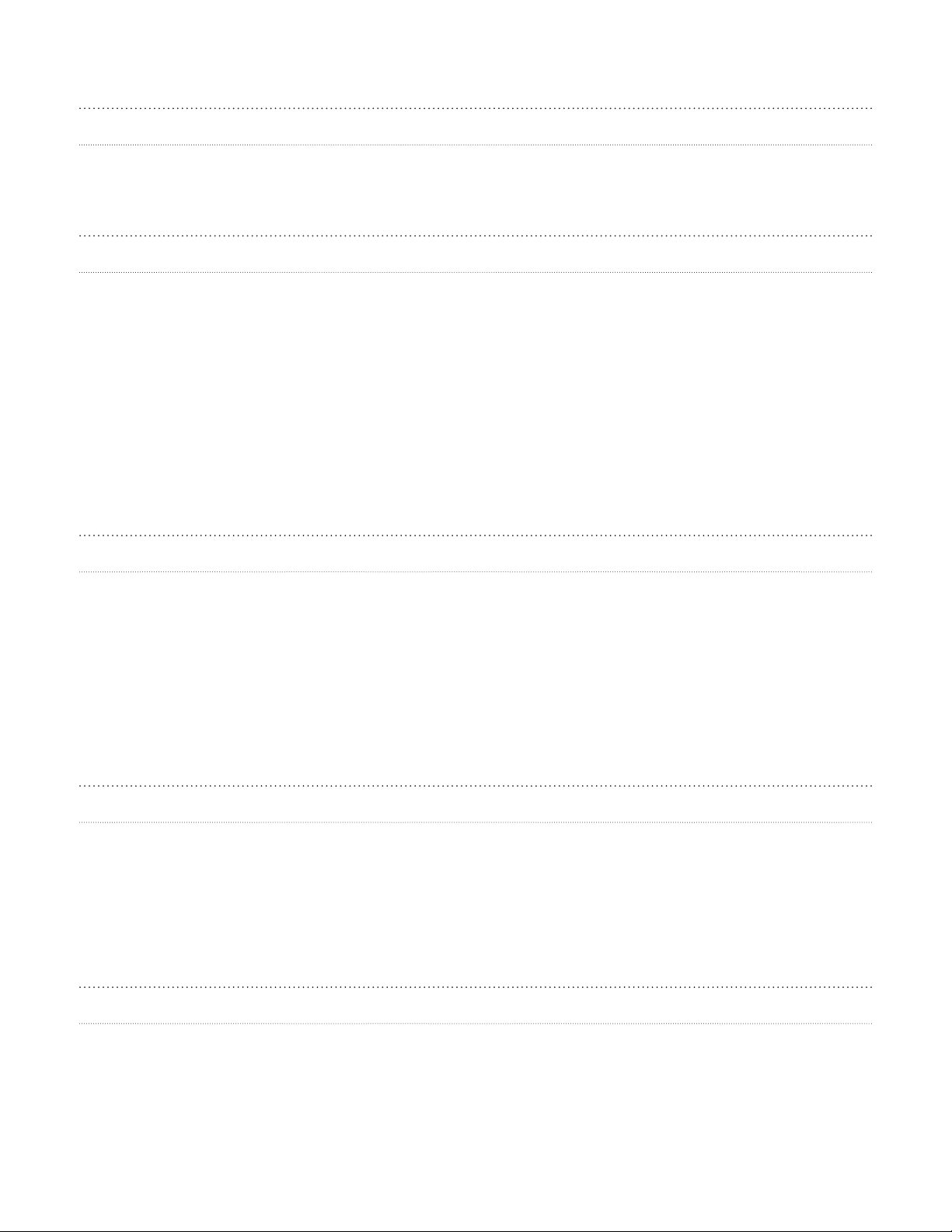
Tartalomjegyzék 7
E-mail 88
A Gmail/Google használata 88
A Mail alkalmazás használata 9
4
Naptár 101
Tudnivalók a Calendar (Naptár) alkalmazásról 101
Naptári esemény létrehozása 10
A naptár nézet módosítása 10
Egy esemény megtekintése, szerkesztése vagy törlése 10
Naptári események emlékeztetője 10
Naptárak megjelenítése és szinkronizálása 10
Naptár beállítások módosítása 10
vCalendar küldése 10
A Calendar widget 10
1
3
5
6
6
7
8
9
Óra és időjárás 110
Tudnivalók a HTC Clock widgetről 110
Tudnivalók a Clock (Óra) alkalmazásról 11
A Desk Clock (Asztali óra) használata 11
A World Clock (Világóra) használata 11
Az ébresztőóra beállítása 11
Az időjárás megtekintése 11
Tudnivalók a Weather (Időjárás) widgetről 11
0
Internetcsatlakozás 117
Adatkapcsolat 117
Wi-Fi 11
Adatkapcsolati és Wi-Fi widgetek használata 12
Csatlakozás virtuális magánhálózathoz (VPN) 12
A telefon használata modemként (tethering) 12
0
0
1
2
3
5
6
8
1
Webböngésző 122
A telefon webböngészőjének hálózata 122
Szöveg, információ keresése és megosztása 12
A könyvjelzők és a korábban meglátogatott weboldalak megtekintése 12
A böngésző beállításainak módosítása 12
6
8
9
Page 8

8 HTC Wildfire Felhasználói kézikönyv
Bluetooth 130
Alapvető tudnivalók a Bluetoothról 130
Bluetooth headset vagy autóskészlet csatlakoztatása 13
Egy Bluetooth-eszköz leválasztása vagy párosításának megszüntetése 13
Adat küldése Bluetooth használatával 13
Adat fogadása Bluetooth használatával 13
0
4
Fényképezőgép 136
Alapvető tudnivalók a fényképezőgépről 136
Automatikus fókusz 13
Nagyítás 13
Fénykép készítése 13
Videó rögzítése 13
Fényképező beállítások 139
1
2
7
7
8
9
Galéria 142
Tudnivalók a Gallery (Galéria) alkalmazásról 142
Album kiválasztása 14
Fényképek és videók megtekintése 14
Fényképek szerkesztése 14
Fényképek és videók küldése 14
Fényképek és videók megosztása a weben 14
Fényképek megtekintése a közösségi hálózatokon 14
Zene 151
Zene lejátszása 151
Zene tallózása a műsortárban 15
Lejátszási lista létrehozása 15
Egy dal beállítása csengőhangként 15
Zene küldése Bluetooth használatával 15
Tudnivalók a Music widgetről 15
4
2
3
5
6
7
9
2
2
5
5
Térképek és tartózkodási hely 156
Helymeghatározó szolgáltatások bekapcsolása 156
Google Maps 15
HTC Footprints 16
4
6
Page 9

Tartalomjegyzék 9
További alkalmazások 167
Videók megtekintése a YouTube-on 167
PDF megtekintése 16
Dokumentumok, bemutatók és számolótáblák megtekintése 16
Részvényárfolyamok figyelése 17
Az FM-rádió használata 17
Hangfelvétel készítése 17
Hírfolyamok olvasása 17
A lámpa használata 17
Alkalmazások keresése és telepítése az Android Marketről 17
Játékok és alkalmazások megosztása 18
0
4
0
Biztonság 182
A SIM-kártya védelme PIN-kóddal 182
A készülék védelme záróképernyő feloldási mintávall 18
8
9
1
3
6
7
3
Beállítások 184
A telefon beállításai 184
Kijelző beállításainak módosítása 18
Hangbeállítások módosítása 18
A telefon nyelvének módosítása 18
A telefon akkumulátoros üzemidejének optimalizálása 18
Memóriakezelés 18
A telefon adatainak megjelenítése 19
Frissítés és alapállapotba állítás 192
A telefon szoftverének frissítése 192
Újraindítás és a telefon gyári alapállapotba állítása 19
Műszaki adatok 194
5
7
8
8
9
1
3
Tárgymutató 195
Page 10
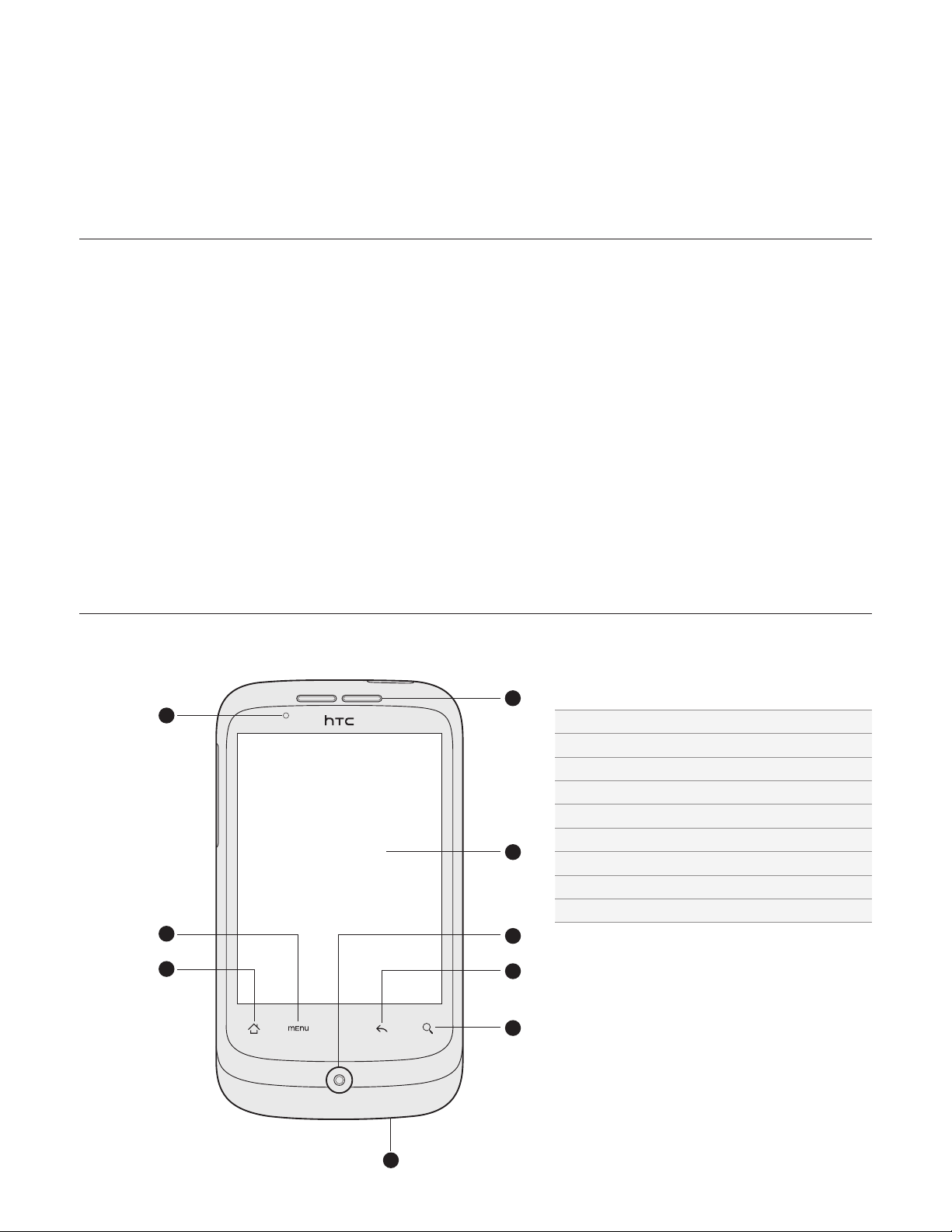
10 HTC Wildfire felhasználói kézikönyv
Alapvető tudnivalók
A doboz tartalma
A következőket találja a dobozban:
Telefon
Akkumulátor (előre behelyezve)
microSD card (előre behelyezve)
USB-kábel
3,5 mm-es sztereó headset
Hálózati tápegység
Csatlakozódugó
Gyors kezdés útmutató
A telefon
Elölnézet
1
2
3
Biztonsági és szabályzási útmutató
9
1 Állapotjelző LED
2 MENU
3 KEZDŐLAP
4 Mikrofon
5 KERESÉS
8
7
6
6 VISSZA
7 Optikai tapipad
8 Érintőképernyő
9 Fülhallgató
5
4
Page 11
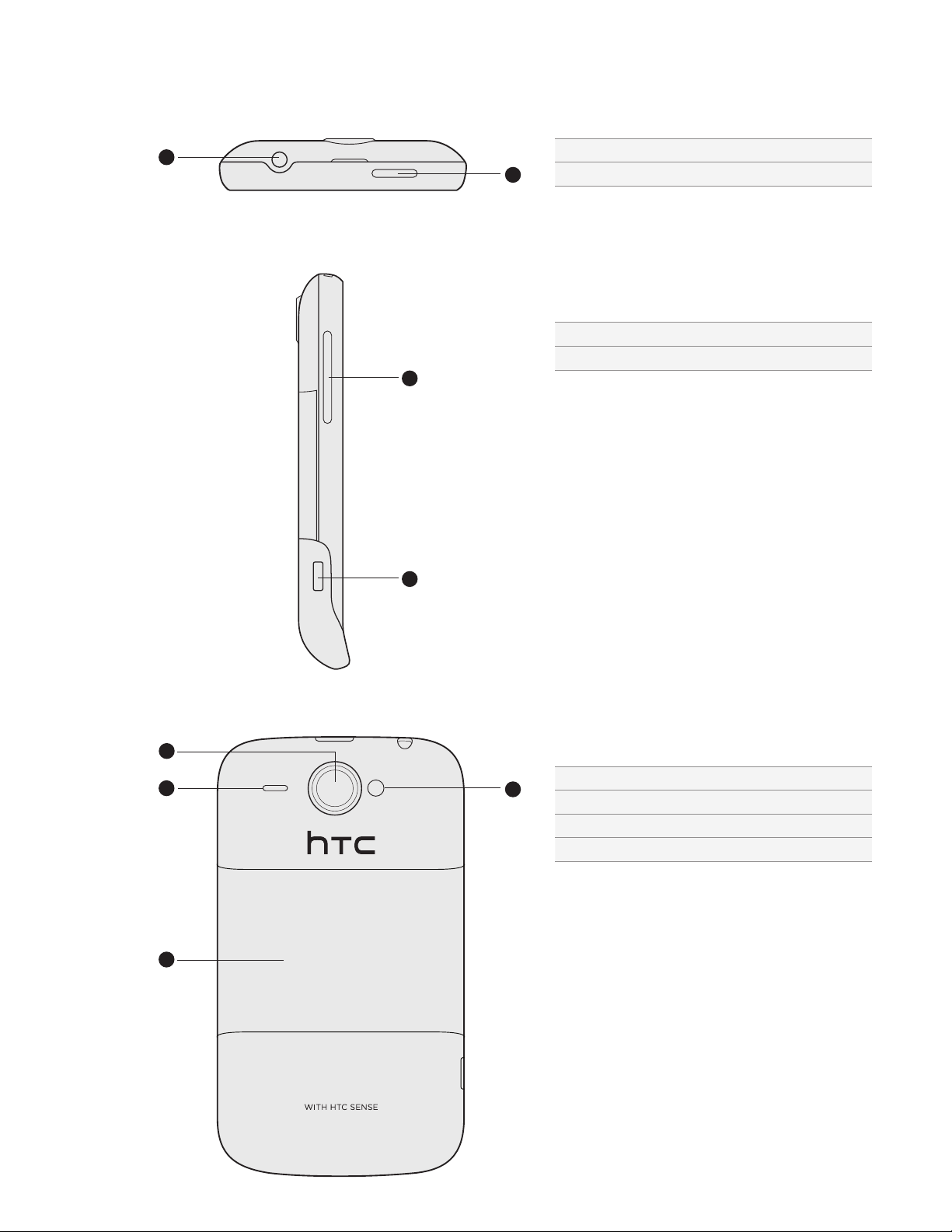
Felülnézet
Alapvető tudnivalók 11
1
Baloldali nézet
1 3,5 mm-es hangcsatlakozó
2
2 ÜZEMKAPCSOLÓ
1 HANGERŐ NÖVELÉSE/CSÖKKENTÉSE
2 USB-csatlakozó
1
2
Hátulnézet
1
2
3
4
1 5 megapixeles fényképezőgép
2 Hangszóró
3 Hátlap
4 LED-es villanófény
Page 12

12 HTC Wildfire felhasználói kézikönyv
1
2
Hátlap
A hátlap eltávolítása
Távolítsa el a hátsó fedőlapot, hogy hozzáférjen az elemrekeszhez, a SIM-kártya és a
memóriakártya foglalatához.
1.
Kikapcsolt állapotban tartsa erősen a telefont előlapjával lefelé.
2.
Hüvelyk- vagy mutató ujjával emelje fel a hátlapot a telefon felső részénél levő kis nyílásnál
fogva.
A hátlap visszahelyezése
Helyezze a telefont a hátsó fedőlap alsó részébe.
1.
2.
A hátsó fedőlap becsukásához nyomja a hátsó fedőlap oldalait és felső részét a telefon
felé. A hátlap akkor van a helyén, ha egy kattanást hall.
Page 13

SIM-kártya
SIM CARD
A SIM-kártya tartalmazza az Ön telefonszámát, a szolgáltatással kapcsolatos adatokat,
valamint a kártyán található a telefonkönyv és az üzenetek tárolására szolgáló memória is. A
telefon az 1,8 V-os és a 3 V-os SIM-kártyákat egyaránt támogatja.
Egyes régebbi SIM-kártyák nem használhatók a telefonnal. Lehetséges, hogy a SIM-kártya cseréjét kell
kérnie a szolgáltatótól. Előfordulhat, hogy a szolgáltatás díjfizetés ellenében vehető igénybe.
A SIM-kártya behelyezése
1.
Vegye le a hátlapot.
Lásd a “A hátlap eltávolítása” című szakaszt.
2.
Vegye ki az akkumulátort.
Lásd az “Akkumulátor” című szakaszt.
3.
Helyezze be a SIM-kártyát úgy, hogy az aranyszínű érintkezői lefelé nézzenek, a levágott
sarka pedig kifele nézzen.
Alapvető tudnivalók 13
Nyomja be teljesen a SIM-kártyát.
4.
A SIM-kártya eltávolítása
Vegye le a hátlapot.
1.
Lásd a “A hátlap eltávolítása” című szakaszt.
2.
Vegye ki az akkumulátort.
Lásd az “Akkumulátor” című szakaszt.
3.
Nyomja meg és tartsa lenyomva a SIM-kártya foglalat felső részén levő kis fület. Majd tolja
ki a SIM-kártyát a foglalat túlsó oldalán.
Page 14

14 HTC Wildfire felhasználói kézikönyv
Akkumulátor
A telefonban tölthető lítium-ion akkumulátor található, és a készüléket csak a gyártó által
meghatározott eredeti akkumulátorral és tartozékokkal való üzemelésre tervezték Az
akkumulátor teljesítménye számos tényezőtől függ, ideértve a hálózati konfigurációt, a
jelerősséget, a telefon használatakor mérhető környezeti hőmérsékletet, a beállításokat, az
igénybe vett szolgáltatásokat, a portokhoz csatlakoztatott eszközöket, valamint azt, hogy
Ön hogyan veszi igénybe a beszéd- és az adatátviteli szolgáltatásokat, illetve a különféle
alkalmazásokat.
A vékony fólia eltávolítása az akkumulátorról
Amikor a telefont kiveszi a dobozból, és először távolítja el a hátlapot, akkor láthatja, hogy
a telefonban levő akkumulátoron egy vékony fólia található. Húzza meg a fólia felső fülét
az akkumulátor kioldásához. Ellenőrizze, hogy lehúzta-e a fóliát, mielőtt visszahelyezné az
akkumulátort.
Az akkumulátor behelyezése
Illessze az akkumulátor réz érintkezőit az akkumulátorrekeszben levő érintkezőkhöz. Majd
finoman nyomja az akkumulátort a helyére.
Page 15

Az akkumulátor eltávolítása
Emelje ki az akkumulátort az akkumulátor-rekesz bal oldalán levő kis nyílásnál fogva.
Az akkumulátor töltése
Az akkumulátor részben feltöltött állapotban van. A telefon használatba vétele előtt javasolt
feltölteni az akkumulátort. Az akkumulátorok általában csak több teljes feltöltési-lemerítési
ciklus után érik el a maximális teljesítményüket.
Alapvető tudnivalók 15
Az akkumulátor töltésére csak a telefonhoz mellékelt hálózati tápegység és az USB-s
szinkronizáló kábel használható.
Ne vegye ki az akkumulátort a telefon hálózati tápegységgel vagy autós adapterrel végzett töltése
közben.
Csatlakoztassa a tápkábelt a hálózati tápegységhez.
1.
Csatlakoztassa a hálózati tápegységet a telefon bal oldalán levő USB-csatlakozóba.
2.
Az akkumulátor töltésének megkezdéséhez dugja be a hálózati tápegységet egy
3.
konnektorba.
Az akkumulátor töltése közben az állapotjelző LED állandó piros fénnyel világít. A fény zöld
színű lesz, ha a telefon teljesen fel van töltve.
Ha az akkumulátort a telefon bekapcsolt állapotában tölti, egy töltést jelző ikon ( ) is
megjelenik a Kezdőlap képernyő állapotsorában. Miután az akkumulátor feltöltődött, egy teli
akkumulátor ikon ( ) jelenik meg a Kezdőlap címsorában.
Biztonsági okból a töltés leáll, ha az akkumulátor túlmelegedik.
Page 16

16 HTC Wildfire felhasználói kézikönyv
Memóriakártya
A microSD-kártyán tárolhatja fényképeit, videóit és a zenéket. A microSD-kártya már
megtalálható a telefonban.
A memóriakártya behelyezése
Vegye le a hátlapot.
1.
Lásd a “A hátlap eltávolítása” című szakaszt.
2.
Illessze a microSD-kártyát a nyílásba az aranyszínű érintkező oldalával lefelé, és nyomja
teljesen a helyére.
A memóriakártya eltávolítása
Vegye le a hátlapot.
1.
Lásd a “A hátlap eltávolítása” című szakaszt.
2.
Húzza ki a memóriakártyát a foglalatból.
A memóriakártya eltávolítása a telefon bekapcsolt állapotában
Ha el kell távolítania a memóriakártyát a telefon bekapcsolt állapotában, akkor először le
kell csatolnia a memóriakártyát, hogy elkerülje a memóriakártyán levő fájlok sérülését vagy
meghibásodását.
1.
A Kezdőlapon nyomja meg a MENU gombot, majd érintse meg a
elemet.
2.
Görgessen lefele a képernyőn, majd érintse meg az
és telefonmemória) elemet.
3.
Érintse meg az
4.
Távolítsa el a memóriakártyát “A memóriakártya eltávolítása” című szakasz lépései alapján.
Unmount SD card (SD-kártya lecsatolása) elemet.
SD card & phone storage (SD-kártya
Settings (Beállítások)
Page 17

Első lépések
A telefon be- és kikapcsolása
A telefon bekapcsolása
Nyomja meg az ÜZEMKAPCSOLÓ gombot. Ilyen egyszerű.
Ha először kapcsolja be a telefont, be kell állítania azt. Lapozzon a “A telefon első beállítása” című
szakaszhoz, és végigvezetjük Önt a folyamaton.
A telefon kikapcsolása
Ha a kijelző ki van kapcsolva, nyomja meg az ÜZEMKAPCSOLÓ gombot a bekapcsoláshoz.
1.
2.
Ha a lezárási képernyő jelenik meg, oldja fel a telefont. Lásd “A képernyő feloldása” című
részben ebben a fejezetben.
Első lépések 17
3.
Nyomja le és néhány másodpercig tartsa nyomva a ÜZEMKAPCSOLÓ gombot.
4.
Ha a Phone (Telefon beállításai) menü megjelenik, érintse meg a
menüpontot, majd az OK gombot.
A PIN-kód beírása
A legtöbb SIM-kártya a mobilszolgáltató által beállított PIN-kódot (személyi azonosító
számot) használ. Ha a készülék kéri a PIN-kód bírását, írja be, majd érintse meg az OK
gombot.
A PIN-kód engedélyezéséről, kikapcsolásáról és módosításáról lásd a Biztonság fejezet
“A SIM-kártya védelme PIN-kóddal” című szakaszát.
Ha háromszor hibásan adja meg a PIN-kódot, a SIM-kártya zárolódik. Semmi gond. Csak vegye fel a
kapcsolatot a mobilszolgáltatójával, és kérdezze meg a PUK-kódot (PIN feloldó kódot).
Power off (Kikapcsolás)
Page 18

18 HTC Wildfire felhasználói kézikönyv
A telefon első beállítása
Ha először kapcsolja be a telefont, beállíthatja az e-mail fiókokat és kedvenc közösségi
hálózatait, például a Facebook®-ot és a Twitter™-t. Könnyen átviheti névjegyeit és más adatait
a régi telefonjáról az új telefonra. Csak kövesse a képernyőn megjelenő utasításokat. A
beállítás bármely részét kihagyhatja, és folytathatja máskor.
Ha nem helyezte be a SIM-kártyát, a telefon megmutatja, hogyan helyezheti be. Kapcsolja ki, és
helyezze be a SIM-kártyát. Ezután kapcsolja be újra, hogy elindítsa a beállítást.
Válassza ki a nyelvet, majd érintse meg a Next (Tovább) gombot.
1.
A telefon ezután automatikusan beállítja a GPRS/3G, MMS és WAP kapcsolatokat.
2.
Ha szeretne néhány tanácsot kapni a virtuális billentyűzet használatáról, akkor kövesse az
oktatóanyagot. Ha nem, érintse meg a
3.
Az Internet connection (Internetkapcsolat) képernyőn válassza ki, hogyan szeretne
csatlakozni az internethez, majd érintse meg a
Skip (Kihagy) gombot.
Next (Tovább) gombot.
4.
Ha van Wi-Fi a hatótávon belül, érintse meg a
nélküli hálózatot, amelyhez csatlakozni szeretne. Vagy, ha később szeretné beállítani,
törölje a jelölőmezőt a Connect to Wi-Fi network (Csatlakozás Wi-Fi hálózathoz)
jelölőmezőt.
5.
Egyes szolgáltatások, mint például a Clock (Óra) és a Weather (Időjárás), igénylik a
tartózkodási helyének meghatározását. Azonban a személyes adatok védelmét mi
komolyan vesszük. Tehát a Use Google location (Google helymeghatározás használata)
képernyőn kiválaszthatja, hogy engedélyezi-e az adat gyűjtését vagy sem. Törölje vagy
jelölje be a két jelölőmezőt, majd érintse meg a
A helytől függő szolgáltatások további adatkapcsolati költségeket okozhatnak. Ne aggódjon. Be-
és kikapcsolhatja őket a telefon
Válassza ki a beállítani kívánt e-mail fiók típusát, majd kövesse a képernyőn megjelenő
6.
utasításokat.
Mindenképpen jelentkezzen be a Google-fiókjába. Érintse meg a Google account
(Google- fiók) > Next (Tovább) > Sign in (Bejelentkezés) menüpontot.
Beállíthatja a POP3 és Microsoft Exchange ActiveSync fiókokat is, vagy kihagyhatja ezt a
lépést, és folytathatja később. A fiókok beállításáról lásd a Fiókok és szinkronizálás és az
E-mail fejezeteket.
7.
Válassza ki a telefonról elérni kívánt közösségi hálózati fiókot (például Facebook vagy
Twitter), és kövesse a képernyőn megjelenő utasításokat. Vagy hagyja ki ezt a lépést, és
folytassa később.
Location (Hely) és Privacy (Adatvédelem) menüpontjában.
Next (Tovább) gombot, majd azt a vezeték
Next (Tovább) gombot.
8.
Az utolsó képernyőn megnézheti, honnan tudhat meg többet a telefon használatáról.
Érintse meg a
Finish (Befejezés) gombot.
Page 19

Kezdőlap
A Kezdőlap képernyőn teheti sajáttá a telefont. Ezen egy időjárás-óra widget látható,
amely megjeleníti a jelenlegi tartózkodási helyének idejét és időjárását. Felveheti kedvenc
alkalmazásait, parancsikonjait, mappáit és widgeteit, így azok mindig csak egy érintésre
vannak.
Ennek módját megtalálja a Személyre szabás című fejezetben.
Kibővített kezdőlap képernyő
Ahogy egyre több dolgot végez a telefonjával, lehetséges, hogy nem tartja elegendőnek
a Kezdőlap képernyőt. Semmi gond. Csúsztassa az ujját vízszintesen balra vagy jobbra, és
további területeket fedezhet fel az ikonok, widgetek stb. számára. Nyomja meg a KEZDŐLAP
gombot a fő Kezdőlaphoz történő visszatéréshez.
Első lépések 19
Legfeljebb hat további képernyő érhető el. Ez bőséges.
Az Ugrás nézet használata
A kívánt képernyőre való közvetlen ugráshoz csípje meg a képernyőt az Ugrás nézet
megjelenítéséhez. Ezen miniatűrként látható mind a hét Kezdőlap képernyő. Csak érintse
meg a szükségeset, és rögtön oda fog ugrani.
A fő Kezdőlapon a KEZDŐLAP gomb megnyomásával is megjelenítheti az Ugrás nézetet.
Page 20

20 HTC Wildfire felhasználói kézikönyv
Alvó üzemmód
Az alvó üzemmód úgy kíméli az akkumulátort, hogy a telefont alacsony fogyasztású
állapotba helyezi, miközben kikapcsolja a kijelzőt. Megakadályozza a véletlen
gombnyomásokat is, amikor a telefonja a táskájában vagy a zsebében van. Továbbra is
fogadhatja az üzeneteket és a hívásokat.
A kijelző kikapcsolását meghatározó idő módosításához lásd a ‘Kijelző kikapcsolási idejének
módosítása’ című szakaszt.
A készülék átállítása alvó módba
Röviden nyomja meg az ÜZEMKAPCSOLÓ gombot, hogy kikapcsolja a kijelzőt, és a telefont
alvó üzemmódra állítsa. A telefon automatikusan Alvó üzemmódba kapcsol, ha egy ideig nem
használja.
Ébresztés alvó üzemmódból
A telefon automatikusan felébred, amikor egy bejövő hívás érkezik. A telefon kézi
felébresztéséhez nyomja meg az ÜZEMKAPCSOLÓ gombot. Fel kell oldania a képernyőt.
A képernyő feloldása
Nyomja meg a sávot a lezárási képernyőn, majd csúsztassa az ujját lefele, hogy feloldja a
képernyőt vagy fogadja a bejövő hívást.
Ha beállított egy képernyő feloldási mintát, akkor fel kell azt rajzolnia a képernyőre. A képernyő
feloldási minta létrehozásáról és engedélyezéséről lásd a Biztonság fejezet “A készülék védelme
képernyő feloldó mintával” című szakaszát.
Page 21

Állapotok és állapotjelzések
Állapotjelző ikonok
Sokat megtudhat a telefonjáról, ha megnézi az állapotsávban levő ikonokat. Íme a jelentésük:
A GPRS kapcsolat létrejött Adatszinkronizálás
A GPRS-kapcsolat használatban van Jelerősség
Az EDGE-kapcsolat létrejött Barangolás
Az EDGE-kapcsolat használatban van Nincs jel
A 3G-kapcsolat létrejött Nincs SIM kártya
Első lépések 21
A 3G-kapcsolat használatban van Rezgő üzemmód
A HSDPA-kapcsolat létrejött A telefon hangszórója el van némítva
A HSDPA-kapcsolat használatban van A telefon mikrofonja el van némítva
Csatlakozik egy Wi-Fi hálózathoz
A Bluetooth be van kapcsolva
Csatlakozás egy Bluetoothkészülékhez
Repülés mód Az akkumulátor töltődik
Ébresztés beállítva A vezetékes headset csatlakoztatva
Kihangosítás be A vezetékes fülhallgató csatlakoztatva
Az akkumulátor töltöttsége nagyon
alacsony (10% maradt)
Az akkumulátor töltöttsége alacsony
(20% maradt)
Az akkumulátor teljesen fel van töltve
Page 22

22 HTC Wildfire felhasználói kézikönyv
Értesítési ikonok
A dolgos élet dolgos telefont is jelent. Az állapotsávban levő állapotjelző ikonok egyszerűvé
teszik az üzenetek, naptári események és ébresztések követését. Íme a jelentésük:
Új Google Mail/Gmail üzenet Hívás folyamatban
Új Microsoft Exchange ActiveSync
vagy POP3/IMAP e-mail
Új SMS/MMS Tartásban van egy hívás
Probléma az SMS/MMS elküldésével Hívásátirányítás
Új Google Talk azonnali üzenet Az iránytűt tájolni kell
Új hangposta Adatok feltöltése (animált)
Közeledő esemény Adatok letöltése (animált)
Zenelejátszás Várakozás a feltöltésre
Általános értesítés (például a telefon
a számítógéphez USB-kábelen
csatlakozik)
A memóriakártyán kevés a szabad
terület
A Wi-Fi be van kapcsolva, és vannak
elérhető vezeték nélküli hálózatok
Nem fogadott hívás
Az Android Marketről letöltött
alkalmazás sikeresen települt
Frissítés érhető el egy olyan
alkalmazáshoz, melyet Android
Marketről töltött le
A memóriakártyát el lehet távolítani,
vagy a memóriakártya elő van
készítve.
Adatszinkronizálás, vagy a HTC Synchez csatlakozás
Új tweet
Az FM Radio alkalmazás használatban
van
Nincs memóriakártya a telefonban.
További (nem megjelenített)
értesítések
Page 23

Állapotjelző LED
Az állapotjelző LED:
Állandó zöld fénnyel világít, ha a telefon a hálózati tápegységhez vagy egy számítógéphez
csatlakozik, és az akkumulátor teljesen fel van töltve.
Villogó zöld fénnyel világít, ha függőben lévő üzenete van.
Állandó piros fénnyel világít, ha az akkumulátor töltődik.
Villogó piros színnel világít, ha az akkumulátor töltöttségi szintje nagyon alacsony.
Az Értesítések panel megnyitása
Új értesítés esetén megnyithatja az Értesítések panelt, hogy megnézze az üzenetet, az
emlékeztetőt vagy az eseményjelzést.
Első lépések 23
Tartsa lenyomva a címsort, majd csúsztassa lefele az ujját az Értesítések panel
megnyitásához.
Ha több értesítés is érkezett, akkor lefele görgetheti a képernyőt, hogy megnézze az
összeset.
Megnyithatja az Értesítések panelt a Kezdőlap képernyőn a MENU gomb megnyomásával is, majd
érintse meg az Notifications (Értesítések) elemet.
Az Értesítések panel becsukása
Nyomja meg és tartsa lenyomva az Értesítések panel alsó sávját, majd csúsztassa az ujját
felfele a képernyőn. Vagy csak egyszerűen nyomja meg a VISSZA gombot.
Page 24

24 HTC Wildfire felhasználói kézikönyv
Ujjmozdulatok
Érintse meg Ha szeretne begépelni valamit a virtuális billentyűzeten, ki szeretne
Nyomva tartás Egy elem (pl. egy partner vagy egy hivatkozás egy weboldalon) elérhető
Simítás vagy csúsztatás A simítás vagy csúsztatás azt jelenti, hogy az ujját függőlegesen vagy
Húzás Tartsa a képernyőn lenyomva az ujját a húzás elkezdéséhez. Húzáskor ne
Suhintás A suhintás hasonlít a simításhoz, de ilyenkor az ujjaival könnyebb,
Forgatás A legtöbb képernyő esetén a képernyő tájolása automatikusan
Csípés Néhány alkalmazásban, mint a Gallery (Galéria) és webböngésző
választani elemeket a képernyőn, például egy alkalmazást vagy beállítási
ikont, vagy meg szeretne nyomni egy képernyőn megjelenő gombot,
akkor egyszerűen érintse meg az ujjával.
választási lehetőségeinek megnyitásához egyszerűen tartsa nyomva az
elemet.
vízszintesen gyorsan végighúzza a képernyőn vagy az optikai tapipadon.
emelje fel az ujját addig, amíg el nem érte a cél pozíciót.
gyorsabb mozdulatokat kell végrehajtania. Ez az ujjmozdulat mindig
függőleges irányú, pl. a kapcsolati vagy üzenetlista böngészésekor.
megváltozik állóról fekvőre, ha oldalra fordítja a telefont. Szövegbevitel
közben oldalra fordíthatja a telefont, hogy egy nagyobb billentyűzetet
használhasson.
alkalmazás, két ujjával (például a hüvelyk- és mutatóujjával) “megcsípheti”
a képernyőt, hogy nagyítsa vagy kicsinyítse a képet vagy a weboldalt.
Page 25

Első lépések 25
Az optikai tapipad használata az érintőképernyővel
Az érintőképernyős ujjmozdulatok mellett használhatja az optikai hanyattegeret a telefon
képernyőjével való kommunikációra.
Az ujját helyezze az optikai hanyattegér fölé (teljesen takarja el), majd csúsztassa az ujját az
optikai hanyattegéren.
Navigálás a Kezdőlap képernyőn
A jobb oldali kibővített kezdőlapra átléphet úgy, hogy jobbra csúsztatja az ujját a tapipadon.
Csúsztassa az ujját balra, hogy a bal oldali kibővített kezdőlapra lépjen.
Képernyőelem kiválasztása
A legtöbb képernyő esetén csúsztassa az ujját balra, jobbra, felfele vagy lefele, függően
attól, melyik irányba szeretne haladni. Például ha ki szeretne választani (kiemelni) a fent levő
elemet, csúsztassa az ujját felfele. Nyomja meg a optikai tapipadot az elem megnyitásához.
Egy lap kiválasztása
Az alsó részen lapokkal rendelkező képernyők esetén csúsztassa az ujját balra vagy jobbra,
hogy az adott lapra ugorjon.
Page 26
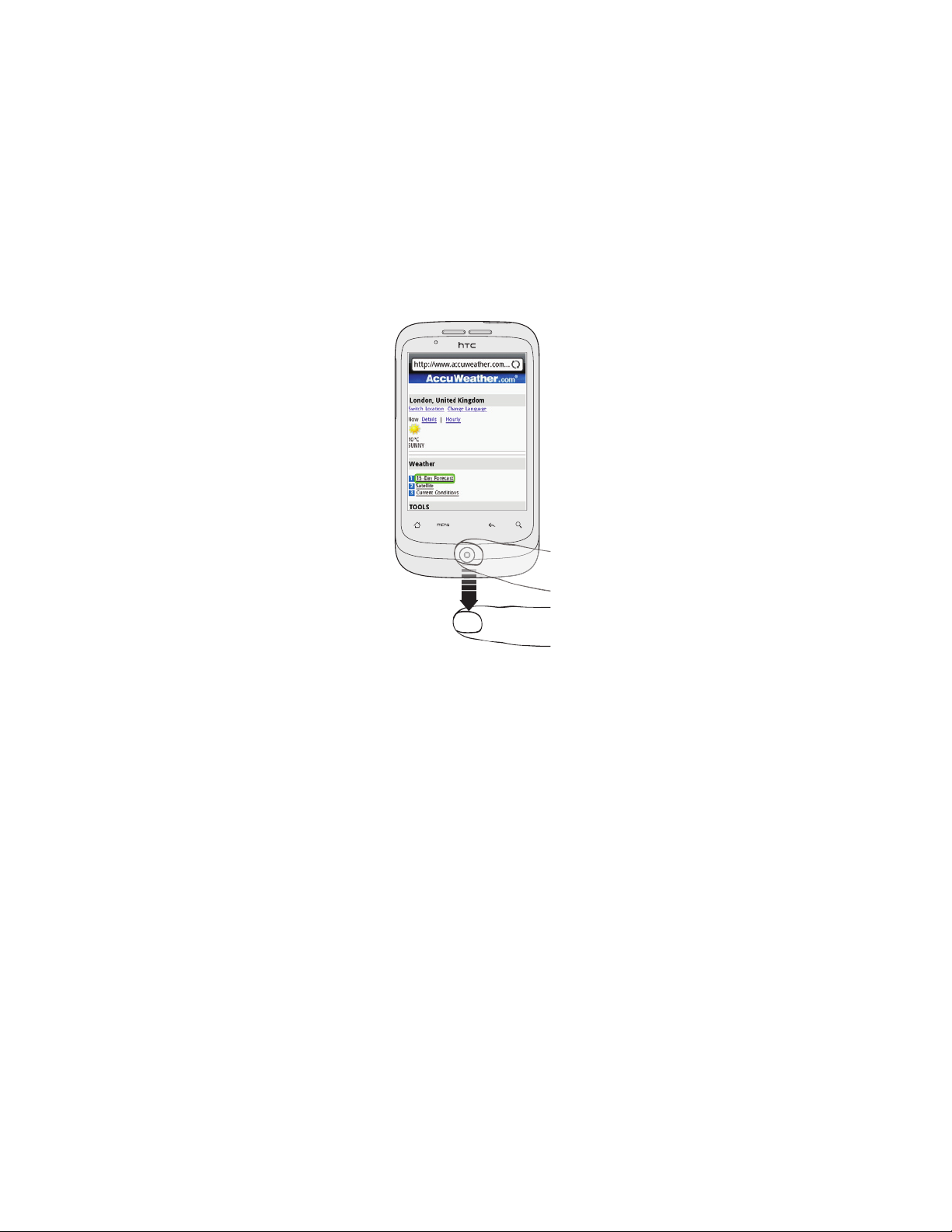
26 HTC Wildfire felhasználói kézikönyv
A kurzor mozgatása szöveg beírása közben
Egy karakterrel előre vagy hátra léphet az ujja balra vagy jobbra való elcsúsztatásával.
Csúsztassa az ujját felfele vagy lefele a szövegsorok közötti léptetéshez.
Hivatkozás kiválasztása egy weboldalon
Csúsztassa az ujját lefele hogy a weboldalon a következő hivatkozásra lépjen.
1.
2.
Ha a hivatkozás ki van választva, nyomja meg az optikai hanyattegeret a hivatkozás
megnyitásához.
Page 27

A hangerő beállítása
A Ringer volume (Csengési hangerő) beállítása a telefon csengőhangjának hangerejét
módosítja, míg a Media volume (Média hangerő) beállítása a zene- és a videolejátszás
hangerejét módosítja.
A csengési hangerő módosítása
A néma üzemmódba való gyors váltáshoz nyomja meg és tartsa lenyomva az ÜZEMKAPCSOLÓ
gombot, majd érintse meg a Silent mode (Néma üzemmód) menüpontot.
Nyomja meg a HANGOSÍTÁS vagy HALKÍTÁS gombot a telefon bal oldalán, hogy a
csengés hangerejét a kívánt szintre állítsa be. Megjelenik a Ringer volume (Csengés
hangereje) ablak a képernyőn, amely megjeleníti a hangerő szintjét.
Ha elérte a legalacsonyabb csengési hangerőt (Néma üzemmód), nyomja meg a
HALKÍTÁS gombot újra, hogy a telefont Rezgő üzemmódba állítsa. A telefon rezegni fog,
és a rezgés mód ikonja ( ) megjelenik az állapotsorban.
Rezgő üzemmódban nyomja meg a HANGOSÍTÁS gombot egyszer, hogy néma
üzemmódba váltson. A némítás ikon ( ) megjelenik az állapotsorban.
Első lépések 27
A hangerő beállítása
Zene vagy videó lejátszása közben nyomja meg a HANGOSÍTÁS vagy a HALKÍTÁS gombot a
telefon bal oldalán a média hangerő beállításához. Megjelenik a Music/video volume (Zene/
videó hangereje) ablak a képernyőn, amely megjeleníti a hangerő szintjét.
Beállíthatja a média hangerejét a Settings (Beállítások) képernyőn is.
A beállításhoz nyomja meg a MENU gombot a Kezdőlap képernyőn, majd érintse meg a
1.
Settings (Beállítások) > Sound & display (Hang és megjelenítés) > Media volume (Média
hangereje) elemet.
Amikor megjelenik a Média hangerő ablak, húzza a csúszkát balra (a halkításhoz) vagy
2.
jobbra (a hangosításhoz).
Érintse meg az OK gombot az ablak bezárásához.
3.
Hangszóró hangerejének beállítása a telefonhívásokhoz
A telefonhívás közben nyomja meg a HANGOSÍTÁS vagy a HALKÍTÁS gombot.
Page 28

28 HTC Wildfire felhasználói kézikönyv
A készülék csatlakoztatása a számítógéphez
Amikor a telefont az USB-kábellel számítógéphez csatlakoztatja, a Csatlakozás
számítógéphez képernyő jelenik meg, ahol ki kell választania az USB-kapcsolat típusát:
Válasszon egyet az alábbi lehetőségek közül, majd érintse meg az Done (Kész) gombot:
Charge only
(Csak töltés)
Disk drive
(Lemezmeghajtó)
Mobil
Hálózatmegosztás
Válassza ezt a lehetőséget, ha csak tölteni szeretné az akkumulátort,
miközben a telefon a számítógéphez csatlakozik.
Ez a mód csak akkor érhető el, ha van microSD-kártya a telefonban. Ezt
az üzemmódot akkor válassza, ha gyorsabban szeretne fájlokat másolni
a telefon és a számítógép között. További tájékoztatásért lásd a “Fájlok
másolása a memóriakártyára és a memóriakártyáról” című részt ebben a
fejezetben.
Amikor a lemezmeghajtó mód aktiválva van számítógépes kapcsolat közben,
akkor nem tud olyan alkalmazásokat futtatni, melyek a memóriakártyát
használják, pl. Music (Zene) és Gallery (Galéria).
Amikor nincs internet kapcsolata a számítógépén, akkor ezzel a móddal
megoszthatja a telefon mobil adat kapcsolatát a számítógéppel. A további
tájékoztatásért lásd a “Telefon használata modemként (tethering)” című
szakaszt az Internetkapcsolatok című fejezetben.
Használat közben is módosíthatja az USB-kapcsolat típusát anélkül, hogy le kellene
választania és újra kellene csatlakoztatnia a telefont. Csúsztatással nyissa ki az Értesítések
panelt, majd érintse meg azt az értesítést, amelyben a “Select to change USB connection
type” (Válassza ki az USB-kapcsolat típusának módosításához) szöveg olvasható, hogy újra
megnyissa a Connect to PC (Csatlakozás a számítógéphez) képernyőt.
Az alapértelmezett csatlakozási típus módosításához, vagy a Connect to PC (Kapcsolódás a
számítógéphez) képernyő elrejtéséhez és megjelenítéséhez nyomja meg a MENU gombot a Kezdőlap
képernyőn, majd érintse meg a
menüpontot.
Settings (Beállítások) > Connect to PC (Csatlakozás a számítógéphez)
Page 29
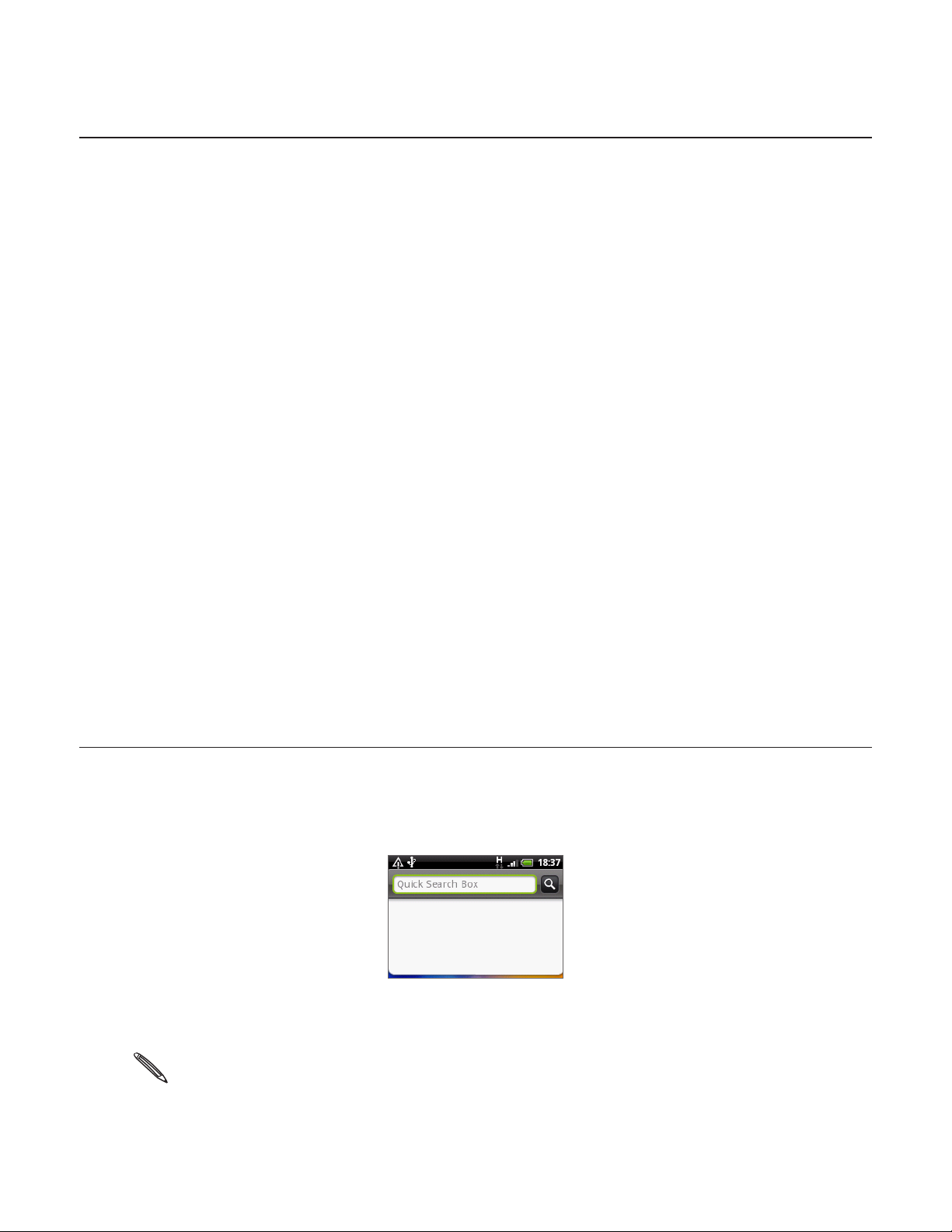
Első lépések 29
Fájlok másolása a memóriakártyára és a memóriakártyáról
Átmásolhatja a zenéket, fényképeket és más fájlokat a telefon memóriakártyájára.
1.
Csatlakoztassa a telefont a számítógéphez a mellékelt USB-kábellel.
2.
A telefon Connect to PC (Csatlakozás a számítógéphez) képernyőjén érintse meg a
drive (Lemezmeghajtó) lehetőséget, majd érintse meg a Done (Kész) gombot.
A számítógépen a csatlakoztatott telefon eltávolítható meghajtóként jelenik meg.
3.
Menjen az eltávolítható meghajtóra, és nyissa meg.
4.
Tegye a következők egyikét:
Másolja a fájlokat a számítógépről a telefon memóriakártyájának gyökérmappájába.
Másolja a fájlokat a telefon memóriakártyájáról a számítógép egy mappájába vagy a
számítógép asztalára.
5.
A fájlok átmásolása után csatolja le az eltávolítható meghajtót (azaz a csatlakoztatott
telefont) a számítógép operációs rendszerének megfelelően, hogy biztonságosan
eltávolíthassa a telefont.
6.
Tegye a következők egyikét:
Válassza le a számítógépről a telefont.
Ha továbbra is csatlakoztatni szeretné a telefont a számítógéphez, de szeretné, hogy a
telefon hozzáférjen a memóriakártyához, akkor nyissa ki az Értesítések panelt, érintse
meg a
a Disk drive (Lemezmeghajtó) lehetőségen kívül, majd érintse meg a Done (Kész)
gombot.
Disk drive (Lemezmeghajtó) lehetőséget, válasszon egy másik lehetőséget
Disk
Keresés a telefonon és a weben
A Gyors keresőmező használatával kereshet egy információt a telefonon vagy a weben.
1.
A Kezdőlap képernyőn nyomja meg a KERESÉS gombot.
2.
Írja be a keresendő elemet a Gyors keresőmezőbe.
A gépelés közben a telefonon levő egyező adatok és a Google webes keresője által adott
javaslatok egy listában jelennek meg.
A megjelenő javasolt elemek a keresési beállításoknál kiválasztott beállításoktól függenek. A
részletekért olvassa el a “Keresési beállítások meghatározása” című részt.
Page 30

30 HTC Wildfire felhasználói kézikönyv
Tegye a következők egyikét:
3.
Ha a keresendő elem megtalálható a javaslatok listájában, akkor érintse meg azt a
listában. Az elem megnyílik a megfelelő alkalmazásban.
Ha a keresendő elem nincs a listában, érintse meg az
kereséshez. Megnyílik a webböngésző, majd megjeleníti a Google kereső webes
találatait.
Keresési beállítások meghatározása
A Kezdőlapon nyomja meg a MENU gombot, majd érintse meg a Settings (Beállítások)
1.
elemet.
2.
Görgessen lefele a képernyőn, majd érintse meg a
3.
Érintse meg a
a következőt:
Válassza a
szeretné látni a Google javaslatait a keresés közben.
Válassza ki a
engedélyezni a személyes keresési előzményeket. Be kell jelentkeznie a Google-fiókjába
a funkció használatához. A Show web suggestion (Webes javaslatok megjelenítése)
jelölőmezőt ki kell választani a beállítás engedélyezéséhez.
Nyomja meg a VISSZA gombot, ha elkészült.
4.
Érintse meg a
keresésben szereplő elemtípusokat.
Google search settings (Google keresési beállítások) lehetőséget, és tegye
Show web suggestions (Webes javaslatok megjelenítése) lehetőséget, ha
Search history (Keresési előzmények) lehetőséget, ha szeretné
Searchable items (Kereshető elemek) lehetőséget, és válassza ki a
elemet a weben való
Search (Keresés) elemet.
Page 31

Keresés egy alkalmazásból
Az olyan alkalmazások, mint a People (Személy) és Mail (Levelezés), saját keresőmezővel
rendelkeznek, mely lehetővé teszi, hogy az alkalmazáson belül keressen.
Néhány esetben, például a Messages (Üzenetek) alkalmazásban a KERESÉS gomb
megnyomásával válthat az alkalmazáson belüli, a telefonon belüli és a webes keresés között.
Első lépések 31
Page 32

32 HTC Wildfire felhasználói kézikönyv
Személyre szabás
Csengőhang módosítása
Válasszon egyet a telefonon elérhető csengőhangok közül.
1.
A Kezdőlap képernyőn nyomja meg a MENU gombot, majd érintse meg a
(Beállítások) menüpontot.
2.
Érintse meg a
csengőhang) menüpontot. Ezután megnyílik a Phone ringtone selection (Telefon
csengőhangjának kiválasztása) menü.
3.
Görgesse a rendelkezésre álló csengőhangokat, majd érintse meg a használni kívánt
csengőhangot. A csengőhang a kiválasztáskor egy rövid ideig megszólal.
4.
Érintse meg az
Le is tölthet és át is másolhat csengőhangokat vagy dalokat a telefon memóriakártyájára. A
fájlok a memóriakártyára való másolásának módját lásd a Kezdő lépések című fejezet “Fájlok
másolása a memóriakártyára és a memóriakártyáról“ című szakaszában.
A memóriakártyára letöltött vagy átmásolt csengőhangok vagy dalok nem jelennek meg
automatikusan a csengőhang kiválasztására szolgáló menüben. Be kell lépnie a Music (Zene)
alkalmazásba, és be kell állítania csengőhangként a memóriakártyán levő csengőhangot vagy
dalt. A Music (Zene) alkalmazásban történő csengőhang-beállításról lásd a Zene fejezet “Egy
dal beállítása csengőhangként” szakaszát.
A telefon által támogatott hangfájlformátumok listáját lásd a “Műszaki adatok” részben.
Personalize (Személyre szabás) > Default ringtone (Alapértelmezett
OK gombot.
Settings
A telefon testre szabása a látványokkall
A telefonja több telefonná válik, ha használja a látványokat. A Látványok olyan előre beállított
Kezdőlap képernyőkiosztások, melyeket gyorsan alkalmazni tud a telefonon. A látványok
közötti váltással a telefont azonnal tökéletes hétvégi telefonná, utazó telefonná, munkahelyi
telefonná vagy tisztán játék telefonná változtathatja.
Előre beállított látvány használata
Telefonja előre beállított látványokkal rendelkezik, melyek különböző háttérképeket és
widgetgyűjteményeket tartalmaznak, hogy tükrözzék életének különböző pillanatait.
Kiválaszthat egy látványt, amely megfelel a munkához, a játékhoz, az utazáshoz és a
közösségi életéhez.
1.
A Kezdőlap képernyőn nyomja meg a MENU gombot, majd érintse meg a
(Látványok) menüpontot.
2.
A Choose a scene (Válasszon egy látványt) menüben válasszon ki egy előre beállított
látványt, majd érintse meg a
Done (Kész) gombot.
Scenes
Page 33

HTC (alapértelmezett) Munka Játék
Látvány testre szabása és mentése
Egy előre beállított látvány kiválasztása után hozzáadhat widgeteket és más elemeket,
módosíthatja az elrendezést, a háttérképet, és személyre szabott látványként elmentheti az
egész Kezdőlapot.
Személyre szabás 33
1.
A Kezdőlap képernyőn nyomja meg a MENU gombot, majd érintse meg a
Scenes
(Látványok) menüpontot.
2.
A Choose a scene (Válasszon egy látványt) menüben válasszon ki egy olyan előre
beállított látványt, amely tartalmaz néhány widgetet, vagy válassza a
Clean Slate (Tiszta
állapot) lehetőséget, ha saját maga szeretné elkészíteni a Kezdőlap képernyőt.
3.
Adja hozzá a kívánt widgeteket és más elemeket.
4.
Rendezze el úgy a Kezdőlap képernyőt, ahogyan szeretné.
5.
Módosítsa a háttérképet. Lásd a “Háttérkép módosítása” szakaszt.
6.
Ha befejezte a Kezdőlap képernyő készítését, nyomja meg a MENU gombot, majd érintse
meg újra a
My scenes (Saját látványok) alatt ellenőrizze, hogy a Current (unsaved) (Jelenlegi (nem
7.
A
Scenes (Látványok) gombot.
tárolt) opció ki van választva, majd érintse meg a Save (Mentés) gombot.
8.
Írjon be egy új látvány nevet a Kezdőlap képernyő számára, majd érintse meg a
Done
(Kész) gombot.
Egy korábban létrehozott látvány kicseréléséhez adja meg ugyanazt a nevet, majd érintse meg a
Done (Kész) gombot, majd érintse meg a Replace (Csere) lehetőséget.
Látvány átnevezése vagy törlése
Átnevezheti vagy törölheti az Ön által létrehozott személyre szabott látványokat. Az előre
beállított látványokat nem lehet átnevezni vagy törölni.
1.
A Kezdőlap képernyőn nyomja meg a MENU gombot, majd érintse meg a
(Beállítások) > Personalize (Testre szabás) > Scenes (Látványok) menüpontot.
My scenes (Saját látványok) alatt tartson lenyomva egy látványt, majd válassza ki, hogy
2.
A
átnevezni (Rename) vagy törölni (Delete) szeretné azt.
Settings
Page 34

34 HTC Wildfire felhasználói kézikönyv
A háttérkép módosítása
A háttérkép kedvenc fényképével történő testre szabásával gyorsan és egyszerűen
megváltoztathatja a telefon nyújtotta érzetet, és frissítheti a megjelenést. Tallózza a
telefonhoz mellékelt háttérkép-gyűjteményt, vagy válasszon a fényképezőgéppel készített
fényképek közül.
1.
A Kezdőlap képernyőn nyomja meg a MENU gombot, majd érintse meg a
(Háttérkép) menüpontot.
2.
Válassza ki, hogy a
szeretné-e módosítani.
3.
Tegye a következők egyikét:
Android wallpapers
(Android háttérképek)
HTC wallpapers
(HTC háttérképek)
Gallery (Galéria) Válasszon egy fényképet, amelyet a fényképezőgéppel készített,
A háttérkép módosítása után ne felejtse el elmenteni a létrehozott látványt, vagy mentse el
azt új látványként. A látvány mentéséről lásd a “Látvány testre szabása és mentése” című
szakaszt.
Home (Kezdőlap) vagy a Lock screen (Záróképernyő) háttérképét
(Csak Kezdőlap) Válasszon egyet az előre beállított háttérképek
közül, majd érintse meg a Set wallpaper (Háttérkép beállítása)
lehetőséget.
Válasszon egyet az előre beállított háttérképek közül, majd érintse
meg a Set wallpaper (Háttérkép beállítása) lehetőséget.
vagy átmásolt a memóriakártyára. Vágja körbe a fényképet, majd
érintse meg a Save (Mentés) gombot.
A Kezdőképernyő testre szabása widgetekkel
Wallpaper
A widgetek egy pillantás alatt leolvasható adatokat és médiatartalmakat jeleníthetnek
meg rögtön a Kezdőlapon. Néhány widget a kényelme érdekében már szerepel a Kezdőlap
képernyőn. Hozzáadhat a rendelkezésre álló widgetek közül, és további widgeteket is
letölthet.
Widget hozzáadása a Kezdőlap képernyőhöz
Számos widget közül választhat, például Calendar (Naptár), Music (Zene), Photo album
(Fényképalbum), Friend Stream (Barátfolyam), Twitter és sok minden más.
1.
Menjen a Kezdőlap olyan részére, ahol van hely egy új widget hozzáadásához. Ennek
módjáról lásd a Kezdő lépések fejezet “Kezdőlap képernyő” című szakaszát.
2.
Érintse meg a
megnyissa a Add to Home (Hozzáadás a Kezdőlaphoz) menüt.
3.
Érintsen meg a
4.
A legtöbb HTC widget számos megjelenéssel és méretben érhető el, hogy megfeleljen
igényeinek. Érintse meg a képernyő alján levő bal vagy jobb nyíl gombot a különböző
stílusok megtekintéséhez, majd érintse meg a
gombot vagy tartsa lenyomva a Kezdőlap képernyőt, hogy
Widget menüpontot, majd válasza ki a kívánt widgetet.
Select (Kiválaszt) gombot a választáshoz.
Page 35

Hozzáadhat olyan widgeteket is, amelyek a telefon bizonyos beállításainak, például a Wi-Fi, a
mobilhálózatok, a Bluetooth stb., gyors be- vagy kikapcsolására szolgálnak. Görgesse lefele
a widgetek listáját, majd érintse meg a Settings (Beállítások) lehetőséget,majd érintse meg a
kívánt widgetet.
HTC widgetek letöltése
Számos szórakoztató és hasznos HTC widget tölthető le.
Személyre szabás 35
1.
Menjen a Kezdőlap olyan részére, ahol van hely egy új widget hozzáadásához. Ennek
módjáról lásd a Kezdő lépések fejezet “Kezdőlap képernyő” című szakaszát.
2.
Érintse meg a
gombot vagy tartsa lenyomva a Kezdőlap képernyőt, hogy
megnyissa a Add to Home (Hozzáadás a Kezdőlaphoz) menüt.
3.
Érintse meg a
Widget lehetőséget, majd érintse meg a Get more HTC widgets (További
HTC widgetek beszerzése) lehetőséget.
4.
Válasszon ki egy widgetet.
5.
Érintse meg a
Details (Részletek) gombot, hogy rövid leírást kapjon a widgetről. Miután
elolvasta, nyomja meg a VISSZA gombot.
6.
Ha készen áll a widget letöltésére, érintse meg a
7.
A letöltés befejeződése után nyomja meg a VISSZA gombot, és keresse meg a widgetet.
Download (Letöltés) gombot.
Majd érintse meg, hogy hozzáadja a Kezdőlap képernyőhöz.
Page 36

36 HTC Wildfire felhasználói kézikönyv
Alkalmazásikonok és más parancsikonok hozzáadása a Kezdőlap képernyőhöz
Helyezzen alkalmazásikonokat a Kezdőlap képernyőre, hogy gyorsabban megnyissa az
alkalmazásokat. Parancsikonokat is felvehet a Kezdőképernyőre a beállításokhoz és bizonyos
információkhoz, például egy könyvjelzővel jelölt weboldalhoz, valakinek a telefonszámához,
egy zenei lejátszási listához, útvonaltervhez és más elemekhez.
Az elérhető parancsikonok a telefonra telepített alkalmazásoktól függenek.
Menjen a Kezdőlap olyan részére, ahol van hely egy új parancsikon hozzáadásához. Ennek
1.
módjáról lásd a Kezdő lépések fejezet “Kezdőlap képernyő” című szakaszát.
2.
Érintse meg a
megnyissa a Add to Home (Hozzáadás a Kezdőlaphoz) menüt.
3.
Tegye a következők egyikét:
Egy alkalmazásikon hozzáadásához érintse meg a
válasszon ki egy alkalmazást.
Egy beállításra vagy információra mutató parancsikon hozzáadásához érintse meg a
Shortcut (Parancsikon) elemet, majd válassza ki az információ vagy beállítás típusát.
Egy alkalmazásikon a Kezdőlap képernyőhöz való hozzáadásához szintén megnyomhatja a
KEZDŐLAP gombot, majd érintse meg a
Az ujja felemelése nélkül húzza az ikont a Home (Kezdőlap) képernyő üres területére, majd engedje el.
gombot vagy tartsa lenyomva a Kezdőlap képernyőt, hogy
App (Alkalmazás) elemet, majd
gombot, majd tartsa lenyomva az alkalmazás ikonját.
Page 37

Mappák hozzáadása a Kezdőlap képernyőhöz
Használja a mappákat, hogy a kapcsolódó alkalmazásokat és más parancsikonokat
csoportosítsa, így a Kezdőlap képernyője rendezett és szervezett lesz.
Felveheti információs mappákat is, amelyek a naprakész adatokat jelenítik meg, például a Bluetoothon
keresztül fogadott fájlokat, a Facebook telefonkönyvet stb.
Új mappa létrehozása és elemek hozzáadása
Menjen a Kezdőlap olyan részére, ahol van hely egy új mappa hozzáadásához. Ennek
1.
módjáról lásd a Kezdő lépések fejezet “Kezdőlap képernyő” című szakaszát.
Személyre szabás 37
2.
Érintse meg a
megnyissa a Add to Home (Hozzáadás a Kezdőlaphoz) menüt.
3.
Érintse meg a
4.
Tartsa lenyomva azt az alkalmazás- vagy parancsikont, amelyet a mappába szeretne
helyezni. A telefon rezeg. Ne emelje fel az ujját.
5.
Húzza az alkalmazás- vagy a parancsikont, és dobja bele a mappába.
Egyszerűen érintse meg a mappát a megnyitáshoz, így hozzáférhet a mappában levő
alkalmazásokhoz és parancsikonokhoz.
gombot vagy tartsa lenyomva a Kezdőlap képernyőt, hogy
Folder (Mappa) elemet, majd érintse meg a New folder (Új mappa) elemet.
Mappa átnevezése
Érintse meg a mappát a megnyitáshoz.
1.
2.
Tartsa lenyomva a mappa ablakának címsorát.
3.
Adjon meg egy új mappanevet, majd érintse meg az
OK gombot.
Page 38

38 HTC Wildfire felhasználói kézikönyv
Widgetek és ikonok átrendezése vagy eltávolítása a Kezdőlap képernyőn
Rendezze át a widgeteket és ikonokat a Kezdőlap képernyőn, hogy helyet adjon a
Kezdőlapon a további elemek számára. Eltávolíthatja a nem gyakran használt widgeteket és
ikonokat is.
Egy widget vagy ikon áthelyezése
Érintse meg és tartsa lenyomva azt a widgetet vagy ikont, melyet át kíván helyezni.
1.
A telefon vibrál, és egy zöld keretet lát a widget vagy az ikon körül. Ne emelje fel az ujját.
Húzza a widgetet vagy ikont a képernyőn egy új helyre.
2.
Álljon meg a képernyő bal vagy jobb szélén, hogy a widgetet vagy az ikont egy másik
Kezdőlap panelre húzza.
Ha a widget vagy az ikon a kívánt helyen van, engedje fel az ujját.
3.
Ha felengedte az ujját, de egy üzenet azt jelzi, hogy nincs hely a widget vagy az ikon
számára, húzza azt újra jobbra vagy balra egy másik Kezdőlap panelre.
Egy widget vagy ikon áthelyezése
Érintse meg és tartsa lenyomva azt a widgetet vagy ikont, melyet át kíván helyezni.
1.
A telefon vibrál, és egy zöld keretet lát a widget vagy az ikon körül. Ne emelje fel az ujját.
Húzza a widgetet vagy az ikont a Phone (Telefon) gombra. A Phone (Telefon) gomb ekkor
2.
Remove (Törlés) gombra változik, és piros színű lesz.
Amikor a widget vagy az ikon szintén pirosra vált, emelje fel az ujját.
3.
Page 39

Telefonhívás
Hívás kezdeményezése
A legtöbb SIM-kártya a mobilszolgáltató által beállított PIN-kódot (személyi azonosító számot)
használ. Ha a készülék kéri a PIN-kód bírását, írja be, majd érintse meg az
Ha háromszor hibásan adja meg a PIN-kódot, a SIM-kártya zárolódik. A SIM-kártya feloldását lásd a
Biztonság fejezet “Zárolt SIM-kártya visszaállítása” című szakaszát.
Hívás kezdeményezése a telefon tárcsázó képernyőjén
Beírhatja a számot közvetlenül, vagy használhatja az Intelligens tárcsázás funkciót, hogy
megkeresse és felhívja a tárolt partnert vagy egy telefonszámot a híváslistából.
Telefonhívások 39
OK gombot.
1.
A Kezdőlapon érintse meg a
2.
Kezdje beírni az első pár számjegyet vagy karaktert a telefon billentyűzet gombjai
segítségével.
A telefon tárcsázó képernyője ezután megjeleníti a megérintett gomboknak megfelelő
számok és nevek.
Ha rossz számjegyet vagy betűt írt be, érintse meg a
bejegyzést törölni szeretné, akkor tartsa nyomva a gombot .
3.
Érintse meg a
szeretné, hogy van-e megfelelő szám vagy partner. A szűrt listán való böngészéshez
húzza gyorsan fel-le az ujját a képernyőn, ha lassabban görgetné, simítson az ujjával fel-le.
4.
A hívás kezdeményezéséhez tegye a következők egyikét:
Érintsen meg egy telefonszámot vagy névjegyet a listán.
A teljes szám beírása után érintse meg a
A partnerhez társított eltérő telefonszám felhívásához a következőt teheti:
Érintse meg a
képernyőn érintse meg a hívni kívánt számot.
Először csúsztassa az ujját felfele vagy lefele az optikai tapipadon egy partner
kijelöléséhez. Ezután csúsztassa az ujját balra vagy jobbra az optikai tapipadon, hogy
egy másik számra váltson.
gombot, ha be szeretné zárni a telefon billentyűzetét, és ha látni
gombot a partner nevének jobb oldalán. A partner adatai
Phone (Telefon) gombot.
gombot a törléshez. Ha a teljes
Call (Hívás) gombot.
Mi az az Intelligens tárcsázás?
A telefon Intelligens tárcsázás tulajdonsága meggyorsítja és megkönnyíti a
híváskezdeményezést. Egyszerűen csak kezdje el írni a telefonszámot vagy a hívni kívánt
személy nevét. Az Intelligens tárcsázó automatikusan keres és szűri a partnerlistát (ide értve
a telefonon, a SIM-kártyán tárolt, és az internetes fiókokban, például a Google-fiókban és az
Exchange ActiveSync-fiókban tárolt partnereket), valamint a hívásnapló telefonszámait.
Page 40

40 HTC Wildfire felhasználói kézikönyv
A gyorstárcsázás használata
A Speed Dial (Gyorstárcsázás) funkcióval egyetlen érintéssel tárcsázhatja a telefonszámokat.
Például, ha a partner telefonszámát a 2-es gombhoz rendeli, akkor telefon tárcsázó
képernyőjén a gomb egyszerű nyomva tartásával tárcsázhatja ezt a számot.
Gyorstárcsázó gomb hozzárendelése
A Kezdőlapon érintse meg a Phone (Telefon) gombot.
1.
2.
Nyomja meg a MENU gombot, majd érintse meg a
(Új hozzáadása) menüpontot.
3.
Írja be a hozzáadni kívánt partner nevét. Amikor a név megjelenik a listában, érintse meg
azt.
4.
A Gyorstárcsázó képernyőn válassza ki a partner használni kívánt telefonszámát, valamint
a hozzárendelni kívánt gyorstárcsázó gombot.
5.
Érintse meg a
Save (Mentés) elemet.
Gyorstárcsázási számok hívása
A Kezdőlapon érintse meg a Phone (Telefon) gombot.
1.
2.
A telefon billentyűzetén:
Az 1-es számgomb általában a hangposta hívására van fenntartva. Tartsa lenyomva ezt
a gombot a hangposta felhívásához és a hangposta üzenetek meghallgatásához.
Nyomja meg és tartsa lenyomva azt a gombot, amely a hívni kívánt partnerhez van
rendelve.
Telefonszám felhívása egy SMS-ből
A Kezdőlapon érintse meg a gombot, érintse meg a Messages (Üzenetek) lehetőséget.
1.
Speed dial (Gyorstárcsázás)> Add new
2.
Érintse meg az üzenet küldőjének nevét vagy telefonszámát.
3.
Érintse meg a telefonszámot tartalmazó üzenetet.
Szükség esetén szerkessze a telefonszámot, majd érintse meg a Call (Hívás) gombot.
4.
Az üzenet küldőjének felhívásához tartsa lenyomva a küldőt vagy a fogadott üzenetet, majd érintse
meg a
Többet megtudhat a szöveges üzenetekről az Üzenetek című fejezetből.
Call (Hívás) menüpontot.
Page 41

E-mailben levő telefonszámok felhívása
A Kezdőlapon érintse meg a Mail (Levelezés) gombot.
1.
2.
Érintse meg a telefonszámot tartalmazó e-mail fiókját.
3.
Az e-mail fiók bejövő üzenetei között érintse meg az e-mailt a megnyitáshoz.
4.
Az e-mail törzsében érintse meg a telefonszámot. Megnyílik a telefon tárcsázó képernyője,
a telefonszám már be lesz írva.
A telefon egy számot telefonszámként ismer fel, ha a szám legalább 5 számjegyből áll, és
legalább egy jellemző rá a következők közül:
A szám “+” jellel kezdődik. Például +1-987-654-321 vagy +1987654321.
Az elején zárójelben számok találhatók. Például (02)987654321 vagy (02)987-654-321.
A számokat kötőjelek választják el. Például (02)-987-654-321 vagy 0987-654-321.
Telefonhívások 41
5.
Érintse meg a
Call (Hívás) gombot.
Többet megtudhat az e-mailek kezeléséről az E-mail című fejezetből.
Segélyhívás kezdeményezése
Akkor is kezdeményezhet segélyhívást a telefonjáról, ha nincs benne SIM-kártya, vagy ha a
SIM-kártya zárolva van.
1.
A Kezdőlapon érintse meg a
2.
Tárcsázza a nemzetközi segélyhívó számot (például 112), majd érintse meg a
gombot.
Lehetséges, hogy a SIM-kártyán további segélyhívó számok is szerepelnek. Részletes információt
mobilszolgáltatójától kaphat.
Ha bekapcsolta a záróképernyő feloldási mintát és/vagy a SIM-kártya lezárását, és elfelejtette
a feloldó mintát vagy a SIM PIN-kódját, akkor is kezdeményezhet segélyhívást az Emergency
call (Segélyhívás) gomb megérintésével.
Phone (Telefon) gombot.
Call (Hívás)
Page 42

42 HTC Wildfire felhasználói kézikönyv
Hívások fogadása
Ha egy partner felhívja, a Incoming call (Bejövő hívás) képernyő megjelenik, és megjeleníti
a hívásazonosítás ikonját, a hívó nevét és telefonszámát. Ha a hívó nem szerepel a
Névjegyalbumban, akkor csak az alapértelmezett hívásazonosító ikon és a telefonszám jelenik
meg az Incoming call (Bejövő hívás) képernyőn.
Bejövő hívás fogadása vagy elutasítása
Ha A hívás fogadásához A hívás visszautasításához
A kijelző be van
kapcsolva
A kijelző ki van
kapcsolva
Érintse meg a
Ha a Lezáró képernyő jelenik meg, húzza a hívó
nevét vagy a számát mutató sávot lefelé.
Answer (Hívás fogadása) gombot. Érintse meg a Decline (Hívás
elutasítása) gombot.
Húzza a sávot felfelé.
Vagy nyomja meg a MENU
gombot és érintse meg a
Decline (Hívás elutasítása)
gombot.
Tegye a következők egyikét egy bejövő hívás elutasításához:
Nyomja meg az ÜZEMKAPCSOLÓT kétszer.
Egy hívás elutasításához és szöveges üzenet küldéséhez nyomja meg a MENU gombot,
majd érintse meg a
Send message (Üzenet küldése) gombot.
Elutasított hívások szöveges üzenetének módosítása
Módosíthatja az elküldendő üzenetet.
1.
A telefon tárcsázó képernyőjén nyomja meg a MENU gombot.
2.
Érintse meg a
(Alapértelmezett üzenet szerkesztése) menüpontot.
Phone settings (Telefonbeállítások) > Edit default message
3.
Írja be az új üzenetet, majd érintse meg az
OK gombot.
Telefoncsöngés lenémítása a bejövő hívás elutasítása nélkül
Tegye a következők egyikét:
Nyomja meg a HALKÍTÁS vagy a HANGOSÍTÁS gombot.
Nyomja meg az ÜZEMKAPCSOLÓ gombot.
Helyezze a telefont képernyővel lefelé egy vízszintes felületre.
Page 43

Ha a telefon már kijelzővel lefele van letéve, akkor továbbra is csengeni fog a később bejövő
hívások esetén.
Automatikus csengőhang hangerő beállítása
A Kezdőlapon nyomja meg a MENU gombot, majd érintse meg a Settings (Beállítások) >
1.
Sound & display (Hang és kijelző) menüpontot.
Telefonhívások 43
2.
Válassza ki a
automatikusan csökkentse a csengési hangerőt, amikor felemeli a telefont.
3.
Nyomja meg a VISSZA gombot.
Quiet ring on pickup (Csengetés elnémítása felemeléskor), hogy
HTC hívóazonosító
Minden alkalommal, amikor hívást kezdeményez, vagy a barátja felhívja, közvetlenül a
telefon tárcsázó képernyőjén láthatja a barát legutóbbi állapotfrissítését az olyan közösségi
hálózatokról, mint a Facebook és a Twitter.
Nem fogja elfelejteni a partnerek születésnapját sem. Látni fogja az születésnapi
emlékeztetőt, ha a barátja születésnapja a következő hét napban lesz.
Page 44

44 HTC Wildfire felhasználói kézikönyv
Hívás közbeni lehetőségek használata
Hívás közben használja a virtuális gombokat a mikrofon némításához vagy némításának
megszüntetéséhez, vagy a kihangosítás be- vagy kikapcsolásához. A MENU gomb
megnyomásával hozzáadhatja vagy tartásba helyezheti a hívást, elnémíthatja a mikrofont stb.
Hívás tartásba helyezése
Nyomja meg a MENU gombot, majd érintse meg a Hold (Tartás) gombot a hívás tartásba
helyezéséhez. Amikor egy hívást tartásba helyez, a ( ) Tartott hívás ikon megjelenik az
állapotsorban. Nyomja meg a MENU gombot, majd érintse meg a Unhold (Tartás feloldása)
gombot.
Váltás a hívások között
Ha már hívásban van, és szeretné fogadni a másik hívást, akkor átválthat a két hívó között.
Ha másik hívást fogad, érintse meg az Answer (Fogadás) gombot, hogy fogadja a
1.
második hívást és az első hívást tartásba helyezze.
A hívók közötti váltáshoz érintse meg azt a személyt a képernyőn, akivel beszélni szeretne.
2.
Ha be szeretné fejezni az aktuális hívást, és vissza szeretne térni a másikhoz, akkor nyomja
3.
meg az End call (Hívás vége) gombot.
Konferenciahívás létrehozása
Barátaival, családtagjaival vagy munkatársaival egyszerűen folytathat
konferenciabeszélgetést. Kezdeményezze az első hívást (vagy fogadja a hívást), majd hívja a
további számokat, hogy hozzáadja azokat a konferenciához.
Ellenőrizze, hogy a SIM-kártyáján engedélyezve van-e a konferenciahívás szolgáltatás. Részletes
információt mobilszolgáltatójától kaphat.
Hívja fel a konferenciahívás első résztvevőjét.
1.
A kapcsolat létrejötte után nyomja meg a MENU gombot, majd érintse meg a Add call
2.
(Hívás hozzáadása) menüpontot, ezután tárcsázza a második résztvevő számát. Az első
résztvevő tartásba kerül, amikor felhívja a második résztvevőt.
Amikor létrejött a kapcsolat a második résztvevővel, érintse meg az (egyesítés)
3.
gombot.
Page 45

Ahhoz, hogy egy másik résztvevőt hívjon a konferenciahívásba, érintse meg az elemet
4.
a konferenciahívás képernyőn, majd hívja fel a meghívandó partner számát.
A kapcsolat létrejötte után érintse meg az gombot, hogy hozzáadja a résztvevőt a
5.
konferenciahíváshoz.
Ha a konferenciahívás közben egy személlyel magánbeszélgetést kíván folytatni, érintse
meg a gombot, majd válassza ki a Private call (Magánhívás) menüpontot.
Ha befejezte, érintse meg a End call (Hívás vége) gombot.
6.
Kihangosítás be- és kikapcsolása hívás közben
Telefonhívások 45
A képernyőn érintse meg a
kihangosítás ikon megjelenik az állapotsorban, ha a kihangosítás be van kapcsolva.
A halláskárosodás lehetőségének csökkentése érdekében ne tartsa a telefont a füléhez, ha a
kihangosító be van kapcsolva.
A mikrofon elnémítása hívás közben
A képernyőn érintse meg a gombot a mikrofon be- vagy kikapcsolásához. Ha a mikrofon
ki van kapcsolva, a ( ) Némítás ikon megjelenik az állapotsorban.
A hívás befejezése
A hívás befejezéséhez tegye a következőket:
A képernyőn érintse meg az End call (Hívás vége) gombot.
Ha a telefon kijelzője ki van kapcsolva, nyomja meg az ÜZEMKAPCSOLÓ gombot a képernyő
bekapcsolásához, hogy meg tudja érinteni az End call (Hívás vége) gombot.
Ha a mellékelt vezetékes headsetet használja, nyomja meg a gombot a hívás
befejezéséhez.
Ha az Önt hívó személy telefonszáma nem szerepel a névjegylistában, akkor a beszélgetés
befejezése után a szám mentését is választhatja.
gombot a kihangosítás be- vagy kikapcsolásához. A ( )
Page 46

46 HTC Wildfire felhasználói kézikönyv
A hívásnapló használata
A Hívásnaplóval ellenőrizheti a nem fogadott hívásokat, a tárcsázott telefonszámokat és a
fogadott hívásokat.
A nem fogadott hívások áttekintése
Ha nem fogadott legalább egy hívást, az állapotsorban a nem fogadott hívás ikonja jelenik
meg.
Csúsztatással nyissa meg az Értesítések panelt, hogy megnézze, ki a hívó.
1.
A visszahíváshoz érintse meg a nem fogadott hívás értesítést. Ezután érintse meg a hívó
2.
nevét vagy telefonszámát a Call history (Hívásnapló) képernyőn.
Hívások ellenőrzése a hívásnaplóban
A Kezdőlapon érintse meg a > Call history (Hívásnapló) lehetőséget. Megérintheti a
1.
gombot a telefon tárcsázó képernyőjén is.
A Call history (Hívásnapló) képernyőn a következőkre van lehetőség:
2.
Érintsen meg egy nevet vagy számot a listán, hogy felhívja azt.
Nyomja meg és tartsa lenyomva a nevet vagy a számot a listában, hogy megjelenítse
a menüt, ahol megnézheti a partner adatait (ha a szám tárolva van a partnerlistában),
szerkesztheti a számot újrahívás előtt, SMS-t küldhet vagy törölheti a tételt a
híváslistából.
Érintse meg a gombot, hogy csak egy adott partner hívásnaplóját jelenítse meg.
Elérheti a hívásnaplót a People (Személy) alkalmazásból is. Lásd a Személy fejezetet.
Page 47

Új telefonszám hozzáadása a partnerekhez a hívásnaplóból
A Call history (Hívásnapló) képernyőn nyomja meg és tartsa lenyomva a névjegyek
1.
közé tárolandó telefonszámot, majd érintse meg a Save to People (Mentés a People
alkalmazásba) lehetőséget.
Válassza ki, hova szeretne tárolni a számot (a telefonba, a Google-fiókba vagy máshova).
2.
3.
A megjelenő üres névjegybe írja be a partner nevét és a többi adatot. A telefonszám
automatikusan bekerül a Phone (Telefon) rész
számként, például otthoni telefonszámként szeretné tárolni, érintse meg a Mobile (Mobil)
gombot.
Mobile (Mobil) mezejébe. Ha más típusú
Telefonhívások 47
4.
Görgessen lefele a képernyőn, majd érintse meg a
Új partnerek felvételéről vagy a partnerek adatainak szerkesztéséhez lásd a Személy című fejezetet.
A hívásnapló törlése
A Call history (Hívásnapló) képernyőn a következő műveleteket végezheti el:
Egy név vagy szám a listáról való eltávolításához nyomja meg és tartsa lenyomva
a számot, majd érintse meg a
menüpontot.
A teljes lista törléséhez nyomja meg a MENU gombot, majd érintse meg a
(Összes törlése) menüpontot.
Save (Mentés) gombot.
Delete from call history (Törlés a hívásnaplóból)
Delete all
Page 48

48 HTC Wildfire felhasználói kézikönyv
Hívási szolgáltatások
A telefon képes közvetlen kapcsolatot létesíteni a mobiltelefon-hálózattal, így Ön különféle
telefonos szolgáltatásokhoz férhet hozzá a telefonnal, illetve módosíthatja a szolgáltatások
beállításait. Hívási szolgáltatás például a hívástovábbítás, a hívásvárakoztatás, a hangposta
stb. A hívási szolgáltatásokkal kapcsolatos információkért lépjen kapcsolatba a szolgáltatóval.
A hívási szolgáltatások megnyitásához nyomja meg a MENU gombot, majd érintse meg a
Settings (Beállítások) > Call (Hívás) elemet.
Fixed Dialing Numbers
(Rögzített hívószámok)
Voicemail service
(Hangposta szolgáltatás)
Voicemail settings
(Hangposta beállításai)
Clear Voicemail notification
(Hangposta értesítés
törlése)
Phone settings
(Telefon beállítások)
Cell broadcast
Adókörzeti információk)
Cell broadcast settings
(Adókörzeti információk
beállítása)
Call forwarding
(Hívásátirányítás)
Call barring settings
(Híváskorlátozás beállítások)
A kimenő hívásokat a számok egy bizonyos halmazára korlátozza. A
funkció bekapcsolásához ismernie kell a SIM-kártya PIN2-kódját.
Megjeleníti a jelenleg használt hangposta szolgáltatást.
Megadhat a SIM-kártyán tárolt mellett egy másik hangposta számot.
Ha kapott értesítést egy új hangpostáról, akkor törölheti ezt az
értesítést.
Szerkesztheti a hívás-visszautasítás üzenetét, kiválaszthatja, hogy
megnyissa-e az üzenetszerkesztőt, amikor üzenettel utasít vissza egy
hívást, és kiválaszthatja, hogy automatikusan az ismeretlen partner
számát a hívás befejezésekor.
Be- vagy kikapcsolja a mobilszolgáltató adókörzeti információinak
fogadását.
Beállítja a csatornákat és a nyelvet az adókörzeti információk számára.
Kiválaszthatja, hogyan kezelje a telefon a foglalt, nem fogadott és nem
elérhető hívásokat. Beállíthatja a hívásátirányítást az összes bejövő
híváshoz.
Korlátozhatja a bejövő és kimenő hívások különböző kategóriáit.
Additional call settings
(További hívásbeállítások)
Be- és kikapcsolhatja a mobilszolgáltató szolgáltatásait, például a
hívóazonosítást és a hívásvárakoztatást.
Page 49

Repülés mód be- vagy kikapcsolása
A legtöbb országban a jogszabályok úgy rendelkeznek, hogy a repülőgépek fedélzetén ki
kell kapcsolni a telefonokat. A telefonfunkciót úgy is kikapcsolhatja, hogy Airplane (Repülés)
módba kapcsolja a telefont. Az Airplane (Repülés) mód engedélyezésével a telefon összes
rádiós egységét kikapcsolja; ilyen a telefon, az adatátvitel, a Bluetooth és a Wi-Fi.
A Repülőgép mód be vagy kikapcsolásához tegye a következőt:
Tartsa lenyomva az ÜZEMKAPCSOLÓT, majd érintse meg a Airplane mode (Repülőgép
mód) menüpontot.
A Kezdőlap képernyőn nyomja meg a MENÜ gombot. Érintse meg a Settings
(Beállítások) > Wireless & networks (Vezeték nélkül és hálózatok) menüpontot, majd
válassza ki vagy törölje az Airplane mode (Repülőgép mód) jelölőmezőt.
Ha be van kapcsolva, a Repülőgép mód ikonja ( ) megjelenik az állapotsorban.
Ha kikapcsolja a Repülés módot, akkor a telefonfunkció bekapcsol, a Bluetooth és a Wi-Fi előző
állapota visszaáll.
Telefonhívások 49
Page 50

50 HTC Wildfire felhasználói kézikönyv
People (Személy)
Tudnivalók a People alkalmazásróll
A People alkalmazásban szinkronizálhatja a névjegyeket tartalmazó telefont a Googlefiókjával, a számítógépével és a Facebookkal. Szinkronizálhatja a névjegyeket a munkahelyi
Exchange ActiveSync Serverrel is. Ennek módjáról lásd a “Partnerek feltöltése a telefonba”
című szakaszt.
A névjegyekben összekapcsolhatja a különböző forrásokból származó adatokat, így nem
lesznek megkettőzött bejegyzések a névjegylistában. Az összekapcsolásról lásd a “Partneri
adatok összevonása” című szakaszt.
És ez még nem minden. Kezelheti a partnerekkel folytatott telefonos kommunikációt,
üzeneteket és e-maileket anélkül, hogy egyik alkalmazásból a másikba kellene lépnie. Miután
összekapcsolta a partnereket azok közösségi hálózati (pl. Facebook, Twitter és Flickr)
fiókjaival, egyetlen helyen fogja látni a frissítéseiket és eseményeiket.
Partnerek feltöltése a telefonba
Gmail/Google Mail A Google-partnerek importálódnak a telefonra, ha bejelentkezett a
Google-fiókjába.
Létrehozhat további Google-partnereket közvetlenül a telefonon.
Ennek módját lásd az “Új partner felvétele” című szakaszban.
Facebook Lásd a Fiókok és szinkronizálás fejezet “Közösségi hálózati fiók
hozzáadása” című szakaszát.
Telefonos partnerek Lásd jelen fejezet "Névjegyek átmásolása a régi telefonról" és "Új név
felvétele" című szakaszait.
SIM-kártya Lásd jelen fejezet “A partnerek beimportálása a SIM-kártyáról” című
szakaszát.
Exchange ActiveSync Server Lásd az E-mail fejezet “Microsoft Exchange ActiveSync-fiók
hozzáadása” című szakaszát.
Partnerek a számítógépen Lásd a Szinkronizálás fejezet “HTC Sync használata” című szakaszát.
Page 51

Névjegyek átmásolása a régi telefonról
Egyszerűen átmásolhatja a névjegyeket a régi telefonjáról a HTC Wildfire készülékre
Bluetoothon keresztül. A régi telefon típusától függően a HTC Wildfire készülék lehetővé
teheti azt is, hogy más típusú adatokat, például naptári eseményeket is átmásoljon.
Látogassa meg a támogatói weboldalt (http://www.htc.com/support), hogy lássa a
támogatott telefontípusok teljes listáját, és azokat az adattípusokat, melyek átmásolhatók a
HTC Wildfire készülékre.
People (Személy) 51
1.
A Kezdőlapon érintse meg a
2.
A Transfer Data (Adatátvitel) képernyőn érintse meg a
3.
A régi telefonján kapcsolja be a Bluetooth-t, és állítsa észlelhető módba.
Ha nem tudja, hogyan tegye, érintse meg a
kapcsoljam be a Bluetooth-t?) hivatkozást, hogy néhány tanácsot jelenítsen meg.
Érintse meg a Next (Tovább) gombot a folytatáshoz.
4.
A HTC Wildfire automatikusan bekapcsolja a Bluetooth-t, és megkeresi a
Bluetooth- eszközöket.
> Transfer data (Adatátvitel) gombot.
Next (Tovább) gombot.
How do I turn on Bluetooth? (Hogyan
5.
A készüléklistából válassza ki a régi telefonját, és érintse meg a
Ezután a HTC Wildfire megpróbálja párosítani a régi telefonját.
6.
Csúsztatással nyissa meg az Értesítések panelt, majd érintse meg a Bluetooth párosítás
értesítését.
Ekkor látni fogja a biztonsági jelszót.
7.
A régi telefonján írja be ezt a jelszót, vagy egyszerűen fogadja el azt.
8.
Válassza ki a
érintse meg a Next (Tovább) gombot.
9.
Ezután a HTC Wildfire befejezi az adatok importálását, majd érintse meg a
gombot.
Contacts (Névjegyek) jelölőmezőt (és a többi importálandó adattípust), majd
Next (Tovább) gombot.
Done (Kész)
Page 52

52 HTC Wildfire felhasználói kézikönyv
People képernyő
A People (Személy) képernyő a következő lapokkal rendelkezik:
1 All (Mind) lap Hozzáférést biztosít a telefonon tárolt összes partnerhez, beleértve
2 Groups (Csoportok) lap A partnereket csoportokhoz rendelheti, hogy egyszerűen küldhessen
3 Online címtárak lap Megjeleníti a barátlistát a közösségi hálózati fiókjaiban. Kereshet az
4 Call history
(Hívásnapló) lap
Saját névjegykártya beállítása
A My contact card (Saját névjegykártya) kényelmes módszert biztosít a személyes kapcsolati
adatainak tárolásához, melyeket egyszerűen elküldhet SMS-ben, MMS-ben, e-mailben vagy
Bluetoothon.
1
a Google partnereket, az Exchange ActiveSync partnereket, a
telefonos partnereket, a SIM-kártyán tárolt partnereket és a Facebook
partnereket. Továbbá ezt a lapot használhatja a My contact card
(Saját névjegykártya) megnyitásához és frissítéséhez. A további
tájékoztatásért lásd a “Saját névjegykártya beállítása” című részt ebben
a fejezetben.
SMS-t, MMS-t vagy e-mail üzenetet a csoport minden tagjának. További
információ a jelen fejezet „Kapcsolati csoportok” című szakaszában
található.
Exchange ActiveSync-fiókban is partnereket, hogy átmásolja azokat a
telefonra.
Felsorolja az összes tárcsázott számot, fogadott és nem fogadott hívást.
Lásd a Telefonhívások fejezet “A hívásnapló használata” című szakaszát.
2 3
4
A Kezdőlapon érintse meg a > People (Személy) gombot.
1.
A People (Személy) képernyő All (Mind) fülén érintse meg a Me (Én) elemet, majd érintse
2.
meg a Tap here to edit contact (Érintse meg a partner szerkesztéséhez) sort.
Ha a Facebook for HTC Sense funkción keresztül be van jelentkezve a Facebook-fiókjára, akkor
a Me (Én) helyett a Facebookban használt nevét fogja látni. Érintse meg a nevét. Ezután nyomja
meg a MENU gombot, majd érintse meg a Edit (Szerkesztés) gombot.
Írja be saját nevét és elérhetőségi adatait.
3.
Érintse meg a Save (Mentés) elemet.
4.
Page 53

Névjegylista
A People (Személy) képernyő All (Mind) füle megjeleníti az összes partnert, beleértve a
Google partnereket, az Exchange ActiveSync partnereket, a telefonos partnereket, a SIMkártyán található partnereket és a Facebook partnereket.
Ha a telefon első beállításakor be van jelentkezve a Google-fiókjába és a Facebook-fiókjába, akkor
az ezekben a fiókokban levő partnerek meg fognak jelenni a partnerlistában a People (Személy)
alkalmazás megnyitásakor.
People (Személy) 53
1
2
3
4
7
6
5
1 Új partner létrehozása.
2 Érintse meg a My contact card (Saját névjegykártya) szerkesztéséhez.
3 Partner a SIM-kártyán
4 Ez az ikon akkor jelenik meg, ha a partner:
Egy új SMS-t vagy e-mailt küldött, vagy megpróbálta felhívni Önt, de nem fogadta a hívást.
Frissítette a Facebook-profilját, vagy fényképeket töltött fel a Flickr-re vagy a Facebookra.
Közeledő Facebook-események vagy születésnap.
5 Érintse meg, hogy megnyissa a partner adatai képernyőt.
6 Az azonnali állapotfrissítés akkor jelenik meg, ha a partner Facebook-partner, vagy összekapcsolta
a partnert a hozzájuk tartozó Facebook-fiókkal.
7 Érintse meg a fényképet vagy az ikont, hogy megnyisson egy menüt, amelyben gyorsan
kiválaszthatja, hogyan kommunikáljon a partnerrel. A partner tárolt adataitól függően hívást
kezdeményezhet, üzenetet vagy e-mailt küldhet, megnézheti a Facebook-profilt, és a címet a
Google Mapsben.
Page 54

54 HTC Wildfire felhasználói kézikönyv
A névjegylista szűrése
Ha csak egy bizonyos típusú partnereket szeretne megtekinteni, például csak a
Google- partnereket vagy a Facebook-partnereket, akkor nyomja meg a MENU gombot, majd
érintse meg a View (Nézet) menüpontot, majd válassza ki a kívánt partnertípust.
Új partner hozzáadása
A Kezdőlapon érintse meg a > People (Személy) gombot.
1.
Az All (Mind) lapon érintse meg a képernyő felső részén levő Add contact (Partner
2.
hozzáadása) gombot.
3.
Válassza ki a
Exchange ActiveSync. Ez meghatározza, hogy melyik fiókkal fog a partner
szinkronizálódni. A fiókok szinkronizálásáról további információkat jelen fejezet “Partnerek
feltöltése a telefonba” című szakaszában talál.
4.
Tegye a következők egyikét:
A Google, Exchange vagy a Phone (Telefonos) partnertípus esetén érintse meg a
(Név) mezőt, írja be a partner utónevét majd vezetéknevét, és válassza ki, hogy milyen
sorrendben jelenjenek meg a nevek. Érintse meg az OK gombot.
SIM vagy Google partnertípus esetén érintse meg a
a teljes nevet.
5.
Adja meg a partner adatait a megjelenő mezőkbe.
Nyomja meg a VISSZA gombot, ha először be szeretné zárni a virtuális billentyűzetet, és
gyorsabban szeretne görgetni a mezők között.
6.
Görgessen a képernyő aljára, és érintse meg a
Contact type (Partner típus) beállítást, például Google vagy Microsoft
Name (Név) mezőt, majd adja meg
Save (Mentés) gombot.
Name
Page 55

A partnerek beimportálása a SIM-kártyáról
Átmásolhatja az összes SIM-partnert a telefonra. Importálhatja őket Phone (Telefonos),
Google, vagy Exchange ActiveSync partnerként, ha beállította a vonatkozó fiókokat.
People (Személy) 55
1.
A Kezdőlapon érintse meg a
2.
3.
4.
All (Mind) fülön nyomja meg a MENU gombot, majd érintse meg az Import/ Export
Az
(Importálás/Exportálás) > Import from SIM card (Importálás a SIM-kártyáról)
menüpontot.
Ha rendelkezik beállított Google vagy Exchange ActiveSync fiókokkal a telefonon, érintse
meg az importált partnerek típusát.
Tegye a következők egyikét:
Az összes partner importálásához nyomja meg a MENU gombot, majd érintse meg az
Import all (Összes importálása) menüpontot.
Egy partner importálásához érintse meg a partnert a képernyőn.
> People (Személy) gombot.
Partner importálása az Exchange ActiveSync-fiókból
Megkeresheti egy munkahelyi partnerét az Exchange ActiveSync fiókjából, majd átmásolhatja
azt a telefonjára.
Először be kell állítania az Exchange ActiveSync-fiókot a telefonon. Ennek módját lásd az
E- mail fejezet “Microsoft Exchange ActiveSync-fiók hozzáadása” című szakaszát.
1.
A Kezdőlapon érintse meg a
> People (Személy) gombot.
2.
3.
4.
5.
Online directories (Online címtárak) lapon érintse meg a Company directory (Vállalati
Az
címtár) gombot.
Adja meg a nevet, majd érintse meg a
A listában érintse meg annak a partnernek a nevét, akit át szeretne másolni a telefonra.
Érintse meg a
Save to People (Mentés a Személyekbe) gombot.
gombot.
Page 56

56 HTC Wildfire felhasználói kézikönyv
Partneri adatok összevonása
Ha rendelkezik néhány egyező névjeggyel a telefonon és az olyan internetes fiókokban, mint
Google és Facebook, akkor a telefonja megpróbálja ezeket automatikusan összekapcsolni.
Ha ez nem történik meg, kézzel is összekapcsolhatja őket, így nem lesznek megkettőzött
bejegyzések a névjegylistában.
Össze is kapcsolhatja a partnereket más közösségi hálózati fiókokkal, például a Twitterrel és a
Flickr-rel. Ezután egyetlen helyen láthatja a fiókjaik frissítéseit és eseményeit.
1.
A Kezdőlapon érintse meg a
2.
All (Mind) lapon érintse meg annak a partnernek a nevét (ne az ikonját vagy a
Az
> People (Személy) gombot.
fényképét), amelyet egyesíteni szeretne.
3.
A képernyő jobb felső sarkában érintse meg a
javasolt kapcsolatok.)
A képernyőn a következőkre van lehetőség:
4.
Suggested links (Javasolt kapcsolatok) alatt érintse meg a gombot, hogy
A
összekapcsolja a névjegyet egy fiókkal.
vagy a gombot (ha vannak
Az Add contact (Névjegy hozzáadása) alatt érintse meg az egyik lehetőséget, hogy
egy másik névjegyre hivatkozzon.
5.
Érintse meg a
Done (Kész) gombot.
Page 57

Partneri adathivatkozás megszakítása a partnerek között
A Kezdőlapon érintse meg a > People (Személy) gombot.
1.
Az All (Mind) lapon érintse meg annak a partnernek a nevét (ne az ikonját vagy a
2.
fényképét), akinek a partneri hivatkozását meg szeretné szakítani.
People (Személy) 57
3.
A képernyő jobb felső sarkában érintse meg a
Linked contacts (Összekapcsolt partnerek) rész alatt érintse meg a fiók típus mellett
4.
A
levő gombot, hogy megszakítsa a kapcsolatot.
5.
Érintse meg a
Done (Kész) gombot.
A partner adatainak szerkesztése
A Kezdőlapon érintse meg a > People (Személy) gombot.
1.
2.
Az All (Mind) fülön nyomja meg és tartsa lenyomva a partnert, majd érintse meg az
contact (Partner szerkesztése) menüpontot.
3.
Adja meg a partner új adatait.
4.
Görgessen a képernyő aljára, és érintse meg a
Partner keresése
A Kezdőlapon érintse meg a > People (Személy) gombot.
1.
2.
Nyomja meg a telefon KERESÉS gombját.
3.
A keresősávba írja be a keresendő partner utó- vagy vezetéknevének első néhány betűjét.
Megjelennek az egyező partnerek.
gombot.
Edit
Save (Mentés) gombot.
Ha az egyező partnerek listája hosszú, megnézheti a többi találatot a VISSZA gomb
megnyomásával, amely elrejti a virtuális billentyűzetet.
Érintse meg a partnert a Contact Details (Partner adatai) képernyő megnyitásához. A
4.
részleteket lásd a “Partner adatai és beszélgetések” című részben ebben a fejezetben.
Partnerek biztonsági mentése a memóriakártyára
A Kezdőlapon érintse meg a > People (Személy) gombot.
1.
2.
Nyomja meg a MENU gombot, majd érintse meg az
(Importálás/ Exportálás)> Export to SD card (Exportálás az SD-kártyára) menüpontot.
3.
A jóváhagyáskor érintse meg az
OK gombot.
A partnerek beimportálása a memóriakártyáról
A Kezdőlapon érintse meg a > People (Személy) gombot.
1.
2.
Nyomja meg a MENU gombot, majd érintse meg az
(Importálás/ Exportálás)> Export to SD card (Exportálás az SD-kártyára) menüpontot.
Csak azokat a partnereket importálhatja, melyeket a memóriakártyára a telefon Export to SD
card (Exportálás az SD-kártyára) funkciójával exportált. Lásd a “Partnerek biztonsági mentése a
memóriakártyára” című szakaszt.
Import/Export
Import/Export
Ha rendelkezik beállított Google vagy Exchange ActiveSync fiókokkal a telefonon, érintse
3.
meg az importált partnerek típusát.
Page 58

58 HTC Wildfire felhasználói kézikönyv
Nyomja meg a VISSZA gombot a partnerek a memóriakártyáról történő importálásának leállításához.
Partnerek törlése
A Kezdőlapon érintse meg a > People (Személy) gombot.
1.
2.
All (Mind) lapon nyomja meg a MENU gombot, majd érintse meg a Delete (Törlés)
Az
menüpontot.
3.
Válassza ki a törlendő partnereket, majd érintse meg a
4.
Felkérés esetén érintse meg az
OK gombot.
Névjegybeli információk küldése vCard formájában
A Kezdőlapon érintse meg a > People (Személy) gombot.
1.
AzAll (Mind) lapon tegye a következőt:
2.
Küldendő adat Tegye ezt
Egy személy partneri adata Tartsa lenyomva annak a partnernek a nevét (ne az ikont
vagy a fényképet), akinek az adatait el szeretné küldeni, majd
Saját névjegykártya
Válassza ki, hogyan szeretné elküldeni.
3.
érintse meg a
vCardként) lehetőséget.
1. Érintse meg az [Ön neve] My contact card (Saját
névjegykártya) elemet.
2. Nyomja meg a MENU gombot, majd érintse meg a Send
my contact info (Saját elérhetőségi adatok elküldése)
menüpontot.
Send contact as vCard (Partner elküldése
Delete (Törlés) gombot.
Válassza ki, hogy a névjegyben szereplő információk közül melyeket szeretné elküldeni,
4.
majd érintse meg a Send (Kész) elemet.
Bluetooth-on keresztüli elküldés módját lásd a Bluetooth fejezetben.
Page 59

Kapcsolati csoportok
Hozzon létre a névjegyekből csoportokat, hogy egyszerűen küldhessen üzenetet vagy emailt a teljes csoportnak. Továbbá szinkronizálhatja a telefonon levő csoportokat a Googlefiókjában levő csoportokkal, melyeket a számítógép webböngészőjével érhet el.
Csoport létrehozása
A Kezdőlapon érintse meg a > People (Személy) gombot.
1.
Groups (Csoportok) fülön érintse meg a Add group (Csoport hozzáadása) elemet.
2.
A
People (Személy) 59
3.
Adja meg a csoport nevét, majd érintse meg az
hozzáadása a csoporthoz) gombot.
4.
Válassza ki a hozzáadni kívánt partnereket, majd érintse meg a
Amennyiben hosszú a partnerlista, a partnerek gyors megkereséséhez használhatja a keresősávot
is, vagy nyomja meg a VISSZA gombot a virtuális billentyűzet elrejtéséhez, és görgesse a
partnerlistát.
Érintse meg a gombot, ha egy fényképről szeretne csoportot hozzáadni.
5.
6.
Érintse meg a
Save (Mentés) elemet.
Csoport törlése
A Kezdőlapon érintse meg a > People (Személy) gombot.
1.
Groups (Csoportok) lapon tartsa lenyomva a törölni kívánt csoportot, majd érintse meg
2.
A
a Delete group (Csoport törlése) menüpontot.
Csak azokat a csoportokat törölheti, melyeket Ön hozott létre.
Névjegycsoport szerkesztése
A Kezdőlapon érintse meg a > People (Személy) gombot.
1.
Add contact to group (Partner
Save (Mentés) gombot.
Groups (Csoportok) lapon tartsa lenyomva a csoportot, majd érintse meg az Edit group
2.
A
(Csoport szerkesztése) menüpontot.
3.
A következő lehetőségek közül választhat:
Érintse meg a csoport nevét, hogy megváltoztathassa azt. Csak az Ön által létrehozott
csoportok nevét változtathatja meg.
Érintse meg a csoport nevétől balra levő ikont a csoportkép módosításához vagy
eltávolításához.
Partnerek hozzáadásához, érintse meg a
csoporthoz) elemet, válassza ki a partnereket, akiket hozzá szeretne adni, majd érintse
meg a Save (Mentés) gombot.
Egy partner eltávolításához a csoportból, érintse meg a partner neve mellett, jobb
oldalt található
4.
Érintse meg a
Save (Mentés) elemet.
gombot.
Add contact to group (Partner hozzáadása a
Page 60

60 HTC Wildfire felhasználói kézikönyv
Üzenet vagy e-mail küldése egy csoport számára
Az egyes elküldött üzenetekért a mobilszolgáltató díjat számít fel. Például ha egy üzenetet öt
személynek küld el, akkor öt díjat kell fizetnie.
A Kezdőlapon érintse meg a > People (Személy) gombot.
1.
A Groups (Csoportok) lapon érintse meg azt a csoportot, amelynek üzenetet vagy e-mailt
2.
szeretne küldeni.
Menjen a Group action (Csoportművelet) lapra, majd érintse meg a következők egyikét:
3.
Érintse meg a Send group message (Csoportüzenet küldése) gombot, hogy üzenetet
küldjön a csoport számára.Az üzenetek megírásáról és elküldéséről lásd az Üzenetek
című fejezetet.
Érintse meg a Send group mail (E-mail küldése a csoportnak) gombot, hogy e-mailt
küldjön a csoport számára. Az e-mail megírásáról és elküldéséről lásd az E-mail című
fejezetet.
Partner adatai és beszélgetések
Amikor megérint egy partnert a People (Személy) képernyőn, megnyílik a Contact Details
(Partner adatai) képernyő, és megjeleníti az adott partnerhez tárolt adatokat, a partnerrel
folytatott üzenetváltásokat és telefonhívásokat, a közösségi hálózatok frissítéseit és sok
minden mást.
A Contact Details (Partner adatai) képernyő a következő lapokkal rendelkezik:
1 Details (Adatok) lap
2 Messages (Üzenetek) lap
3 Mail (Levél) lap
4 Updates and events (Frissítések és események) lap
2 3
4
5 61
5 Gallery (Galéria) lap
6 Call history (Hívásnapló) lap
Details (Részletek) lap
Megjeleníti a partnerhez tárolt adatokat, és lehetővé teszi, hogy közvetlenül felvegye a
kapcsolatot a megjelenített módszerek egyikének megérintésével. Például, ha a partnerhez
tárolt munkahelyi telefonszámot, érintse meg a Call work (Munkahely felhívása) gombot a
szám felhívásához.
Továbbá felveheti a partner egyik telefonszámát gyorstárcsázási számként. Ennek módját
lásd a Telefonhívások fejezet “Gyorstárcsázás használata” című szakaszát.
Messages (Üzenetek) lap
Megjeleníti a partnerrel váltott SMS-üzeneteket. Érintse meg az üzenetet a megtekintéshez.
Egy új üzenet küldéséhez érintse meg az New message (Új üzenet) gombot. Többet
megtudhat a szöveges üzenetekről az Üzenetek című fejezetből.
Page 61

People (Személy) 61
Mail (Levél) lap
Megjeleníti a partnertől kapott összes e-maileket üzenetet. Az e-mail megtekintéséhez
érintse meg az e-mailt. Egy új e-mail küldéséhez érintse meg az
New mail (Új levél) gombot.
Többet megtudhat az e-mail küldésről az E-mail című fejezetből.
Updates and events (Frissítések és események) lap
Megjeleníti a partner közösségi hálózati fiókjainak (például Facebook, Twitter és Flickr)
frissítéseit és eseményeit.
Megnézheti az olyan frissítéseket, mint az elküldött állapotüzenetek, feltöltések és
profilmódosítások az összes ilyen fiókból. Ha kapott egy értesítést a partner születésnapjáról,
akkor megérintheti az értesítést a partner közvetlen felhívásához, vagy egy üdvözlő üzenet
küldéséhez.
Be kell jelentkeznie ugyanazokra a közösségi hálózatokra a telefonján, hogy lássa a frissítéseket
és eseményeket. Ha nincs bejelentkezve, érintse meg az adott hivatkozást a képernyőn a
bejelentkezéshez.
Gallery (Galéria) lap
Megjeleníti a partner Facebook és Flickr fényképalbumait. Érintsen meg egy albumot, hogy
megnézze az albumban levő fényképeket.
Be kell jelentkeznie a Facebook-fiókba és a Flickr-fiókba, hogy megnézhesse a fényképalbumokat. Ha
nincs bejelentkezve, érintse meg a
Flickr (Kapcsolódás a Flickr-hez) gombot.
Link to Facebook (Kapcsolódás a Facebookhoz) és/vagy a Link to
Call history (Hívásnapló) lap
Felsorolja az összes bejövő, kimenő és nem fogadott hívást az adott partnerrel kapcsolatban.
Érintsen meg egy listaelemet a partner a megjelenített számmal való felhívásához.
Page 62

62 HTC Wildfire felhasználói kézikönyv
People widget
A People (Személy) widget segítségével elhelyezheti a telefon Kezdőlap képernyőjére azokat
a személyeket, akikkel a legtöbbször veszi fel a kapcsolatot. A People (Személy) widget
használatával azonnal telefonhívást kezdeményezhet, üzenetet küldhet, vagy megnézheti
kedvenc partnere adatait egyetlen érintéssel.
People (Személy) widgetek hozzáadása
Tartsa a kapcsolatot különböző baráti köreivel és kollégáival. Felveheti a People (Személyek)
widgeteket a Kezdőlapra, és az egyes widgetekhez különböző csoportokat rendelhet.
A Kezdőlapon érintse meg a > Widget > People (Személy) gombot.
1.
2.
Válassza ki a widget típusát, majd érintse meg a
3.
Jelölje ki azt a csoportot, amelyet widgetként hozzá akar adni.
4.
Húzza a widgetet a Kezdőlap egy üres helyére, majd engedje fel.
5.
Ismételje meg a fenti lépéseket, hogy másik People (Személy) widgetet is hozzáadjon a
képernyőhöz.
Alapértelmezett kommunikációs mód beállítása
A Kezdőlapon lépjen a People (Személy) widgetre.
1.
2.
Érintsen meg egy partnert a widgeten.
3.
A Select default action (Alapértelmezett művelet kiválasztása) képernyőn érintse meg a
partnerhez beállítandó kommunikációs módot.
Alapértelmezett kommunikációs mód módosítása
A Kezdőlapon lépjen a People (Személy) widgetre.
1.
2.
Érintse meg a partner nevét a widgeten, hogy megnyissa a személy névjegykártyáját.
3.
Nyomja meg a MENÜ gombot, majd érintse meg a
(Widget művelet beállítása) menüpontot.
Select (Kijelöl) gombot.
More (Tovább) > Set widget action
4.
A Select default action (Alapértelmezett művelet kiválasztása) képernyőn érintse meg a
partnerhez beállítandó kommunikációs módot.
Page 63

Kapcsolatfelvétel egy partnerrel
A Kezdőlapon lépjen a People (Személy) widgetre.
1.
2.
Érintsen meg egy partnert (a fényképet, ne a nevet!) a widgeten. Végrehajtódik az
alapértelmezett kommunikációs mód.
Ha nem állította be az alapértelmezett kommunikációs módot, akkor először ki kell
választania egyet. Lásd az “Alapértelmezett kommunikációs mód beállítása” című
szakaszt.
Érintse meg a partner nevét, hogy megnyissa a partner adatai képernyőt.
People (Személy) 63
Page 64

64 HTC Wildfire felhasználói kézikönyv
Billentyűzet
A virtuális billentyűzet használata
Amikor elindít egy programot vagy kiválaszt egy mezőt, amely szöveg- vagy számbevitelt
igényel, elérhetővé válik a virtuális billentyűzet.
A szöveg beírása után nyomja meg a VISSZA gombot a képernyős billentyűzet bezárásához.
A megnyitáshoz és az újbóli használathoz tartsa lenyomva a MENÜ gombot.
Billentyűzetkiosztás kiválasztása
Három különböző billentyűzetkiosztás közül választhat gépelési stílusának megfelelően.
1.
A virtuális képernyőn érintse meg a Nyelv gombot (például érintse meg a
angol virtuális billentyűzetet használ). Majd a Nemzetközi billentyűzet menüben érintse
meg a Settings (Beállítások) menüpontot.
Ha a Nyelv gomb megnyomásakor nem jelenik meg a Nemzetközi billentyűzet menü,
nyomja meg a KEZDŐLAP gombot, hogy a Kezdőlap képernyőre ugorjon. Ezután nyomja
meg a MENU gombot, majd érintse meg a
(Nyelv és billentyűzet) > Touch Input (Érintéses bevitel) menüpontot.
2.
Érintse meg a
használni kívánt billentyűzetkiosztást. Válasszon a következők közül:
QWERTY billentyűzet Ez a kiosztás hasonló az asztali számítógép billentyűzetéhez. Ez az
Phone Keypad
(Telefonos billentyűzet)
Compact QWERTY
(Kompakt QWERTY)
Szöveg beírása
Használja a következő billentyűket, amikor szöveget ír be a virtuális billentyűzeten:
gombot, ha
Settings (Beállítások) > Language & keyboard
Keyboard types (Billentyűzet típusok) menüpontot, majd válassza ki a
alapértelmezett kiosztás.
Ez a kiosztás a hagyományos mobiltelefon billentyűzetre hasonlít.
Ez a kiosztás két betűt rendel egy billentyűhöz. A billentyűk mérete
egy kicsit nagyobb, mint a Teljes QWERTY kiosztásé.
Tartsa lenyomva a felül szürke karaktereket tartalmazó billentyűket, hogy számokat,
szimbólumokat vagy ékezetes karaktereket írjon be. A billentyűn látható szürke karakter
lesz beszúrva, ha lenyomva tartja az adott billentyűt. Néhány billentyűhöz több karakter
vagy ékezetes karakter van társítva.
Shift gomb. Érintse meg egy nagybetű beírásához. A következő begépelt betű nagybetű
lesz. Érintse meg kétszer a nagybetűs írás váltóbillentyűjének bekapcsolásához.
Érintse meg, ha át szeretne váltani a numerikus- és szimbólumbillentyűzethez.
Enter billentyű. Érintse meg új sort beillesztéséhez.
Backspace billentyű. Érintse meg az előző karakter törléséhez.
Page 65

Nyelv billentyű. A megjelenő billentyűk az aktuálisan használt billentyűzet-nyelvtől
függenek. Érintse meg, hogy másik nyelvű billentyűzetre váltson (lásd a “Több
billentyűzetnyelv engedélyezése” című szakaszt). Elérheti a virtuális billentyűzet beállításait
is.
Érintse meg, hogy váltson a Multitap (Többérintéses) és az XT9 prediktív üzemmódok
között a Kompakt QWERTY vagy a Telefonos billentyűzetkiosztás esetén. További
információkért lásd a “Szavak beírása prediktív szövegbevitellel” című szakaszt.
Több billentyűzetnyelv engedélyezése
Ha a telefonján több nyelvű billentyűzet is elérhető, kiválaszthatja melyik nyelvet
engedélyezi a virtuális billentyűzeten, így válthat a nyelvek között, és használhatja őket a
szövegbevitelhez.
Billentyűzet 65
1.
A Kezdőlap képernyőn nyomja meg a MENU gombot, majd érintse meg a
(Beállítások) > Language & keyboard (Terület és billentyűzet) > Touch Input (Érintéses
bevitel) menüpontot.
2.
Érintse meg az International
3.
Válassza ki a kívánt nyelveket.
keyboard (Nemzetközi billentyűzet) lehetőséget.
Az elérhető nyelvek a vásárlás helyétől függenek.
Váltás a fekvő virtuális billentyűzetre
Szöveg beírása közben használhatja a fekvő virtuális billentyűzetet.
Az Orientation (Tájolás) jelölőmezőt a KEZDŐLAP > MENU > Settings (Beállítások) > Sound &
display (Hang és megjelenítés) lapon ki kell választani, hogy a képernyő tájolása automatikusan
megváltozzon.
Nem minden alkalmazás támogatja a fekvő tájolású billentyűzetet.
Forgassa a telefont balra a nagyobb billentyűzet használatához, amelyet könnyen használhat
a hüvelykujjaival is.
Settings
Page 66

66 HTC Wildfire felhasználói kézikönyv
Szavak beírása prediktív szövegbevitellel
A virtuális billentyűzet képes a prediktív szövegbevitelre, így segít a gyors és pontos
gépelésben. A prediktív szövegbevitel alapértelmezés szerint be van kapcsolva, és gépelés
közben megjelennek a javasolt szavak.
Egy szó prediktív módban való begépeléséhez tegye a következőt:
Ha zöld vagy narancssárga színben látja a kívánt szót, egyszerűen érintse meg a szóközt,
hogy beillessze a szót a szövegbe.
Ha a gépelés befejezése előtt már látja a kívánt szót a javaslatok között, érintse meg a
szót, hogy beillessze azt a szövegbe.
Ha egy nyíl látható a javaslatlista jobb oldalán, érintse meg a nyilat a további javaslatok
megjelenítéséhez.
Szó hozzáadása a prediktív szövegszótárhoz
A telefonja tartalmaz egy szólistát, amelyet a prediktív javasló használ. Néha szükséges
lehet egy szót, például egy nevet vagy egy speciális műszaki szót, hozzáadni a prediktív
szövegszótárhoz.
A szöveg QWERTY billentyűzetkiosztással történő beírása közben, ha megérint egy
szót a javaslatlistából, akkor ha még nem volt ott, automatikusan bekerült a prediktív
szövegszótárba.
Kézzel is hozzáadhatja a szót a listához:
1.
A Kezdőlap képernyőn nyomja meg a MENU gombot, majd érintse meg a
(Beállítások) > Language & keyboard (Terület és billentyűzet) > Touch Input (Érintéses
bevitel) menüpontot.
2.
Érintse meg a
3.
Érintse meg az
4.
Írja be a hozzáadni kívánt szót, majd érintse meg az
User Dictionary (Felhasználói szótár) menüpontot.
Add new (Új hozzáadása) elemet.
OK gombot.
Settings
Egy szó szerkesztése vagy törlése a felhasználói szótárban
Szerkesztheti vagy eltávolíthatja a prediktív szövegszótárhoz korábban hozzáadott szavakat.
1.
A Kezdőlap képernyőn nyomja meg a MENU gombot, majd érintse meg a
(Beállítások) > Language & keyboard (Terület és billentyűzet) > Touch Input (Érintéses
bevitel) menüpontot.
Settings
2.
Érintse meg a
Egy szó szerkesztéséhez érintse meg magát a szót.
Szavak a szótárból való törléséhez nyomja meg a MENÜ gombot, majd érintse meg a
Delete (Törlés) menüpontot. Ezután válassza ki a törlendő szavakat, majd érintse meg
az OK gombot.
User Dictionary (Felhasználói szótár) menüpontot.
Page 67

Az érintési beviteli beállítások módosítása
Nyissa meg az érintési bevitel beállításait a következő módszerek egyikével:
Billentyűzet 67
A virtuális képernyőn érintse meg a Nyelv gombot (például érintse meg a
angol virtuális billentyűzetet használ). Majd a Nemzetközi billentyűzet menüben érintse
meg a Settings (Beállítások) menüpontot.
A Kezdőlap képernyőn nyomja meg a MENU gombot, majd érintse meg a
(Beállítások) > Language & keyboard (Terület és billentyűzet) > Touch Input (Érintéses
bevitel) menüpontot.
Az érintési bevitel beállításai
Keyboard types
(Billentyűzet típusok)
International keyboard
(Nemzetközi billentyűzet)
Text input
(Szövegbevitel)
Tutorial (Oktatás) Ezzel az interaktív oktatással megtanulhatja, hogyan használja a virtuális
User Dictionary
(Felhasználói szótár)
Text input (Szövegbevitel)
gombot, ha
Settings
Válassza ki a használni kívánt billentyűzetkiosztást. Választhat a
QWERTY, Phone Keypad (Telefonbillentyűzet) és a Compact (Kompakt)
QWERTY billentyűzet közül.
Hozzáadhatja vagy eltávolíthatja a nyelveket a virtuális billentyűzet nyelvi
listájáról.
A szövegbevitel beállítása, a billentyűzet kalibrálása és a billentyű
megérintését jelző hang és/vagy rezgés beállítása. A részletekért lásd a
“Szövegbevitel” szakaszt.
billentyűzetet.
Szavak hozzáadása, szerkesztése és törlése a prediktív szövegszótárban.
Lásd a “Szavak beírása prediktív szövegbevitellel” című szakaszt.
QWERTY billentyűzet
Prediction (Prediktív) Engedélyezi a prediktív szövegbeviteli funkciót, mely azon lehetséges
szavak listáját tartalmazza, melyek a beütött karakterek és a közeli
gombok alapján lehetségesek.
Spell correction
(Helyesírás-ellenőrzés)
Telefonbillentyűzet és Kompakt QWERTY billentyűzet
Spell correction
(Helyesírás-ellenőrzés)
Word completion
(Szókiegészítés).
Other settings (Egyéb beállítások)
Sound feedback
(Hangvisszajelzés)
Vibrate when typing
(Rezgés gépelés közben)
Finger touch precision (Ujjmegérintéses pontosság)
Calibration tool
(Kalibrációs eszköz)
Reset calibration (Kalibrálás
alapállapotba állítása)
Válassza ki, hogy kijavítsa a gépelési hibákat úgy, hogy a lehetséges
szavak listájából választ. A lista azokból a szavakból áll, mely billentyűit
megnyomta, de figyelembe veszi a környező billentyűket is.
Válassza ki, hogy kijavítsa a gépelési hibákat úgy, hogy a lehetséges
szavak listájából választ. A lista azokból a szavakból áll, mely billentyűit
megnyomta, de figyelembe veszi a környező billentyűket is.
A Kompakt QWERTY és a Telefonbillentyűzet lehetővé teszi, hogy
megérintett gombokon megjelenő karakterek, továbbá a közeli
karakterek alapján válasszon a lehetséges kombinációk közül.
Válassza ki ezt az opciót, ha kattanó hangot szeretne hallani, amikor
megérint egy billentyűt a billentyűzeten.
Válassza ki a rezgő visszajelzés engedélyezéséhez, amely jelez, ha
megérint egy billentyűt a billentyűzeten.
Érintse meg a billentyűzet érintési pontosságának újrakalibrálásához.
Kalibrálja újra a billentyűzetet, ha úgy érzi, hogy a billentyűzet
billentyűi nem reagálnak pontosan az érintéseire.
Érintse meg a kalibrálás gyári alapbeállításokra való visszaállításához.
Page 68

68 HTC Wildfire felhasználói kézikönyv
Messages (Üzenetek)
Tudnivalók a Messages (Üzenetek) alkalmazásról
Tartsa a kapcsolatot ismerőseivel, barátaival. Használja a Messages (Üzenetek) alkalmazás
szöveges (SMS) és multimédiás üzenetek (MMS) küldéséhez.
A Kezdőlapon érintse meg a
Az All messages (Minden üzenet) képernyőn minden küldött és fogadott üzenet ötletesen,
beszélgetésekbe van rendezve partner vagy telefonszám szerint. A következő lehetőségek
közül választhat:
Felfele vagy lefele görgeti a beszélgetéseket úgy, hogy végighúzza a képernyőn az ujját.
Megérinti egy partner nevét vagy telefonszámát, hogy megtekintse az üzenetváltást.
Megnézheti az üzeneteket a Kezdőlapon a Messages (Üzenetek) widgettel. Ha ez a widget
még nincs a Kezdőlapon, hozzáadhatja a Személyre szabás fejezet “A Kezdőlap személyre
szabása widgetekkel” című részében leírt módon.
> Messages (Üzenetek) menüpontot.
Szöveges üzenet (SMS) küldése
Ha túllépte az egy szöveges üzenet által meghatározott karakterszám korlátozást, akkor a
szöveges üzenetet egyben küldi el, de több üzenetként lesz számlázva.
1.
A Kezdőlapon érintse meg a
2.
Az All messages (Minden üzenet) képernyőn érintse meg a
gombot. Megnyílik a Compose (Írás) képernyő.
3.
Írjon be egy vagy több címzettet. A következő lehetőségek közül választhat:
Közvetlenül beírja a telefonszámokat a
billentyűt az egyes telefonszámok után.
Írja be a partner nevének első néhány betűjét vagy egy mobiltelefonszám első
számjegyeit. Az írás közben megjelennek a névjegylistában szereplő illeszkedő nevek és
telefonszámok. Érintsen meg egy nevet vagy a partner telefonszámát.
> Messages (Üzenetek) menüpontot.
To (Címzett) mezőbe. Nyomja meg az Enter
New message (Új üzenet)
Page 69

Üzenetek 69
Érintse meg az ikont, majd válassza ki a partnerek telefonszámait, hogy kiválassza,
kinek szeretne üzenetet küldeni. Címzettként kiválaszthat partnercsoportokat is. Ha
kiválasztotta az összes címzettet, érintse meg az OK gombot.
4.
Érintse meg az “Tap to compose (Ide írja a szöveget)” feliratot tartalmazó mezőt, majd
kezdje meg az üzenet megírását.
Érintse meg a gombot az üzenet azonnali elküldéséhez, vagy nyomja meg a
5.
VISSZA gombot, hogy piszkozatként mentse el azt. Egy piszkozat megnyitásához és
szerkesztéséhez lásd a “Piszkozat folytatása” című szakaszt.
A szöveges üzenet automatikusan multimédiás üzenetté válik, ha e-mail címet ír be a címzett mezőbe,
tárgysort ír be, mellékletet csatol vagy nagyon hosszú üzenetet hoz létre.
Multimédiás üzenet (MMS) küldése
Multimédiás üzenet készítését egy új szöveges üzenet készítésével kezdje. Ezután válassza ki
az üzenet mellékletének típusát.
1.
A Kezdőlapon érintse meg a
2.
Az All messages (Minden üzenet) képernyőn érintse meg a
gombot. Megnyílik a Compose (Írás) képernyő.
3.
Írjon be egy vagy több címzettet. A következő lehetőségek közül választhat:
Közvetlenül beírja a telefonszámokat vagy az e-mail címeket a
Nyomja meg az Enter billentyűt minden egyes címzett után.
Írja be a partner nevének első néhány betűjét vagy egy mobiltelefonszám első
számjegyeit. Az írás közben megjelennek a névjegylistában szereplő illeszkedő nevek
telefonszámokkal és e-mail címekkel. Érintse meg a partner számát vagy e-mail címét.
Érintse meg az
kinek szeretne üzenetet küldeni. Címzettként kiválaszthat partnercsoportokat is. Ha
kiválasztotta az összes címzettet, érintse meg az OK gombot.
ikont, majd válassza ki a partnerek telefonszámait, hogy kiválassza,
> Messages (Üzenetek) menüpontot.
New message (Új üzenet)
To (Címzett) mezőbe.
4.
Hozzáadhat egy tárgysort, ha megnyomja a MENU gombot és megérinti az
(Tárgy hozzáadása) elemet.
5.
Érintse meg az “Tap to compose (“Ide írja a szöveget)” feliratot tartalmazó mezőt, majd
kezdje meg az üzenet megírását.
6.
Érintse meg a
gombot, majd válassza ki a melléklet típusát.
Add subject
Page 70

70 HTC Wildfire felhasználói kézikönyv
Photo/Video (Fénykép/Videó).
Válassza a
csatolásához, vagy válassza a
memóriakártyáról.
Válassza a
csatolásához, vagy válassza a
memóriakártyáról.
Audio (Hang). Válassza a Voice Recorder (Diktafon) lehetőséget egy hangfelvétel
készítéséhez és csatolásához, vagy válassza a
egy zenefájl vagy hangfelvétel csatolásához a memóriakártyáról.
Contact (vCard) (Partner). Válasszon ki egy partnert, majd válassza ki a csatolni kívánt
adatot.
Appointment (vCalendar) (Találkozó). Válassza ki a mellékelni kívánt naptári eseményt.
Slideshow (Diavetítés). Lásd a “Diavetítés létrehozása” című szakaszt.
A MENU gomb megnyomásával, majd a Attach (Melléklet) gomb megérintésével is
kiválaszthatja a melléklet típusát. A melléklet a következő típusú lehet:
Camera (Fényképezőgép) lehetőséget egy fénykép készítéséhez és
Gallery (Galéria) lehetőséget, hogy egy képet csatoljon a
Camcorder (Kamkorder) lehetőséget egy video rögzítéséhez és
Videos (Videók) lehetőséget, hogy egy videót csatoljon a
Music & sound (Zene és hang) lehetőséget
App recommendation
(Alkalmazás ajánlás)
Location
(Tartózkodási hely)
A melléklet módosításához a következőket teheti:
7.
Érintse meg a
videókat és hangmellékleteket adjon hozzá. Lásd a “Diavetítés létrehozása” című
szakaszt.
Érintse meg a
Nyomja meg a MENU gombot, majd érintse meg a
elölről kezdje.
8.
Érintse meg a
VISSZA gombot, hogy piszkozatként mentse el azt. Egy piszkozat megnyitásához és
szerkesztéséhez lásd a “Piszkozat folytatása” című szakaszt.
Diavetítés létrehozása
Válasszon ki egy, az Android Marketről telepített alkalmazást, amelyet
meg szeretne másokkal is osztani. Az URL, amelyről az alkalmazás
letölthető, be lesz illesztve az üzenetbe.
Hozzáadja a jelenlegi tartózkodási helyét (a GPS-t be kell kapcsolni),
a Footprintsben tárolt helyet, vagy egy, a térképen kiválasztott helyet
az üzenethez. A GPS-ről, a Maps-ről és a Footprintsről a Térképek és
tartózkodási hely című fejezetben olvashat bővebben.
gombot, hogy módosítsa a diavetítést, és további fényképeket,
gombot, hogy kicseréljen egy csatolt partnert vagy időpontot.
Remove (Eltávolítás) gombot, hogy
gombot az üzenet azonnali elküldéséhez, vagy nyomja meg a
A multimédiás üzenethez diákat adhat, melyek fényképet, videót és hangot tartalmazhatnak.
1.
A készítés alatt álló multimédiás üzenetben érintse meg a
2.
Az Edit slideshow (Diavetítés szerkesztése) képernyőn érintse meg az
> menüpontot.
Add slide (Dia
hozzáadása) gombot.
3.
Érintse meg a
Slide 1 (1. Dia) elemet.
Page 71

Üzenetek 71
A diavetítés elkészítéséhez tegye a következők egyikét:
4.
Kép hozzáadása Érintse meg az Insert picture (Kép beszúrása) elemet.
Videó hozzáadása Nyomja meg a MENU gombot, majd érintse meg a Add video
(Videó hozzáadása) menüpontot (nem adhat képet és videót is
ugyanahhoz a diához).
Zene vagy hangfelvétel
hozzáadása
Képfelirat hozzáadása Érintse meg a “Tap to compose” (“Ide írja a szöveget”)
Új dia hozzáadása Érintse meg az Add slide (Dia hozzáadása) elemet.
Következő vagy előző dia
megtekintése
Diavetítés előnézete Nyomja meg a MENU gombot, majd érintse meg a Preview
Nyomja meg a MENU gombot, majd érintse meg az Add audio
(Hang hozzáadása) menüpontot.
tartalmazó mezőt.
Érintse meg a vagy a gombot.
(Előnézet) menüpontot.
A további lehetőségekhez nyomja meg a MENU gombot, majd érintse meg a More
(Tovább) menüpontot.
Ha elkészült, érintse meg a Done (Kész) gombot, hogy a diavetítést az üzenethez csatolja.
5.
Érintse meg a gombot az üzenet azonnali elküldéséhez, vagy nyomja meg a VISSZA
6.
gombot, hogy piszkozatként mentse el azt.
Piszkozat folytatása
Az All messages (Összes üzenet) képernyőn nyomja meg a MENU gombot, majd érintse
1.
meg a Drafts (Piszkozatok) menüpontot.
Érintse meg az üzenetet, hogy folytassa annak szerkesztését.
2.
Ha elkészült az üzenet szerkesztésével, érintse meg a gombot.
3.
Üzenet megtekintése és megválaszolása
Az értesítési beállításoktól függően a telefon lejátszik egy csengőhangot, rezeg vagy röviden
megjeleníti az üzenetet az állapotsorban, amikor egy új üzenet érkezik. Az új üzenet ikon
is megjelenik az állapotsorban.
Az üzenet megnyitásához és elolvasásához a következőt teheti:
1.
Tartsa lenyomva az állapotsort, majd csúsztassa lefele az ujját az Értesítések panel
megnyitásához. Ezután érintse meg az új üzenetet.
Nyissa meg a Messages (Üzenetek) alkalmazást és az üzenet eléréséhez és
elolvasásához.
Page 72

72 HTC Wildfire felhasználói kézikönyv
Az üzenet olvasása közben a következőt teheti:
2.
Válasz szöveges üzenettel Érintse meg a szövegmezőt a képernyő alján, írja be a
Válasz multimédiás üzenettel Írja meg a válaszüzenetet, és válassza ki, milyen elemet szeretne
Üzenetben levő telefonszám
felhívása vagy tárolása
Üzenetben levő hivatkozás
megnyitása
Üzenetben levő e-mail cím
elküldése vagy tárolása
Üzenet továbbítása Tartsa lenyomva az üzenetet, hogy megnyissa a lehetőségek
Üzenet adatainak
megjelenítése
válaszüzenetet, majd érintse meg a
hozzácsatolni. Lásd a “Multimédiás (MMS) üzenet elküldése”
című szakaszt.
Érintse meg a telefonszámot. Ezután válassza ki, hogy fel
szeretné-e hívni a számot, vagy hozzáadja a névjegyekhez.
Érintse meg a hivatkozást, hogy megnyissa azt a
webböngészőben.
Érintse meg az e-mail címet. Ezután válassza ki, hogy e-mailt
vagy multimédiás üzenetet szeretne-e küldeni, vagy eltárolja-e
az e-mail címet a névjegyekhez.
menüjét, majd érintse meg a
Tartsa lenyomva az üzenetet, hogy megnyissa a lehetőségek
menüjét, majd érintse meg a View message details (Üzenet
adatainak megjelenítése) gombot.
Forward (Továbbítás) gombot.
gombot.
Módosíthatja az új üzenetekről szóló értesítést. Lásd az “Üzenetbeállítások módosítása” című szakaszt.
Multimédiás üzenet mellékletének megtekintése és mentése
Ha aggódik az adatletöltések mérete miatt, a letöltés előtt először ellenőrizze a multimédiás
üzenet méretét.
Ha az MMS-beállítások Automatikus lekérés beállítása ki van kapcsolva, akkor csak az üzenet fejlécét
tölti le a telefon. A teljes üzenet letöltéséhez érintse meg az üzenet jobb oldalán levő
(Letöltés) gombot. További információkat az “Üzenetbeállítások módosítása” című szakaszban talál.
Ha a fogadott üzenet rendelkezik médiamelléklettel, például egy fényképpel vagy videóval,
érintse meg, hogy megnézze azt.
Ha a melléklet egy névjegykártya (vCard), érintse meg, hogy hozzáadja a partnereihez.
Nyissa meg a People (Személy) alkalmazást a partner adatainak megtekintéséhez. Lásd
a Személy fejezetet. Ha a melléklet egy időpont vagy esemény (vCalendar), érintse meg,
majd válassza ki azt a naptárat, amelybe menteni szeretné.
Nyissa meg a Calendar (Naptár) alkalmazást, hogy megtekintse találkozót vagy az
eseményt. Lásd a Naptár fejezetet.
A melléklet a memóriakártyára való mentéséhez tartsa lenyomva a multimédiás üzenetet,
majd érintse meg a
Save [attachment type] (Mentés [melléklet típusa]) menüpontot.
Download
Page 73

Partner adatainak megjelenítése és
kommunikáció a partnerrel
Ha egy üzenetet kap valakitől, aki megtalálható
a tárolt partnerek között, akkor megérintheti a
Messages (Üzenetek) alkalmazásban a partner
fényképét vagy ikonját a menü megnyitásához. A
tárolt partner információitól függően megnézheti a
partner adatait, a telefonszámát, e-mailt küldhet a
partnernek stb.
Push-üzenetek
A Push-üzenetek egy webes hivatkozást tartalmaznak. A hivatkozással gyakran egy Ön által
kért fájlt, például egy csengőhangot tölthet le.
Ha kap egy push-üzenetet, egy értesítési ikon jelenik meg az állapotsorban. Push-üzenet
megnyitása és elolvasása:
Tartsa lenyomva az állapotsort, majd csúsztassa lefele az ujját az Értesítések panel
1.
megnyitásához.
Üzenetek 73
Érintse meg az új üzenetet.
2.
Érintse meg a Visit website (Weboldal meglátogatása) elemet.
3.
Összes push-üzenet megtekintése:
A Kezdőlapon érintse meg a > Messages (Üzenetek) menüpontot.
1.
Nyomja meg a MENU gombot, majd érintse meg a Push messages (Push-üzenetek)
2.
menüpontot.
Üzenetváltások kezelése
Üzenet törlés elleni védelme
Zárolhat egy üzenet, így az nem fog törlődni akkor sem, ha törli a többi üzenetet az
üzenetváltásban.
Az All messages (Minden üzenet) képernyőn érintsen meg egy partnert (vagy
1.
telefonszámot), hogy megjelenítse az adott partnerrel folytatott üzenetváltást.
Tartsa lenyomva azt az üzenetet, melyet zárolni kívánt.
2.
Érintse meg a Lock message (Üzenet zárolása) menüpontot.
3.
Egy zár ikon jelenik meg az üzenet jobb oldalán.
Egyetlen üzenet törlése
Az All messages (Minden üzenet) képernyőn érintsen meg egy partnert (vagy
1.
telefonszámot), hogy megjelenítse az adott partnerrel folytatott üzenetváltást.
Tartsa lenyomva azt az üzenetet, melyet törölni kívánt.
2.
Ha az üzenet zárolva van, érintse meg az Unlock message (Üzenet feloldása) menüpontot,
3.
majd tartsa lenyomva az üzenetet a menü újbóli megjelenítéséhez.
Page 74

74 HTC Wildfire felhasználói kézikönyv
Érintse meg a Delete message (Üzenet törlése) menüpontot.
4.
5.
A jóváhagyáskor érintse meg az
Üzenet átmásolása a SIM-kártyára
Az All messages (Minden üzenet) képernyőn érintsen meg egy partnert (vagy
1.
telefonszámot), hogy megjelenítse az adott partnerrel folytatott üzenetváltást.
2.
Tartsa lenyomva az üzenetet, majd érintse meg a
menüpontot.
Üzenetváltás törlése
Az All messages (Minden üzenet) képernyőn tartsa lenyomva azt a partnert (vagy a
1.
telefonszámot), amelyhez tartozó üzenetet törölni szeretné, majd érintse meg a Delete
(Törlés) menüpontot.
Amikor az üzenetváltást nézi, a MENU gomb megnyomásával, és a
menüpont kiválasztásával is törölhet.
Az üzenetváltásban levő zárolt üzenetek nem törlődnek, kivéve, ha kiválasztja a
locked messages (Zárolt üzenetek törlése) jelölőmezőt.
2.
A jóváhagyáskor érintse meg az
OK gombot.
Copy to SIM (Másolás a SIM-kártyára)
Delete (Törlés)
Delete
OK gombot, hogy a teljes üzenetváltást törölje.
Több üzenetváltás törlése
Az All messages (Összes üzenet) képernyőn nyomja meg a MENU gombot, majd érintse
1.
meg a Delete (Törlés) menüpontot.
2.
Jelölje ki a törölni kívánt üzenetváltásokat.
3.
Érintse meg a
A zárolt üzenetek nem törlődnek.
Delete (Törlés) gombot.
Üzenetbeállítások módosítása
Az All messages (Minden üzenet) képernyőn nyomja meg a MENU gombot, majd érintse meg
a Settings (Beállítások) menüpontot. A beállításokat több csoportban találja.
Storage settings (Tárolási beállítások)
Delete old messages
(Régi üzenetek törlése)
Text message limit
(Szöveges üzenet korlátja)
Multimedia message limit
(Multimédiás üzenet korlátja)
Automatikusan törli a régebbi üzeneteket (a zárolt üzenetek
kivételével), ha elérte a beállított korlátozásokat.
Válassza ki az egyes üzenetváltásokban tárolt szöveges üzenetek
maximális számát (a zárolt üzeneteket nem számítva).
Válassza ki az egyes üzenetváltásokban tárolt MMS-üzenetek
maximális számát (a zárolt üzeneteket nem számítva).
Page 75

SMS settings (SMS beállítások)
Üzenetek 75
Delivery reports
(Kézbesítési jelentés)
Service Center (SMS központ) Megjeleníti az üzenetszolgáltatás-központ számát. Érintse meg a
Manage SIM card messages
(SIM-kártya üzenetek kezelése)
Értesítést kap az üzenet kézbesítési állapotáról.
szám módosításához. Ajánlatos itt nem megváltoztatni a számot,
mert ez problémákat okozhat az üzenetek fogadásakor és
küldésekor.
A SIM-kártyán tárolt szöveges üzenetek megtekintése. Törölheti,
valamint a telefon memóriájába másolhatja ezeket az üzeneteket.
MMS settings (MMS beállítások)
Delivery reports
(Kézbesítési jelentés)
Read reports (Olvasási jelentés) Értesítést kap, hogy a címzett elolvasta-e az üzenetet, vagy
Auto-retrieve (Automatikus
lekérés)
Roaming Auto-retrieve
(Automatikus lekérés
barangoláskor)
Priority setting
(Prioritásbeállítás)
Maximum message size
(Maximális üzenetméret)
Értesítést kap az üzenet kézbesítési állapotáról.
olvasás nélkül törölte-e azt.
Automatikusan teljesen letölti az összes MMS-üzenetet. Ha
kiválasztja, akkor az MMS-üzenet fejléce valamint az üzenet törzse
és a mellékletek automatikusan letöltődnek a telefonra. Ha törli
ezt a jelölőnégyzetet, akkor csak az MMS-üzenet fejlécét kéri le és
jeleníti meg az All messages (Minden üzenet) képernyőn.
Automatikusan teljesen letölti az összes MMS-üzenetet barangolás
közben. A funkció engedélyezése jelentős telefonköltségeket
okozhat.
Meghatározza az elküldött MMS-üzenetek prioritását.
Beállítja az MMS-üzenet maximális méretét. Az MMS-üzenet nem
lesz elküldve, ha meghaladja az itt beállított fájlméretet.
Received messages (Fogadott üzenetek)
Received notification
(Fogadási értesítés)
Play notification sound
(Értesítés hang lejátszása)
Notification sound
(Értesítési hang)
Vibrate (Rezgés) A telefon rezeg, ha új üzenet érkezik.
Értesítést kap az állapotsorban, ha új üzenet érkezik.
Hangot játszik le a telefon, ha új üzenet érkezik.
Válasszon ki egy hangot, amelyet egy üzenet fogadásakor játszik
le a készülék.
Sent messages (Elküldött üzenetek)
Sent notification
(Küldési értesítés)
Failure notification
(Értesítés hibáról)
Play notification sound
(Értesítés hang lejátszása)
Notification sound
(Értesítési hang)
Vibrate (Rezgés) A telefon rezeg, ha új üzenet érkezik.
Értesítést kap az állapotsorban, ha az üzenetet sikeresen elküldte.
Értesítést kap az állapotsorban, ha az üzenetet nem sikerült
elküldeni.
A telefon hangot játszik le, ha küldési vagy hiba értesítés érkezik.
Válasszon ki egy hangot, amelyet a készülék küldési vagy hiba
értesítéskor játszik le.
Page 76

76 HTC Wildfire felhasználói kézikönyv
Fiókok és szinkronizálás
Szinkronizálás az internetes fiókokkal
Az internetes fiókokról
A telefon képes szinkronizálni a Google™ és a Microsoft® Exchange ActiveSync®-fiókokkal,
valamint frissítéseket fogadni a közösségi hálózatokból, például a Facebook®-tól, a
Twitter™- től és a Flickr™-től.
Az alábbi típusú információkat tudja szinkronizálni:
Gmail™/Google Mail és Exchange ActiveSync e-mail.
Google és Exchange ActiveSync partnerek, továbbá Facebook barátok elérhetőségi
adatai. A partnerekről további információt talál a Személy fejezetben.
Naptári események az elsődleges Google-fiókból és az Exchange ActiveSyncből. A
Calendar használatáról lásd a Naptár című fejezetet.
Állapotfrissítések és hivatkozások, melyeket barátai és Ön oszt meg a közösségi
hálózatokon, például a Facebookon és a Twitteren. A részleteket lásd a Közösségi
hálózatok fejezetben.
Flickr és Facebook fényképfeltöltések. A fényképek megtekintéséről lásd a Galéria
fejezetet.
Beállíthat egy Exchange ActiveSync-fiókot a telefonján a Mail (Levelezés) alkalmazásban, vagy az
Accounts & sync (Fiókok és szinkronizálás) beállításban.
A Mail (Levelezés) alkalmazás beállításához lásd az E-mail fejezet “Microsoft Exchange
ActiveSync- fiók hozzáadása” című szakaszában.
Közösségi hálózati fiók hozzáadása
Ha a telefon első bekapcsolásakor kihagyta a közösségi hálózati fiók (például Facebook,
Twitter vagy Flickr) beállítását, akkor is be tud jelentkezni ezekbe a fiókokba a telefon
beállításain keresztül.
1.
A Kezdőlapon nyomja meg a MENU gombot, majd érintse meg a
Accounts & sync (Fiókok és szinkronizálás) menüpontot.
2.
Érintse meg az
kívánt fiók típusát.
3.
Kövesse a képernyőn megjelenő utasításokat, és írja be a fiók adatait.
Add account (Fiók hozzáadása) elemet, majd érintse meg a hozzáadni
Settings (Beállítások) >
A közösségi hálózati fiókja hozzá lesz adva a Accounts & sync (Fiókok és szinkronizálás)
képernyőn levő listához. A fiók beállításától függően lehetséges, hogy megkezdődik az új
információk szinkronizálása a telefonnal.
Page 77

Szinkronizálás a Google-fiókkal
Ha bejelentkezik a Google-fiókjába, akkor szinkronizálhatja a Gmail/Google Mail levelezését,
Google-partnereit, naptárait a telefon és a web között. Továbbá be kell jelentkeznie a
Google- fiókba, hogy használhassa a Google alkalmazásokat, például a Google Talk™-ot és az
Android Marketet™.
Ha a telefon első bekapcsolásakor nem lépett be a Google-fiókjába, problémákat tapasztalhat néhány
Google alkalmazás használatakor. Ha ezek a problémák nem szűnnek meg, akkor lehetséges, hogy
gyári alapállapotba kell állítania a telefont, és be kell írnia a Google-fiók adatait, amikor újra beállítja
a telefont. A telefon gyári alapállapotba állításához lásd a Frissítés és alapállapot fejezet “Telefon
újraindítása és alapállapotba állítása” című szakaszát.
További Google-fiókok hozzáadása
Egynél több Google-fiókot is megadhat a telefonján. Azonban a további Google-fiókok
csak a Gmail/Google Mail levelezéssel és a partnerekkel szinkronizálódnak. A többi Google
szolgáltatás csak az először felvett Google-fiókot használja.
Fiókok és szinkronizálás 77
1.
A Kezdőlapon nyomja meg a MENU gombot, majd érintse meg a
Accounts & sync (Fiókok és szinkronizálás) menüpontot.
2.
Érintse meg a
3.
Kövesse a képernyőn megjelenő utasításokat egy fiókba való bejelentkezéshez vagy egy új
Add account (Fiók hozzáadása) > Google menüpontot.
fiók létrehozásához.
Internetes fiókok kezelése
Általános szinkronizációs beállítások módosítása
A Kezdőlapon nyomja meg a MENU gombot, majd érintse meg a Settings (Beállítások) >
1.
Accounts & sync (Fiókok és szinkronizálás) menüpontot.
2.
Válassza ki vagy törölje a következőket:
Background data
(Adatátvitel a háttérben)
Auto-sync (Automatikus
szinkronizálás)
Fiók kézi szinkronizálása
A Kezdőlapon nyomja meg a MENU gombot, majd érintse meg a Settings (Beállítások) >
1.
Accounts & sync (Fiókok és szinkronizálás) menüpontot.
Ha ki van választva, az alkalmazások képesek akkor is fogadni és
küldeni az internetes fiókadatokat, amikor éppen nem használja őket.
Ha ki van választva, az alkalmazások képesek a fiókbeállításoknál
meghatározott szinkronizációs ütemezést használni. Ha nincs
kiválasztva, kézzel kell szinkronizálnia a fiókokat. Ennek módjáról
lásd az alábbi “Fiók kézi szinkronizálása” című szakaszt.
Settings (Beállítások) >
2.
Érintse meg a szinkronizálni kívánt fiókot.
3.
Érintse meg a
Sync now (Szinkronizálás) elemet.
Fiókbeállítások módosítása
Módosíthatja a beállításokat, például a szinkronizáció gyakoriságát és a szinkronizálandó
információk típusát, a fogadott értesítések fajtáját és a fiókadatok megjelenítésének módját.
1.
Érintse meg a szerkeszteni kívánt fiókot.
2.
Módosítsa a fiók beállításait.
Page 78

78 HTC Wildfire felhasználói kézikönyv
Fiók eltávolítása
Eltávolíthatja a fiókot, hogy törölje azt és minden hozzá kapcsolódó adatot a telefonról,
például az üzeneteket, partnereket és a beállításokat. A fiók eltávolítása nem törli az online
szolgáltatás adatait.
Nem távolíthat el bizonyos fiókokat, például az első Google-fiókot, amellyel bejelentkezett a telefonba,
kivéve, ha törli az összes személyes adatot a telefonról a hardveres alapállapotba állítással. Erről lásd a
Frissítés és alapállapot fejezet “Telefon újraindítása és alapállapotba állítása” című szakaszát.
A Kezdőlapon nyomja meg a MENU gombot, majd érintse meg a Settings (Beállítások) >
1.
Accounts & sync (Fiókok és szinkronizálás) menüpontot.
2.
Érintse meg az eltávolítani kívánt fiókot.
3.
Érintse meg a
távolítani a fiókot.
Remove account (Fiók eltávolítása) gombot, és erősítse meg, hogy el akarja
Elfelejtette a Google-fiók jelszavát?
Szüksége van a Google-fiók jelszavára, hogy szinkronizáljon a Google Mail (Gmail) és a
Calendar (Naptár) alkalmazással és a Google-partnerekkel a telefonján. Szüksége van a
jelszóra a Google Talk használatához, és hogy alkalmazásokat töltsön le az Android Marketről.
Ha elfelejtette a Google-fiók jelszavát, megpróbálhatja lekérni azt a Google weboldalán.
1.
A telefonján vagy a számítógépén nyissa meg a webböngészőt, és menjen a
https://www.google.com/accounts/ForgotPasswd oldalra.
2.
Írja be az e-mail címet vagy a felhasználói nevet, amelyet a Google-fiókba való
bejelentkezéshez használ.
3.
Végezze el a szóellenőrző eljárást. Írja be a képernyőn látható karaktereket, majd
kattintson a
Egy e-mail fog kapni arra az alternatív e-mail címre, melyet a Google-fiók létrehozásakor
adott meg. Kövesse az e-mailben levő utasításokat, hogy visszaállítsa a jelszavát.
Ha nincs alternatív e-mail címe, vagy nem tudja elérni a Google-fiók létrehozásához használt
e-mail fiókot, akkor 24 óra elteltével visszaállíthatja a Google-fiókot, ha megválaszolja a jelszó
visszaállításhoz használt biztonsági kérdést.
Submit (Küldés) gombra.
Tudnivalók a HTC Sync alkalmazásról
A HTC Sync™ használatával szinkronizálhatja a névjegyeket, a naptárt és más adatokat a
számítógép és a telefon között.
Töltse le és telepítse a HTC Wildfire készülékhez való HTC Sync verziót a támogatói
webhelyünkről, a www.htc.com/support címről, ha az elérhető.
Időnként látogassa meg a HTC támogatói weboldalát (www.htc.com/support), hogy ellenőrizze és
letöltse a HTC Sync legújabb frissítését.
Page 79

Közösségi hálózatok 79
Közösségi hálózatok
Tudnivalók a Facebook for HTC Sense alkalmazásról
Ha a telefon első bekapcsolásakor bejelentkezett a Facebook-fiókjába, a Facebook-fiókja
hozzákapcsolódik a telefonon levő Facebook for HTC Sense alkalmazáshoz. (Ha nem
jelentkezett be, lásd a Fiókok és szinkronizálás fejezetet arról, hogy hogyan jelentkezzen be a
Facebook for HTC Sense alkalmazásba.)
A Facebook for HTC Sense alkalmazással a következőket teheti:
Megnézheti az összes Facebook-partnert a People (Személy) alkalmazásban.
Megnézheti a Facebook fényképeket közvetlenül a Gallery (Galéria) alkalmazásban.
Megnézheti barátai Facebook állapotfrissítéseit a Friend Stream alkalmazásban.
Page 80

80 HTC Wildfire felhasználói kézikönyv
A Friend Stream használata
Kezelje egyszerűen a közösségi hálózatokat a Friend Stream alkalmazással. A Friend Stream
használatával megnézheti az állapotfrissítéseket, átnézheti az új fényképeket és frissítheti
saját állapotát is egyszerre a Facebookon, a Twitteren és más közösségi hálózatokban.
Legalább egy közösségi hálózatba be kell jelentkeznie a Friend Stream használatához.
A bejelentkezés módját lásd a Fiókok és szinkronizálás fejezet “Közösségi hálózati fiók
hozzáadása” című szakaszában.
A Facebook-fiók a Friend Streamben való használatához be kell jelentkeznie a Facebook
for HTC Sense alkalmazáson keresztül. Lásd jelen fejezet “Tudnivalók a Facebook for HTC
Sense alkalmazásról” című szakaszát.
A Kezdőlapon érintse meg a > Friend Stream menüpontot. Az All updates (Minden
frissítés) lappal megnyílik a Friend Stream.
1 Érintse meg ezt a területet az állapotfrissítés megírásához
1
2
3
2 Ha megérint egy állapotfrissítést, a következőket teheti:
3 Ha megérinti egy személy fényképét vagy nevét, a
4
4 Csúsztassa az ujját a többi lapra, hogy megnézze az
és elküldéséhez.
Megnyithatja a Peep alkalmazást és megnézheti az
összes csicsergést. Lásd jelen fejezet “Csicsergés a
telefonon” című szakaszát.
Írhat egy megjegyzést. Tetszését nyilváníthatja egy
Facebook üzenetnél.
Megnézheti más fényképeit.
következőket teheti:
Megnézheti a személy profilját.
Megnézheti a személy Facebook-falát.
Megnézheti a személy csicsergéseit.
állapot-, fényképfrissítéseket és a hivatkozásokat.
Állapotfrissítés
Egyszerre frissítheti állapotát az összes közösségi hálózati fiókban, amelybe bejelentkezett.
Az All updates (Minden frissítés) lapon érintse meg azt a mezőt, amelyben a “What’s
1.
on your mind?” (“Mi jár a fejedben?”) szöveg olvasható.
Írja be az állapotfrissítést.
2.
Ha nem szeretné elküldeni az állapotfrissítést az összes közösségi hálózati fiókjára,
érintse meg a gombot, és törölje a kizárni kívánt közösségi hálózatok jelölőmezőit.
Az Android Marketről letöltött alkalmazás ajánlásához érintse meg a gombot.
Az alkalmazások megosztásáról többet megtudhat a További alkalmazások fejezet
“Játékok és alkalmazások” megosztása című részéből.
Érintse meg a Share (Megosztás) gombot.
3.
Page 81

Facebook hozzászólások véleményezése
Ha megérinti egy személy állapotfrissítését az All updates (Minden frissítés) lapon, a
következőket teheti:
1
3
2
Tudnivalók a Friend Stream widgetrő
A Friend Stream widget használatával egyszerűen frissítheti állapotát, és megnézheti mások
állapotfrissítését közvetlenül a Kezdőlapról.
Közösségi hálózatok 81
1 Érintse meg az állapotfrissítésben levő albumnevet,
hogy megnézze és véleményezze az albumban levő
fényképeket a Gallery (Galéria) alkalmazással. Lásd a
Galéria fejezetet.
2 Beírhatja, mit gondol a személy állapotfrissítéséről.
3 Tetszését nyilváníthatja a személy állapotfrissítéséről.
Ha még nincs ez a widget a Kezdőlapon, lásd a Személyre szabás fejezet “A Kezdőlap
személyre szabása widgetekkel” című részét, hogy megtudja, hogyan adja hozzá a
Kezdőlaphoz.
Page 82

82 HTC Wildfire felhasználói kézikönyv
Csicsergés a telefonon
A Peep egy Twitter™ ügyfélalkalmazás, amely lehetővé teszi, hogy élvezze a “csicsergést”
a telefonon. Küldjön és olvasson csicsergéseket, küldjön és fogadjon közvetlen üzeneteket,
keressen új Twitter-felhasználókat, akit követ: mindezt a telefonján.
Ha nem jelentkezett be a Twitter-fiókjába a telefon első bekapcsolásakor, akkor kövesse a
képernyőn megjelenő utasításokat a bejelentkezéshez.
A Kezdőlapon érintse meg a > Peep gombot. A Peep az All Tweets (Minden
csicsergés) füllel nyílik meg.
1
2
4
5 6 7
1 Érintse meg ezt a területet a csicsergés megírásához
és elküldéséhez.
2 Érintse meg a személy fényképét vagy nevét, hogy
megnézze a profilját és az összes csicsergését.
3 Tartsa lenyomva a csicsergést a menü megnyitásához,
hogy válaszoljon, közvetlen üzenetet küldjön, beírjon
3
egy csicsergést stb.
4 All tweets (Minden csicsergés) lap. Megjeleníti a
követett személy összes csicsergését, valamint az Ön
által küldött csicsergéseket.
5 Mentions (Említések) lap. Megjeleníti az összes
csicsergést, amely az Ön felhasználói nevét
“@[felhasználói név]” formában tartalmazza.
6 Direct message (Közvetlen üzenet) lap. Megjeleníti
az összes személyes/közvetlen üzenetet, amelyet
fogadott, illetve elküldött.
7 Favorites (Kedvencek) lap. Megjeleníti a kedvencként
megjelölt csicsergéseket.
Egy csicsergés küldése
A Peep képernyő All tweets (Minden csicsergés) lapján érintse meg a “What’s happening?”
1.
(“Mi történik?”) feliratú mezőt.
Gépelje be a csicsergést.
2.
Adjon képet vagy helyszínt a csicsergéshez.
3.
Megérintheti a gombot, hogy elküldjön egy képet a Gallery (Galéria) vagy a Camera
(Fényképezőgép) alkalmazásból az alapértelmezett fényképtároló webhelyre, és
hozzáadja a kép hivatkozását a csicsergéshez.
Érintse meg a gombot, hogy beszúrja a tartózkodási helyét a csicsergésbe.
Választhat, hogy térképes hivatkozást ad hozzá, beszúrja a tartózkodási hely nevét
vagy a pozíció koordinátáit.
Érintse meg a Update (Frissítés) gombot.
4.
Page 83

Követendő Twitter felhasználók keresése
A Peep képernyőn nyomja meg a KERESÉS gombot.
1.
Közösségi hálózatok 83
2.
Adja meg a keresési feltételt, majd érintse meg a
3.
A keresési eredmények listájában érintse meg azt a Twitter felhasználót, akit követni
szeretne.
4.
Nyomja meg a MENU gombot, majd érintse meg a
Twitter felhasználó követésének befejezése
A Peep képernyőn érintse meg annak a Twitter felhasználónak a fényképét vagy nevét,
1.
akit nem szeretne követni.
2.
Nyomja meg a MENU gombot, majd érintse meg a
menüpontot.
Közvetlen üzenet küldése
Csak annak küldhet közvetlen üzenetet, aki követi önt.
1.
A Peep képernyőn nyomja meg a MENU gombot, majd érintse meg az
üzenet) menüpontot.
2.
Érintse meg a
az egyező Twitter felhasználók megjelennek a kijelzőn. Érintse meg a nevet, ha látja a
megfelelőt.
To (Címzett) mezőt, majd írja be a nevet. A karakterek beírása közben
gombot.
Follow (Követés) menüpontot.
Unfollow (Követés befejezése)
New message (Új
3.
Írja be az üzenetet, majd érintse meg az
Küldhet közvetlen üzenetet az
üzenet) lapról. Az All tweets (Minden csicsergés) vagy a Direct message (Közvetlen üzenet)
fülön nyomja meg, és tartsa lenyomva azt a személyt, akinek közvetlen üzenetet szeretne
küldeni, majd érintse meg a Send direct message (Közvetlen üzenet küldése) menüpontot.
Peep beállítása
A Peep képernyőjén nyomja meg a MENU gombot, majd érintse meg a More (Tovább) >
Settings (Beállítások) menüpontot. A következő beállításokat módosíthatja:
Account settings
(Fiókbeállítások)
General settings
(Általános beállítások)
Send & receive (Küldés és
fogadás)
Services (Szolgáltatások) Beállíthatja a fényképtároló helyet, a fénykép minőségét, a területi
Notification settings
(Értesítési beállítások)
Update (Frissítés) gombot.
All Tweets (Minden tweet) és a Direct Message (Közvetlen
Kijelentkezés a Twitter-fiókról.
Kiválaszthatja, hogy a követett megjelenített nevét vagy valódi nevét
szeretné-e látni.
Beállíthatja az új csicsergések ellenőrzésének ütemezését, valamint a
letöltendő csicsergések számát.
beállításokat és az URL rövidítő szolgáltatót.
Kiválaszthatja, hogy hogyan és mikor szeretne értesítést kapni.
Page 84

84 HTC Wildfire felhasználói kézikönyv
A Twitterwidget
Használja a Twitter widgetet, hogy a csicsergéseket rögtön a Kezdőlap képernyőn
követhesse.
A widget a Kezdőlap képernyőhöz való hozzáadásáról lásd a Személyre szabás fejezet “A
Kezdőlap személyre szabása widgetekkel” című részét.
Beszélgetés a Google Talkon
A Google Talk a Google azonnali üzenetküldő programja. Lehetővé teszi, hogy a szintén
Google Talkot használó emberekkel kommunikáljon.
A Kezdőlapon érintse meg a
Ha a telefon első beállításakor bejelentkezett a Google-fiókjába, akkor már bejelentkezett a
Google Talkba is.
A Google Talkból való kijelentkezéshez nyomja meg a MENU gombot a Friends (Barát) listában, majd
érintse meg a
More (Tovább) > Sign out (Kijelentkezés) menüpontot.
Beszélgetés a barátokkal
Beszélgetés indítása
Érintsen meg egy barátot a Friends (Barátok) listában.
1.
2.
Beszélgessen a barátjával úgy, hogy beírja a szöveget a képernyő alján levő
szövegmezőbe.
Egy hangulatjel beírásához nyomja meg a MENU gombot, majd érintse meg a
(Tovább) > Insert smiley (Hangulatjel beszúrása) menüpontot. Érintsen meg egy
hangulatjelet, hogy beszúrja azt az üzenetbe.
> Talk gombot.
More
3.
Az üzenet beírása után érintse meg a
Send (Küldés) gombot.
Page 85

Közösségi hálózatok 85
Beszélgetési meghívó elfogadása
Amikor egy barátja egy Google Talk üzenetet küld, értesítést kap. A barátlistában levő név
ekkor fehérre vált, és megjelenik az üzenet.
Tegye a következők egyikét:
A barátlistában érintse meg azt a barátot, aki a beszélgetési meghívót küldte.
Nyissa meg az Értesítések panelt, majd érintse meg a beszélgetési értesítést. Lásd az Első
lépések fejezet “Értesítések panel megnyitás” című szakaszát.
Visszatérés a barátlistára
A csevegés képernyőn nyomja meg a MENU gombot, majd érintse meg a Friends list
(Barátlista) gombot.
Váltás az aktív beszélgetések között
Válthat a csevegés között, ha egynél több csevegés van folyamatban.
1.
A csevegés képernyőn nyomja meg a MENU gombot, majd érintse meg a
(Csevegés váltása) gombot.
2.
A megnyíló képernyőn érintse meg azt a barátot, akivel csevegni szeretne.
Switch chats
Egy barát meghívása egy csoportos csevegésre
A csevegés képernyőn nyomja meg a MENU gombot, majd érintse meg az Add chat
1.
(Csevegés hozzáadása) gombot.
2.
Érintse meg a meghívni kívánt barátot. A meghívott barát és a jelenlegi résztvevők
meghívót kapnak a csoportos beszélgetésre. Aki elfogadja a meghívót, csatlakozik a
csoportos csevegéshez.
Csevegés rögzítésének be-/kikapcsolása
A Google Talk üzenetei eltárolódnak, így később átnézheti őket, sőt kereshet is bennük a
Gmail/Google Mail Chats (Csevegések) mappájában. De ha nem szeretné tárolni a csevegés
üzeneteit, kikapcsolhatja a rögzítést.
A csevegés képernyőn nyomja meg a MENU gombot, majd érintse meg a
(Csevegés rögzítésének kikapcsolása) gombot.
A beszélgetés üzeneteinek újbóli rögzítéséhez nyomja meg a MENU gombot, majd érintse
meg a
Chat on record (Csevegés rögzítése) menüpontot.
Chat off record
Csevegés befejezése
Tegye a következők egyikét:
A barátlistában tartsa lenyomva azt a barátot, akivel be szeretné fejezni a csevegést, majd
a megjelenő menüben érintse meg az
A csevegés képernyőn nyomja meg a MENU gombot, majd érintse meg a
(Csevegés befejezése) menüpontot.
End chat (Csevegés befejezése) menüpontot.
End chat
Page 86

86 HTC Wildfire felhasználói kézikönyv
Online állapot és fénykép módosítása
Online állapot módosítása
A barátlistában érintse meg a neve mellett az online állapot ikonját ( ), majd válassza ki a
kívánt állapotot a menüből.
A táblázatban levő szabványos állapotbeállítások mellett kiválaszthat egy üzenetet is, melyet
korábban írt be. Vagy érintse meg a
menüpontot a törléshez és az újrakezdéshez.
Állapota és üzenete megjelenik partnerei barátlistájában és más helyeken, ahol az állapot és
az állapotüzenet megjelenik.
Állapotüzenet módosítása
A barátlistában érintse meg az online állapot ikon bal oldalán levő szövegmezőt, és írja be
1.
az állapotüzenetet.
Clear custom messages (Egyedi üzenetek törlése)
2.
A virtuális billentyűzeten érintse meg a
Fénykép módosítása
A barátlistában érintse meg az állapotüzenet bal oldalán levő képet.
1.
2.
A Select an album (Albumválasztás) képernyőn érintse meg a használni kívánt fényképet
tartalmazó albumot.
3.
Érintse meg azt a képet, amelyet használni szeretne.
4.
Húzza a zöld mezőt, hogy kiválassza a kép adott részét a kivágáshoz.
A zöld mező átméretezéséhez érintse meg a mező keretét, majd húzza el azt.
5.
Érintse meg a
Barátlista kezelése
Barát hozzáadása
Bárkit, aki rendelkezik Google-fiókkal, meghívhat, hogy a barátja legyen a Google Talkban, így
beszélgethetnek egymással, és megnézhetik egymás online állapotát.
1.
A barátlistában nyomja meg a MENU gombot, majd érintse meg az
hozzáadása) menüpontot.
billentyűt.
Save (Mentés) elemet.
Add friend (Barát
2.
Adja meg a felvenni kívánt barátja Google Talk azonnali üzenetküldő azonosítóját vagy
Google e-mail címét.
Minden barát vagy csak a népszerű barátok megjelenítése
Alapértelmezésben csak azok a barátok vannak a barátlistán, akikkel a leggyakrabban cseveg,
ők a legnépszerűbbek. De megtekintheti ehelyett az összes barátot.
A barátlistában nyomja meg a MENU gombot, majd érintse meg az
barát) menüpontot. A visszaváltáshoz, hogy csak azok a barátok látszódjanak, akikkel a
leggyakrabban cseveg, érintse meg a Most popular (Legnépszerűbbek) menüpontot.
All friends (Minden
Page 87

Közösségi hálózatok 87
Egy barát népszerűvé tétele
Ha nem látja a barátot, nyomja meg a MENU gombot, majd érintse meg az All friends (Összes barát)
menüpontot.
A barátlistában tartsa lenyomva a barát nevét.
1.
2.
A menüben érintse meg az
Always show friend (Barát állandó megjelenítése)
menüpontot.
Egy barát blokkolása
Blokkolhat egy barátot, hogy ne tudjon üzeneteket küldeni Önnek. Ha blokkolta a barátot,
akkor a barátlistából is törlődik.
Ha nem látja a barátot, nyomja meg a MENU gombot, majd érintse meg az All friends (Összes barát)
menüpontot.
A barátlistában nyomja meg és tartsa lenyomva a blokkolni kívánt barát nevét.
1.
2.
Érintse meg a
Block friend (Barát blokkolása) menüpontot.
A barátot eltávolítja a barátok listáról, és hozzáadja a blokkolt barátok listájához.
Barát blokkolásának feloldása
A Friends (Barátok) listában nyomja meg a MENU gombot, majd érintse meg az Blocked
1.
(Blokkolt) menüpontot.
2.
A Blocked (Blokkolt) barátok listáján érintse meg azt a barátot, akinek blokkolását fel
szeretné oldani, majd érintse meg az
OK gombot.
Page 88

88 HTC Wildfire felhasználói kézikönyv
A Gmail/Google használata
A Gmail/Google Mail a Google webalapú e-mail szolgáltatása. A Gmail/Google Mail a telefon
első bekapcsolásakor állítható be. A szinkronizálási beállításoktól függően a a telefonon
levő Gmail/Google Mail automatikusan szinkronizálódik a weben levő egy vagy több
Gmail/ Google Mail-fiókjával. A szinkronizálásról további információkat tudhat meg a Fiókok
és szinkronizálás fejezet “Szinkronizálás egy Google-fiókkal” című szakaszából.
A bejövő Gmail/Google Mail üzenetek megtekintése
A Bejövő üzenetek üzenetváltási lista az alapértelmezett Gmail/Google Mail nézet. Minden
fogadott e-mail a Bejövő üzenetek mappába kerül.
A Gmail/Google Mail az egyes üzeneteket összekapcsolja a rájuk kapott válaszokkal.
Ez az üzenetváltási lista folyamatosan növekszik az új válaszokkal, így mindig a teljes
szövegkörnyezetben látja őket. Egy új üzenet, vagy az üzenetsor megváltoztatása egy új
üzenetváltást indít.
A Kezdőlapon érintse meg a > Gmail/Google Mail menüpontot.
1.
Csúsztassa ujját felfele/lefele a képernyőn vagy az optikai tapipadon, hogy
2.
végiggörgessen az üzenetváltási listán.
1
2
3
1 Mappa (vagy Címke) és az olvasatlan e-mailek
7
6
5
4
száma.
2 Az olvasatlan üzenetek félkövéren jelennek meg.
3 Megjelölt e-mail. Válasszon ki egy vagy több e-mailt
egy művelet alkalmazásához.
A Batch operations (Kötegelt műveletek)
funkciót engedélyezni kell.
4 Műveletek a megjelölt e-mailekkel. Nem fog
megjelenni, hogy nincs tétel kijelölve a Bejövő
üzenetek mappában.
5 Megcsillagozott üzenet. Érintse meg a
csillag hozzáadásához vagy eltávolításához.
További információ a jelen fejezet “Egy üzenet
megcsillagozása” című szakaszában található.
6 Üzenet címkéje.
7 Az éppen megjelenített Google-fiók. Más fiók
megjelenítéséhez lásd a “Váltás más Google-fiókra”
című szakaszt alább.
Page 89

Váltás más Google-fiókra
Ha egynél több Google-fiókot állított be a telefonon, válthat a fiókok között a Gmail/ Google
Mail alkalmazásban. Többet megtudhat több Google-fiók beállításáról a Fiókok és
szinkronizálás fejezet “További Google-fiókok hozzáadása” című szakaszában.
A Bejövő üzenetek megjelenítése közben nyomja meg a MENU gombot, majd érintse meg
1.
a Accounts (Fiókok) menüpontot.
Érintse meg azt a fiókot, amelyre át szeretne váltani.
2.
Üzenetek olvasása
Az értesítési beállításoktól függően a telefon lejátszik egy csengőhangot, rezeg vagy röviden
megjeleníti az e-mailt az állapotsorban, amikor egy új e-mail érkezik. Egy új e-mail ikon is
megjelenik az állapotsor értesítési területén, hogy értesítse az új e-mailről. Az e-mail értesítési
beállításokról további tájékoztatást talál a jelen fejezet “Gmail/Google Mail beállítások
módosítása” című részében.
További információkat talál az automatikus e-mail szinkronizálásról a jelen fejezet “A Gmail/
Google Mail szinkronizálási beállítások módosítása” című részében.
E-mail 89
A Bejövő üzenetek mappa kézi frissítéséhez nyomja meg a MENU gombot, majd érintse meg a
Refresh (Frissítés) menüpontot.
Tegye a következők egyikét:
1.
Amikor értesítést kap egy új e-mailről, tartsa lenyomva az állapotsort, majd csúsztassa
lefele az ujját a képernyőn az Értesítések panel megnyitásához. Érintse meg az új emailt a megtekintéshez.
A Bejövő üzenetek mappában érintse meg az olvasatlan e-mailt vagy az olvasatlan e-
mailt tartalmazó üzenetváltást a megtekintéshez.
Csúsztassa ujját felfele/lefele a képernyőn vagy az optikai tapipadon, hogy
2.
végiggörgessen az üzenetváltásban levő üzeneteken.
1
2
3
4
1 E-mail tárgya.
2 Üzenet címkéje.
3 Érintse meg, hogy kibontsa az üzenetváltásban levő többi
e-mailt.
4 Online állapot. Zöld, ha a partner egy Google Talk-barát,
és be van jelentkezve, és Ön is be van jelentkezve a
Google Talkba.
Az e-mail üzenet vagy az üzenetváltás kezeléséhez tegye a következők egyikét:
3.
Érintse meg az Archive (Archiválás) gombot, hogy eltávolítsa az üzenetváltást a Bejövő
üzenetek közül, de továbbra is megtartsa azt a Google-fiókjában.
Az archivált üzenetek megtekintéséhez a Bejövő üzenetek mappában nyomja meg a MENU
gombot, majd érintse meg a View labels (Címkék megtekintése) > All Mail (Minden levél)
menüpontot.
Page 90

90 HTC Wildfire felhasználói kézikönyv
Érintse meg a Delete (Törlés) gombot, hogy törölje az üzenetváltást a Google-fiókjából.
Ha az üzenetváltást véletlenül törölte, a képernyő felső részén levő sárga sávban levő
Undo (Visszavonás) gomb megérintésével visszaállíthatja azt.
Érintse meg az Older (Régebbi) gombot a Bejövő üzenetek mappa régebbi
üzenetváltásainak megtekintéséhez.
Nyomja meg a MENU gombot a további lehetőségek megjelenítéséhez.
Egy e-mail üzenet megválaszolása vagy továbbküldése
Az üzenetszálban görgessen lefele az üzenetváltás végére.
1.
Érintse meg a Reply (Válasz), Reply to all (Válasz mindenkinek) vagy a Forward
2.
(Továbbítás) elemet.
Tegye a következők egyikét:
3.
Ha a Reply (Válasz) vagy a Reply to all (Válasz mindenkinek) lehetőséget választotta,
írja be a válaszüzenetet.
Ha a Forward (Továbbítás) lehetőséget választotta, adja meg az üzenet címzettjét.
Érintse meg a Send (Küldés) gombot.
4.
Egy üzenetváltás elnémítása
Egy hosszú, nem releváns üzenetváltás esetén “elnémíthatja” az üzenetváltást, hogy a
jövőbeni újabb levelek kimaradjanak a Bejövő üzenetek közül.
Az üzenetszál megjelenítése közben nyomja meg a MENU gombot, majd érintse meg a More
(Tovább) > Mute (Némítás) menüpontot.
Üzenetváltás jelentése reklámlevélként
A Gmail/Google Mail webes levelező szolgáltatás keményen dolgozik az ellen, hogy
megakadályozza reklámlevelek (nem kívánt és kéretlen szóróanyagok, spam) eljutását
a Bejövő üzenetei közé. De ha egy reklámlevél mégis bejutna, segíthet a szolgáltatás
javításában azzal, hogy az üzenetváltást reklámlevélként jelenti.
Az üzenetszál megjelenítése közben nyomja meg a MENU gombot, majd érintse meg a More
(Tovább) > Report spam (Reklámlevél jelentése) menüpontot.
Page 91

Üzenet a küldése
A Kezdőlapon érintse meg a > Gmail/Google Mail menüpontot.
1.
2.
A Bejövő üzenetek mappában nyomja meg a MENU gombot, majd érintse meg a
Compose (Létrehozás) menüpontot.
E-mail 91
3.
Adja meg az üzenet címzettjének e-mail címét, a
To (Címzett) mezőben. Ha az e- mailt
több címzettnek küldi, akkor az e-mail címeket vesszővel válassza el egymástól. Annyi
címzettet adhat hozzá, amennyit csak szeretne. Az e-mail címek beírása közben
megjelennek a névjegylistában szereplő illeszkedő címek. Érintsen meg egy találatot a cím
közvetlen beírásához.
Ha szeretné az e-mail másolatát (Cc) vagy titkos másolatát (Bcc) elküldeni más címzetteknek,
akkor nyomja meg a MENU gombot, majd érintse meg az
hozzáadása).
Írja be az e-mail tárgyát, majd hozza létre az e-mailt.
4.
5.
Ha szeretne egy képet mellékelni, nyomja meg a MENU gombot, majd érintse meg az
Add Cc/Bcc (Másolat/Titkos másolat
Attach (Csatolás) menüpontot. Navigáljon a mellékelni kívánt képhez, majd érintse meg a
képet.
6.
Az üzenet megírása után érintse meg a
Az üzenet létrehozása közben érintse meg a Save as draft (Mentés piszkozatként) elemet
vagy nyomja meg a VISSZA gombot, hogy az üzenetet piszkozatként mentse el. A piszkozatok
megtekintéséhez az Inboxban nyomja meg a MENU gombot, majd érintse meg a
megtekintése) > Drafts (Piszkozatok) menüpontot.
Send (Küldés) gombot.
View labels (Címkék
Aláírás hozzáadása az üzenethez
Aláírást fűzhet az elküldött e-mailekhez.
1.
A Beérkezett üzenetek mappában nyomja meg a MENU gombot, majd érintse meg a
Settings (Beállítások) > Signature (Aláírások) menüpontot.
2.
Írja be az aláírását a szövegmezőbe, majd érintse meg az
Az aláírás több sorból is állhat. Az egyes sorok végén érintse meg a gombot a
képernyő- billentyűzeten, hogy új sorba lépjen.
Elküldött üzenetek megtekintése
A Bejövő üzenetek mappában nyomja meg a MENU gombot, majd érintse meg a View labels
(Címkék megtekintése) > Sent (Elküldött) menüpontot.
Üzenetváltások és üzenetek kezelése
Üzenetek keresése
Megkeresheti azokat az üzeneteket, melyek egy vagy több szót tartalmaznak törzsükben,
a címmezőkben, a tárgysorban, a címkékben stb. Amikor üzenetet keres, minden, a webes
Gmail/Google Mail-fiókban levő üzenetben keres (kivéve a Szemét vagy a Reklámlevél
mappában levő üzenteket), nem csak azokban, amelyek szinkronizálva lettek a telefonnal.
1.
A Bejövő üzenetek mappában nyomja meg a KERESÉS gombot.
2.
Írja be a keresendő szót vagy szavakat.
OK gombot.
3.
Érintse meg a
gombot, vagy a virtuális billentyűzet Enter billentyűjét.
Page 92

92 HTC Wildfire felhasználói kézikönyv
Megnyílik az üzenetváltási lista, és megjeleníti az összes üzenetváltást a keresett szavakat
tartalmazó üzenetekkel együtt. A keresett szavak a címsorban láthatók. A listában levő
üzenetváltásokkal ugyanúgy dolgozhat, mint a Bejövő mappában vagy bármely más
üzenetváltási listában levő beszélgetésekkel.
Egy üzenet megcsillagozása
Megcsillagozhat egy fontos üzenetet, hogy könnyen újra megtalálhassa azt. A csillagozott
üzeneteket tartalmazó üzenetváltások csillaggal vannak jelölve a Bejövő mappában és a
többi üzenetváltási listában. A csak a csillagozott üzeneteket tartalmazó üzenetváltások
megjelenítéséhez lásd jelen fejezet “Üzenetváltások megjelenítése címke szerint” című
szakaszát.
Tegye a következők egyikét:
Üzenet olvasása közben érintse meg a fejlécben levő csillagot.
Egy üzenetváltás megtekintése közben érintse meg az üzenetváltás csillagát, hogy
megcsillagozza a beszélgetés legújabb üzenetét.
Egy üzenet csillagozásának megszüntetéséhez érintse meg újra a csillagot. Megérintheti a
csillagot egy üzenetváltási listában is, hogy megszüntesse az üzenetváltásban levő összes
üzenet csillagozását.
Egy üzenetváltás megcímkézése
Szervezheti a üzenetváltásokat azok megcímkézésével. A Gmail/Google Mail rendelkezik
néhány előre megadott címkével, melyeket használhat, és felveheti saját címkéit is a Gmail/
Google Mail webes változatával.
1.
Az üzenetváltásban levő üzenetek megjelenítése közben, nyomja meg a MENU gombot,
majd érintse meg a
2.
Válassza ki az üzenetváltáshoz hozzárendelni kívánt címkéket, majd érintse meg az
gombot.
Change labels (Címkék módosítása) menüpontot.
Üzenetváltások megjelenítése címke szerint
Megjelenítheti azon üzenetek listáját, melyek ugyanazzal a címkével rendelkeznek.
1.
A Bejövő üzentek mappa vagy más üzenetváltási lista megjelenítése közben érintse meg a
View labels (Címkék megjelenítése) elemet.
2.
Érintsen meg egy címkét, hogy megjelenítse az adott címkével jelölt üzenetváltásokat.
A üzenetváltási lista hasonlít a Bejövő üzenetek mappára, de a címke látható az “Inbox” felirat
helyett a címsorban. A címkézett üzenetváltási listákkal ugyanúgy dolgozhat, mint a Bejövő
üzenetek mappával.
Gmail/Google Mail szinkronizálási beállításainak módosítása
A Bejövő üzenetek megjelenítése közben nyomja meg a MENU gombot, majd érintse meg
1.
a Settings (Beállítások) > Labels (Címkék) menüpontot.
OK
2.
A szinkronizálandó napok számának beállításához érintse meg a
(Szinkronizálandó napok száma) elemet.
3.
Egy adott címke szinkronizálásának beállításához érintse meg a címkét. Kiválaszthatja az
alapértelmezett számú napok szinkronizálását, vagy szinkronizálhatja az összes címkézett
vagy a címke nélküli üzeneteket.
Number of days to sync
Page 93

Az üzenetváltások kötegelt feldolgozása
Archiválhatja, címkézheti, törölheti vagy más műveleteket hajthat végre az üzenetváltások
egy halmazán, a Bejövő üzenetek mappában vagy az üzenetváltások más, címkézett
listájában.
1.
A Bejövő üzenetek mappában vagy más üzenetváltási listában válassza ki azokat
az üzenetváltásokat, melyekkel kötegként szeretne dolgozni. Amikor kiválaszt egy
jelölőmezőt, az
megjelennek a képernyő alsó részén.
Archive (Archiválás), Labels (Címkék) és Delete (Törlés) gombok
E-mail 93
Érintse meg az Archive (Archiválás), Labels (Címkék) vagy Delete (Törlés) gombot, hogy
2.
végrehajtsa az egyik műveletet a üzenetváltások halmazán, vagy nyomja meg a MENU
gombot a további lehetőségekért.
Gmail/Google Mail beállítások módosítása
A Bejövő üzenetek mappában nyomja meg a MENU gombot, majd érintse meg a Settings
1.
(Beállítások) menüpontot.
2.
Állítsa be a következőket:
Signature (Aláírás) Írjon be egy aláírást, amely az e-mailek végéhez lesz hozzáfűzve.
Confirm delete (Törlés
megerősítése)
Batch operations (Kötegelt
műveletek)
Clear search history (Keresési
előzmények törlése)
Labels (Címkék) Beállítja, hány napot és mely Gmail/Google Mail címkéket
Email notifications (E-mail
értesítés)
Select ringtone (Csengőhang
kiválasztása)
Vibrate (Rezgés) A telefon rezeg, ha új e-mail érkezett.
Megerősítéskérés jelenik meg, amikor egy üzenetváltást töröl.
Ha kiválasztja, egy jelölőmező jelenik meg a beszélgetések bal
oldalán, hogy kötegelhesse őket. Lásd “Az üzenetváltás kötegelt
feldolgozása” című szakaszt.
Eltávolítja a korábbi kereséseket.
szinkronizál.
Értesítő ikont jelenít meg az állapotsorban, ha új e-mail érkezett.
Értesítő hangot választhat ki az új e-mailek számára.
Page 94

94 HTC Wildfire felhasználói kézikönyv
A Mail alkalmazás használata
Tudnivalók a Mail alkalmazásról
A Mail alkalmazás lehetővé teszi, hogy e-mailt küldjön és fogadjon a webmail vagy más
fiókokról POP3 vagy IMAP használatával. Lehetővé teszi, hogy beállítsa az Exchange
ActiveSync e-mailt is a telefonon.
POP3/IMAP e-mail fiók hozzáadása
A Kezdőlapon érintse meg a > Mail (Levelezés) menüpontot.
1.
2.
Tegye a következők egyikét:
Ha most vesz fel először e-mail fiókot a Mail alkalmazásban, érintse meg az
(POP3/IMAP) (Egyéb (POP3/IMAP)) elemet a Choose a mail provider (Levél
kiválasztása) képernyőn.
Ha már felvett e-mail fiókot a Mail alkalmazásban, érintse meg a a képernyő felső részén
levő
mail provider (Válasszon levelező szolgáltatót) képernyő megjelenik, érintse meg az
Other (POP3/IMAP) (Egyéb (POP3/IMAP)) elemet.
3.
Írja be az e-mail fiók e-mail címét és jelszavát, majd érintse meg a
4.
Ha a beállítani kívánt fiók típusa nincs a telefon adatbázisában, akkor további adatokat kell
majd megadnia.
5.
Adja meg a fiók nevét és a saját nevét, majd érintse meg a
befejezése) lehetőséget.
ikont, majd érintse meg a New account (Új fiók) lehetőséget. Ha a Choose a
Microsoft Exchange ActiveSync-fiók hozzáadása
Csak egy Microsoft Exchange ActiveSync-fiókot adhat hozzá a telefonhoz. A Microsoft
Exchange Server 2003 2. szervizcsomag (SP2) vagy újabb változatával tud szinkronizálni.
1.
A Kezdőlapon érintse meg a
2.
Tegye a következők egyikét:
> Mail (Levelezés) menüpontot.
Other
Next (Tovább) gombot.
Finish setup (Beállítás
Ha most vesz fel először e-mail fiókot a Mail alkalmazásban, érintse meg az
ActiveSync elemet a Choose a mail provider (Válasszon levelező szolgáltatót) képernyőn.
Ha már felvett e-mail fiókot a Mail alkalmazásban, érintse meg a a képernyő felső részén
levő
mail provider (Válasszon levelező szolgáltatót) képernyő megjelenik, érintse meg az
Exchange ActiveSync elemet.
3.
Adja meg az Exchange ActiveSync fiók adatait, majd érintse meg a
gombot. A vállalati Exchange Server kiszolgálónak támogatnia kell a telefon automatikus
felismerését, hogy automatikusan beállítsa az Exchange ActiveSync-fiókot. Ha a vállalati
Exchange Server nem támogatja az automatikus felismerést, akkor Önnek kell megadnia
az Exchange Server beállításait a Next (Tovább) gomb megérintése után. Kérdezze meg
az adatokat az Exchange Server rendszergazdától.
4.
Válassza ki a szinkronizálni kívánt adatokat, majd érintse meg a
befejezése) gombot.
ikont, majd érintse meg a New account (Új fiók) lehetőséget. Ha a Choose a
Next (Tovább)
Finish setup (Beállítás
Exchange
Page 95

Bejövő levelek ellenőrzése
A Kezdőlapon érintse meg a > Mail (Levelezés) menüpontot. Megjelenik a bejövő
üzenetek mappa.
E-mail 95
1
2
3
1 Átvált egy másik e-mail fiókra, vagy egy új e-mail
fiókot vesz fel.
2 Szűrő fülei.
3 Az elolvasatlan üzenetek száma.
Érintse meg bármelyik fület, hogy szűrje a fogadott üzeneteket.
Fogadott. Egyedi elemekként jeleníti meg az e-mail üzeneteket.
Üzenetváltások. Üzenetváltásként jeleníti meg az e-maileket, melyeket a tárgysor alapján
csoportosít. Érintsen meg egy tárgyat az e-mailes üzenetváltás megjelenítéséhez.
[Csoporttól]. Egy kapcsolati csoporttól érkező e-maileket jeleníti meg. A kapcsolati csoport
kiválasztásához nyomja meg a MENU gombot, majd érintse meg a View (Megjelenítés)
menüpontot, majd válasszon ki egy csoportot.
A csoporthoz felvehet partnereket erről a lapról, ha megérinti az Add contact to group
(Partner hozzáadása a csoporthoz) elemet, válassza ki a hozzáadni kívánt partnereket, majd
érintse meg a Save (Mentés) gombot. Többet megtudhat a kapcsolati csoportokkal való
munkáról a Személy fejezet “Kapcsolati csoportok” című szakaszából.
Olvasatlan. Az olvasatlan üzeneteket jeleníti meg.
Megjelölt (Csak Exchange ActiveSync). Megjeleníti az összes megjelölt üzenetet.
Értekezlet meghívók (Csak Exchange ActiveSync). Megjeleníti az el nem fogadott és el nem
utasított meghívókat.
Mellékletek. Megjeleníti az összes, melléklettel rendelkező üzenetet.
E-mail fiók frissítése
Az automatikus szinkronizálási beállításoktól függetlenül bármikor, kézzel is szinkronizálhatja
a küldött és fogadott e-maileket.
A szinkronizálni kíván fiókban nyomja meg a MENU gombot, majd érintse meg a Refresh
(Frissítés) menüpontot.
E-mail üzenetek rendezése
Rendezheti az e-mail üzeneteket fogadási időpont, prioritás, tárgy, küldő vagy méret alapján.
Az e-mail fiók bejövő üzenetek mappájában nyomja meg a MENU gombot, érintse meg a
Sort (Rendezés) menüpontot, és válasszon a rendezési lehetőségek közül.
Page 96

96 HTC Wildfire felhasználói kézikönyv
Gyors böngészés a bejövő üzenetek között
Ha a bejövő üzenetek mappában hosszú az e-mailek listája, akkor lehetséges, hogy nem
könnyű a lista tallózása és a kívánt e-mail megtalálása.
Gyorsan tallózhatja a bejövő üzenetek mappáját ujjgesztusokkal.
Váltson a megtekinteni kívánt e-mail fiókra.
1.
Válasszon rendezési sorrendet az e-mailek megjelenítéséhez. Lásd az “E-mail üzenetek
2.
rendezése” című szakaszt.
Tegye a következők egyikét:
3.
Tartsa lenyomva két ujjával bármelyik e-mail üzenetet, majd finoman húzza lefele
anélkül, hogy felemelné az ujjait.
Finoman húzza az ujját függőlegesen, hogy megjelenjen a görgetősáv a képernyő jobb
oldalán. Ezután tartsa lenyomva a görgetősávot, és húzza lefelé.
A képernyőn ezután a következő vagy az előző e-mailekre ugrik, függően a beállított
rendezési sorrendtől. Például:
Ha az e-mailek dátum szerint vannak rendezve, a képernyőn az előző vagy a következő
időpontban kapott e-maileket jeleníti meg, függően a rendezési sorrendtől.
Ha az e-mailek a küldő neve vagy a tárgy szerint ábécésorrendbe vannak rendezve,
a képernyőn az előző vagy a következő küldőt vagy tárgyat jeleníti meg, függően a
rendezési sorrendtől.
Page 97

Emailek kezelése
Email törlése a bejövő üzenetek mappából
Az e-mail fiók Beérkezett üzenetek mappájában nyomja meg és tartsa lenyomva a törölni
1.
kívánt üzenetet.
E-mail 97
2.
A menüben érintse meg a
Delete (Törlés) menüpontot.
Egyszerre több üzenet törlése
Az e-mail Beérkezett üzenetek mappájában nyomja meg a MENU gombot, majd érintse
1.
meg a Delete (Törlés) gombot.
2.
Válassza ki a törölni kívánt üzeneteket, majd érintse meg a
Delete (Törlés) gombot.
Teljes üzenetváltás áthelyezése egy másik mappába
Az azonos tárgyú e-mail üzenetek másik mappába való átmozgatásához egyszerűen
mozgassa át a teljes üzenetváltást.
1.
Váltson a használni kívánt e-mail fiókra.
2.
Lépjen a
3.
Nyomja meg a MENU gombot, majd érintse meg a
4.
Teljes üzenetváltás áthelyezéséhez válassza ki annak tárgysorát.
Egyszerre több tárgyat is kiválaszthat, ha egyszerre több üzenetváltást szeretne
áthelyezni.
5.
Érintse meg a
üzenetváltást át szeretné helyezni.
Conversations (Üzenetváltások) lapra.
More (Tovább) > Move to (Áthelyezés).
Move to (Áthelyezés) gombot, majd érintse meg azt a mappát, ahova az
Különálló e-mailek áthelyezése másik mappába
Váltson a használni kívánt e-mail fiókra.
1.
2.
Lépjen a
(Üzenetváltás) lapot).
3.
Nyomja meg a MENU gombot, majd érintse meg a
4.
Válassza ki az áthelyezni kívánt e-maileket.
5.
Érintse meg a
szeretné helyezni az e-maileket.
Received (Fogadott) lapra vagy bármelyik más lapra (kivéve a Conversations
Move to (Áthelyezés) gombot, majd érintse meg azt a mappát, ahova át
E-mail küldése
A Kezdőlapon érintse meg a > Mail (Levelezés) menüpontot.
1.
2.
Váltson a használni kívánt e-mail fiókra.
3.
Az e-mail fiók Bejövő mappájában nyomja meg a MENU gombot, majd érintse meg a
Compose (Írás) elemet.
4.
Írjon be egy vagy több címzettet. A következő lehetőségek közül választhat:
Közvetlenül beírja az e-mail címeket a To (Címzett) mezőbe. Ha az e-mailt több
címzettnek küldi, akkor az e-mail címeket vesszővel válassza el egymástól. Az e- mail
címek beírása közben megjelennek a névjegylistában szereplő illeszkedő címek.
Érintsen meg egy találatot a cím közvetlen beírásához.
More (Tovább) > Move to (Áthelyezés).
Page 98

98 HTC Wildfire felhasználói kézikönyv
Érintse meg az ikont, majd válassza ki azokat a partnereket, akiknek el
szeretné küldeni az üzenetet. Címzettként kiválaszthat kapcsolati csoportokat
is, vagy hozzáadhat partnereket a vállalati címtárból, ha beállított egy Exchange
ActiveSync- fiókot a telefonon. Ha kiválasztotta az összes címzettet, érintse meg a Done
(Kész) gombot.
Ha szeretne az e-mail másolatát (Cc) vagy titkos másolatát (Bcc) elküldeni más címzetteknek,
akkor nyomja meg a MENU gombot, majd érintse meg a
megjelenítése).
Írja be az üzenet tárgyát és magát az üzenetet.
4.
Show Cc/Bcc (Másolat/Titkos másolat
5.
Melléklet csatolásához nyomja meg a MENU gombot, érintse meg a
Add attachment
(Melléklet csatolása) menüpontot, majd válasszon egyet a következő lehetőségek közül:
Picture (Kép) Válassza a Camera (Fényképezőgép) lehetőséget egy fénykép
készítéséhez és csatolásához, vagy válassza a
lehetőséget, hogy egy képet csatoljon a memóriakártyáról.
Video (Videó) Válassza a Camcorder (Kamkorder) lehetőséget egy video
rögzítéséhez és csatolásához, vagy válassza a
lehetőséget, hogy egy videót csatoljon a memóriakártyáról.
Audio (Hang) Válassza a Voice Recorder (Diktafon) lehetőséget egy hangfelvétel
készítéséhez és csatolásához, vagy válassza a
lehetőséget egy zenefájl vagy hangfelvétel csatolásához a
memóriakártyáról.
App recommendation
(Alkalmazás ajánlás)
Location (Tartózkodási
hely)
Document (Dokumentum) Csatolhat egy PDF-fájlt vagy egy Office dokumentumot, például egy
Válasszon ki egy, az Android Marketről telepített alkalmazást,
amelyet meg szeretne másokkal is osztani. Az URL, amelyről az
alkalmazás letölthető, be lesz illesztve az e-mailbe. Lásd a További
alkalmazások fejezet “Játékok és alkalmazások megosztása” című
szakaszát.
Csatolhatja a tartózkodási helyének adatait. Elküldi a jelenlegi
tartózkodási helyét (a GPS-t be kell kapcsolni), a Footprintsben
tárolt helyet vagy egy, a térképen kiválasztott helyet. További
információkért lásd a Térképek és tartózkodási hely című fejezetet.
szöveges fájlt vagy egy számolótáblát.
Gallery (Galéria)
Videos (Videók)
Files (Fájlok)
Érintse meg a Send (Küldés) gombot az üzenet azonnali elküldéséhez, vagy érintse meg a
6.
Save as draft (Mentés piszkozatként) elemet, ha később szeretné elküldeni.
Piszkozat folytatása
Az e-mail fiók Beérkezett üzenetek mappájában nyomja meg a MENU gombot, majd
1.
érintse meg a Folders (Mappák) > Drafts (Piszkozatok) menüpontot.
2.
Érintse meg az üzenetet.
3.
Ha elkészült az üzenet szerkesztésével, érintse meg a
E-mail üzenet elolvasása és megválaszolása
A Kezdőlapon érintse meg a > Mail (Levelezés) menüpontot.
1.
2.
Váltson a használni kívánt e-mail fiókra.
3.
Az e-mail fiók Inbox (Beérkezett üzenetek) mappájában érintse meg az elolvasni kívánt
e-mailt.
Send (Küldés) gombot.
Page 99

Tegye a következő valamelyikét:
4.
Üzenet megválaszolása Éritnse meg a Reply (Válasz) Reply all (Válasz mindenkinek)
Üzenet továbbítása Nyomja meg a MENU gombot, majd érintse meg a Forward
Üzenet törlése Nyomja meg a MENU gombot, majd érintse meg a Delete
Üzenet megjelölése olvasatlanként Nyomja meg a MENU gombot, majd érintse meg a Mark
E-mail prioritásának beállítása
Beállíthatja az elküldendő e-mail üzenet prioritását.
1.
Az üzenet írása közben nyomja meg a MENU gombot.
E-mail 99
lehetőséget.
(Továbbítás) menüpontot.
(Törlés) menüpontot.
unread (Megjelölés olvasatlanként) lehetőséget.
2.
Érintse meg a
3.
Válassza ki az üzenet prioritását.
Set priority (Prioritás beállítása) elemet.
Ha a High (Magas) vagy Low (Alacsony) prioritást választotta, a prioritás megjelenik az
üzenet tárgysora alatt.
Munka az Exchange ActiveSync e-maillel
Ha szinkronizálja a telefont az Exchange ActiveSync-fiókkal, ugyanolyan egyszerű
módon olvashatja, válaszolhatja meg, küldheti el és kezelheti az e-maileket, mint egy
POP3/ IMAP- fiókkal. Továbbá elérheti néhány erőteljes Exchange-funkciót is.
Az Exchange ActiveSync-fiók beállítását lásd jelen fejezet “Microsoft Exchange
ActiveSync- fiók hozzáadása” című szakaszában.
E-mail megjelölése
Nyissa meg az e-mailt.
1.
2.
Érintse meg a
fehér zászló ikont a képernyő jobb felső sarkában.
Az ikon pirossá válik , miután megjelölte az e-mailt.
Irodán kívül állapot beállítása
Közvetlenül a telefonján beállíthatja az Irodán kívül állapotot, valamint az automatikus
válaszüzenetet.
1.
Váltson az Exchange ActiveSync-fiókra.
2.
Nyomja meg a MENU gombot, majd érintse meg a
(Irodán kívül) menüpontot.
3.
Érintse meg a mezőt, majd válassza ki az
Out of the office (Irodán kívül) lehetőséget.
More (Tovább) > Out of the office
Page 100

100 HTC Wildfire felhasználói kézikönyv
Állítsa be azt a dátumot és időpontot, ameddig irodán kívül lesz.
4.
5.
Írja be az automatikus válasz üzenetet.
6.
Érintse meg a
Save (Mentés) elemet.
Értekezlet-összehívás küldése
Váltson az Exchange ActiveSync-fiókra.
1.
2.
Nyomja meg a MENU gombot, majd érintse meg a
invitation (Új értekezlet-összehívás) menüpontot.
3.
Adja meg az értekezlet adatait.
4.
Görgessen a képernyő aljára, és érintse meg a
E-mail fiók beállításainak módosítása
Váltson arra az e-mail fiókra, amelynek a beállításait módosítani szeretné.
1.
2.
Nyomja meg a MENU gombot, majd érintse meg a
3.
Válasszon a következők közül:
Account settings
(Fiókbeállítások)
General settings
(Általános beállítások)
Send & receive (Küldés és
fogadás)
Notification settings
(Értesítési beállítások)
Fiók törlése Érintse meg az e-mail fiók törléséhez.
Módosítja az e-mail fiókbeállításait, például a nevét, az e-mail címet, a
jelszót és a leírást.
Beállítja a betűtípus méretét e-mailek olvasása közben, bekapcsolja,
kikapcsolja vagy beállítja az aláírást, az e-mail fiókot beállítja
alapértelmezett fiókként és beállítja, hogy hova mentse az e-mailek
mellékleteit.
Beállítja az e-mail maximális fájlméretét a fogadáskor, az új e-mailek
ellenőrzésének gyakoriságát, valamint azt, hogy hányat ellenőrizzen.
Beállíthatja azt is, hogy titkos másolatot kapjon az elküldött
e- mailekről.
Beállítja az e-mail értesítési beállítását.
More (Tovább) > New meeting
Send (Küldés) gombot.
More (Tovább) > Settings (Beállítások).
Nyomja meg a VISSZA gombot a módosítások mentéséhez.
4.
E-mail fiók törlése
Váltson a törölni kívánt e-mail fiókra.
1.
2.
Nyomja meg a MENU gombot, majd érintse meg a
(Beállítások) > Delete account (Fiók törlése) menüpontot.
More (Tovább) > Settings
